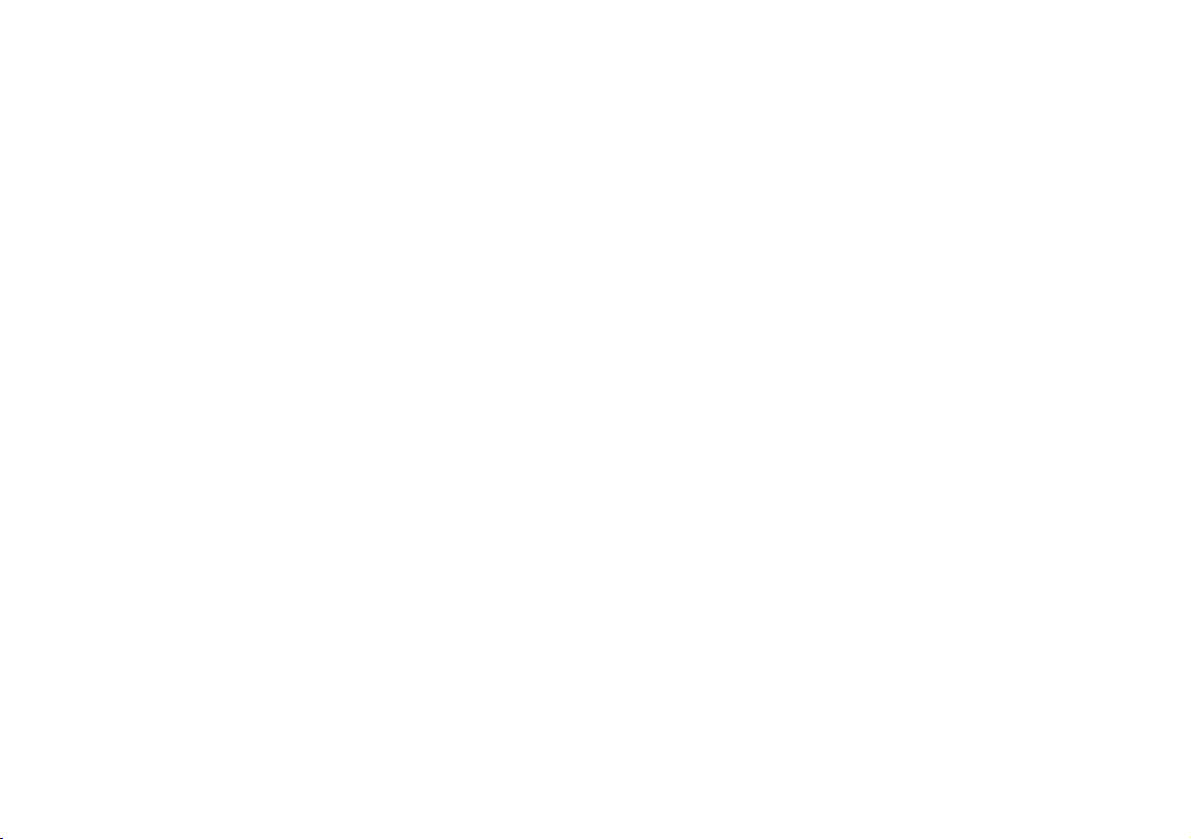
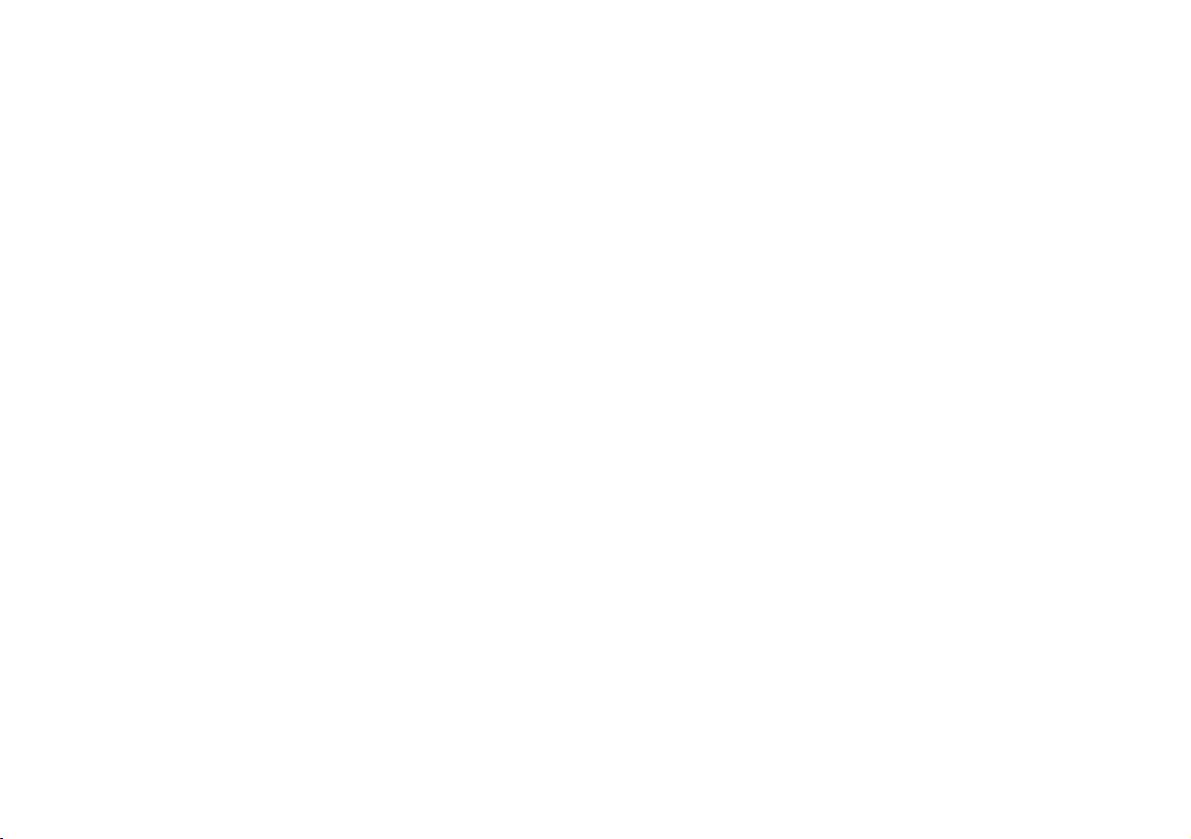
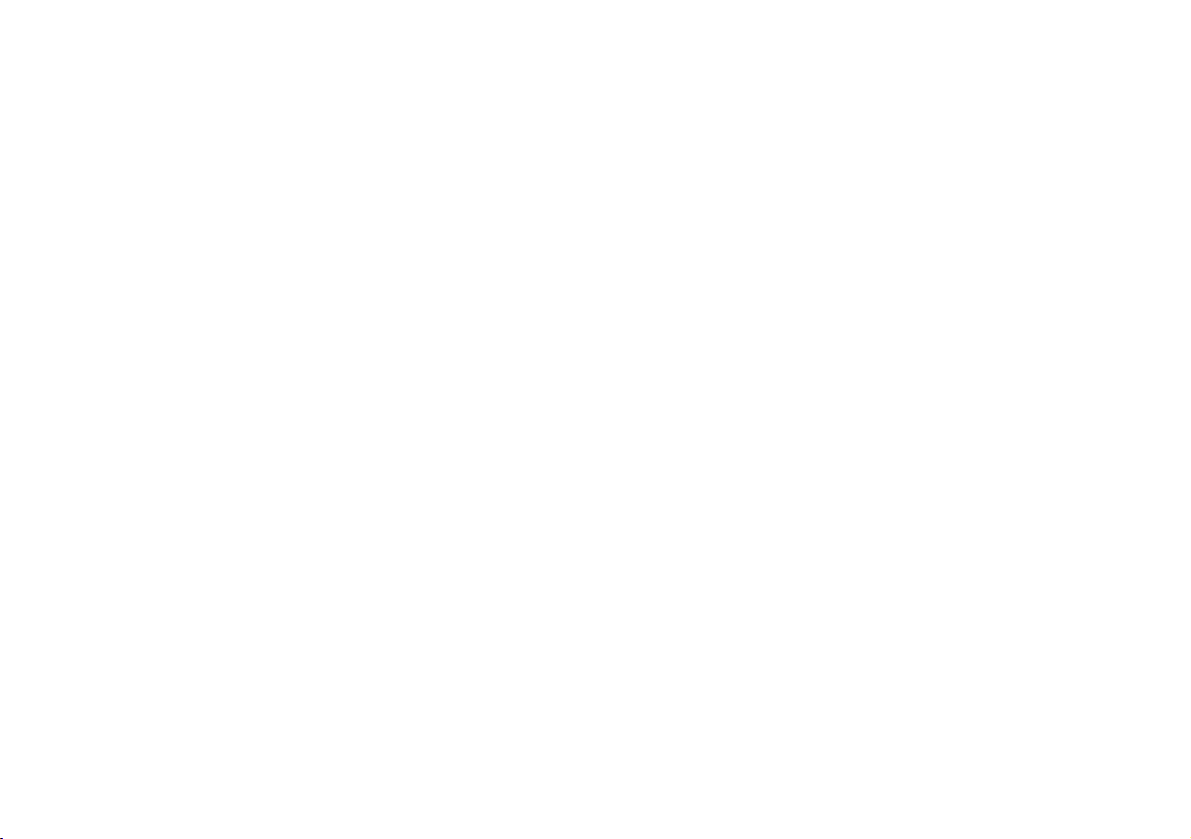
Introduction (English)
This Concise User’s Guide introduces the main features
of your computer. The English version of this guide begins on page 1. The expanded User’s Manual is on the
Device Drivers & Utilities + User’s Manual disc.
Einführung (Deutsch)
Dieses Ausführliche Benutzerhandbuch führt Sie in die
Hauptfunktionen des Computers ein. Die deutsche Version des Handbuchs beginnt auf Seite 45. Das erweiterte
Benutzerhandbuch finden Sie auf der Disc für die Gerätetreiber und Hilfsprogramme (Disc Device Drivers &
Utilities + User's Manual).
Présentation (Français)
Ce Guide Utilisateur Concis présente les fonctionnalités
principales de votre ordinateur. La version française de
ce guide commence à la page 89. Le Manuel de l'Utilisa-
teur étendu se trouve sur le disque de Pilotes & Utilitaires + Manuel de l'Utilisateur (disque Device Drivers
& Utilities + User's Manual).
Introducción (Español)
Esta Guía del Usuario Concisa le presenta las características principales de su ordenador. La versión española de
esta guía comienza en la página 133. El Manual del usua-
rio completo se encuentra en el disco de Controladores
del dispositivo y Utilidades + Manual del usuario (disco
Device Drivers & Utilities + User's Manual).
Introduzione (Italiano)
La presente Guida Rapida per l'Utente introduce le caratteristiche principali del computer. La versione italiana di
questa guida inizia da pagina 177. Il Manuale utente
completo si trova nel disco contenente driver e utilità +
Manuale utente (disco Device Drivers & Utilities +
User's Manual).
I
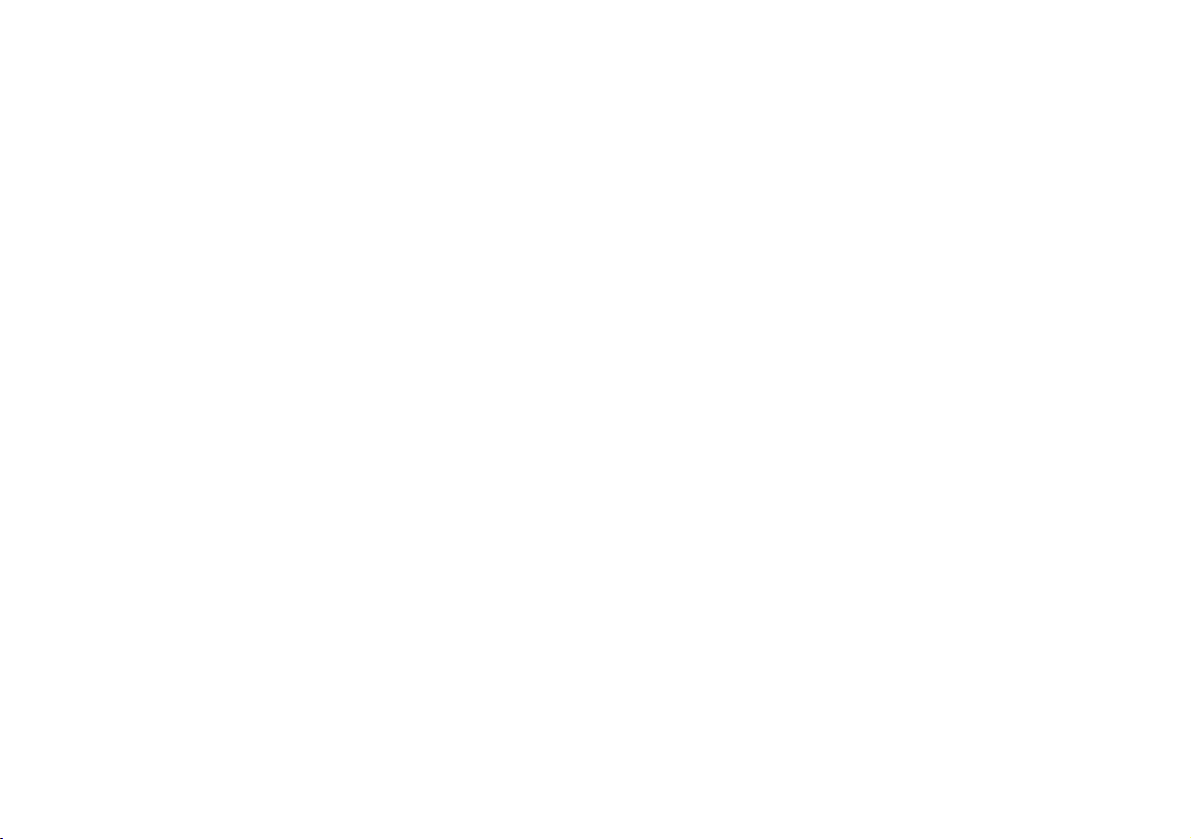
Contents
About this Concise User Guide ......................................................... 1
System Startup ................................................................................... 4
RAID Setup ....................................................................................... 5
System Map: Front View with LCD Panel Open (Models A & B) ... 8
LED Indicators ................................................................................... 9
Keyboard & Function Keys ............................................................. 10
System Map: Front, Left & Right Views (Model A - Design I) ...... 13
System Map: Front, Left & Right Views (Model A - Design II) .... 14
System Map: Front, Left & Right Views (Model B) ....................... 15
System Map: Bottom & Rear Views (Models A & B) .................... 16
Control Center ................................................................................. 17
CPU / Memory Overclocking Support ............................................ 20
GPU Overclocking ........................................................................... 22
Flexikey® Application .................................................................... 23
Windows 10 Start Menu, Context Menu, Taskbar, Control Panel and
Settings ............................................................................................ 27
Video Features ................................................................................. 28
Audio Features ................................................................................. 31
PC Camera ....................................................................................... 33
Power Options ................................................................................. 33
Driver Installation ............................................................................ 34
Wireless LAN Module (Option) ...................................................... 36
Fingerprint Reader (Option) ............................................................38
Bluetooth Module (Option) .............................................................39
TPM (Option) .................................................................................. 40
Troubleshooting ............................................................................... 41
Specifications ................................................................................... 42
Inhalt
Über das Ausführliche Benutzerhandbuch ...................................... 45
Schnellstart .......................................................................................48
RAID Setup ...................................................................................... 49
Modellunterschiede .......................................................................... 51
Systemübersicht: Ansicht von vorne mit geöffnetem LCD-Bildschirm
(Modelle A & B) .............................................................................. 52
LED-Anzeigen ................................................................................. 53
Tastatur & Funktionstasten .............................................................. 54
Systemübersicht: Ansicht von vorne, links und rechts
(Modell A - Design I) ......................................................................57
Systemübersicht: Ansicht von vorne, links und rechts
(Modell A - Design II) .....................................................................58
Systemübersicht: Ansicht von vorne, links und rechts (Modell B) 59
Systemübersicht: Ansicht von unten und hinten (Modelle A & B) .60
Control Center .................................................................................. 61
Unterstützung für CPU/Speicher-Übertaktung ................................ 64
GPU Übertakten ...............................................................................66
Flexikey® Anwendung ....................................................................67
Start-Menü, Kontextmenü, Taskleiste, Systemsteuerung und Einstel-
lungen von Windows 10 ..................................................................71
Grafikfunktionen .............................................................................. 72
Audiofunktionen .............................................................................. 75
PC-Kamera ....................................................................................... 77
Energieoptionen ............................................................................... 77
Installation der Treiber ..................................................................... 78
Wireless-LAN-Modul (Option) ....................................................... 80
Fingerabdruckleser (Option) ............................................................ 82
Bluetooth-Modul (Option) ............................................................... 83
TPM (Option) .................................................................................. 84
Fehlerbehebung ................................................................................ 85
Technische Daten .............................................................................86
II
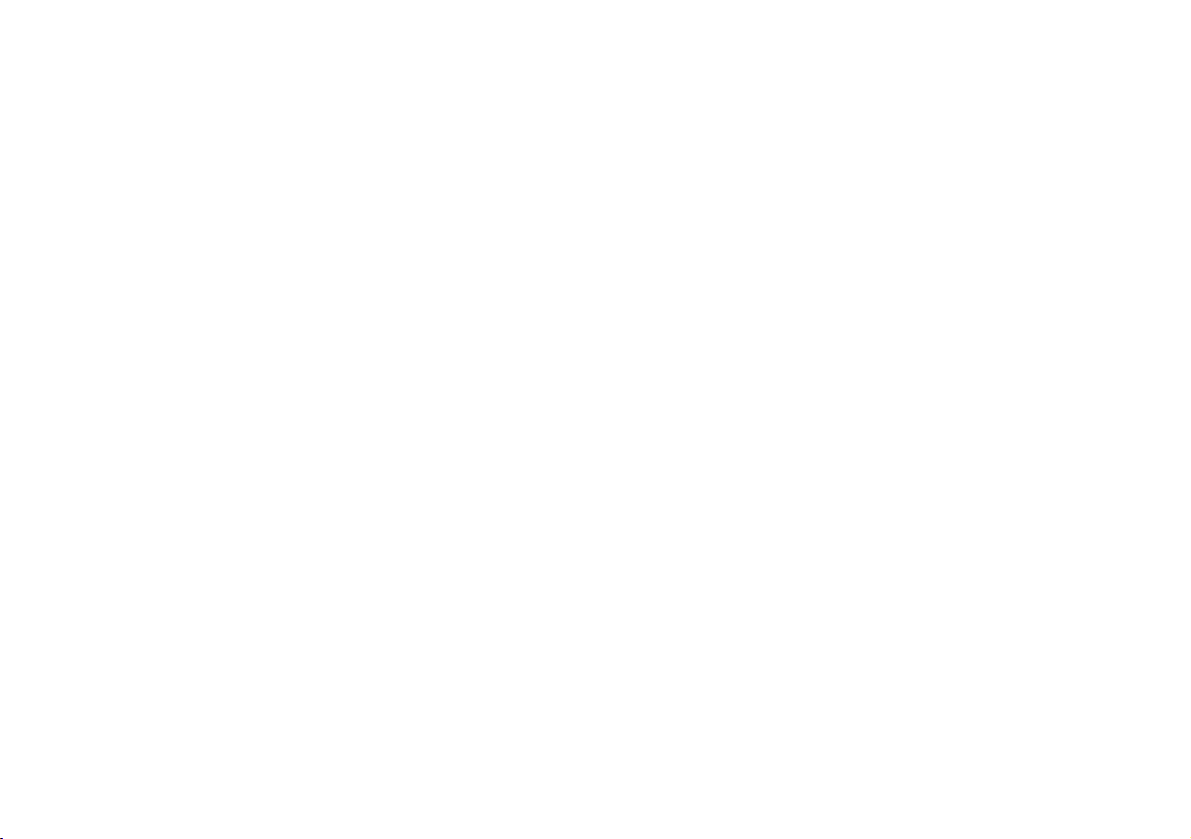
Sommaire
A propos de ce Guide Utilisateur Concis ......................................... 89
Guide de démarrage rapide .............................................................. 92
Configuration RAID ........................................................................ 93
Carte du système: Vue de face avec l’écran LCD ouvert
(Modèles A & B) .............................................................................96
Indicateurs LED ............................................................................... 97
Clavier & touches fonction ..............................................................98
Carte du système: Vues de face, gauche et droite ..........................101
(Modèle A - Design I) .................................................................... 101
Carte du système: Vues de face, gauche et droite ..........................102
(Modèle A - Design II) .................................................................. 102
Carte du système: Vues de face, gauche et droite (Modèle B) ...... 103
Carte du système: Vues de dessous et arrière (Modèles A & B) ..104
Control Center ............................................................................... 105
Prise en charge du surfréquençage du CPU/Mémoire ................... 108
Surfréquençage du GPU ................................................................ 110
Application Flexikey® .................................................................. 111
Menu Démarrer, Menu contextuel, Barre des tâches, Panneau de
Configuration et Paramètres de Windows 10 ................................ 115
Caractéristiques vidéo ....................................................................116
Caractéristiques audio ....................................................................119
Caméra PC .....................................................................................121
Options d’alimentation ..................................................................121
Installation du pilote ......................................................................122
Module LAN sans fil (Option) ...................................................... 124
Lecteur d'empreintes digitales (Option) ......................................... 126
Module Bluetooth (Option) ...........................................................127
TPM (Option) ................................................................................ 128
Dépannage ..................................................................................... 129
Spécifications ................................................................................. 130
Contenidos
Acerca de esta Guía del Usuario Concisa ......................................133
Guía rápida para empezar .............................................................. 136
Configuración RAID ...................................................................... 137
Mapa del sistema: Vista frontal con panel LCD abierto
(Modelos A & B) ........................................................................... 140
Indicadores LED ............................................................................141
Teclado & teclas de función ..........................................................142
Mapa del sistema: Vistas frontal, izquierda y derecha ..................145
(Modelo A - Diseño I) ...................................................................145
Mapa del sistema: Vistas frontal, izquierda y derecha ..................146
(Modelo A - Diseño II) .................................................................. 146
Mapa del sistema: Vistas frontal, izquierda y derecha
(Modelo B) .....................................................................................147
Mapa del sistema: Vistas inferior y posterior (Modelos A & B) ... 148
Control Center ................................................................................ 149
Soporte de Overclocking de CPU/Memoria .................................. 152
Overclocking de GPU .................................................................... 154
Aplicación Flexikey® .................................................................... 155
Menú Inicio, Menú contextual, Barra de tareas, Panel de Control y
Configuración de Windows 10 ......................................................159
Parámetros de vídeo ....................................................................... 160
Características de audio .................................................................163
Cámara PC ..................................................................................... 165
Opciones de energía .......................................................................165
Instalación de controladores ..........................................................166
Módulo LAN Wireless (Opción) ................................................... 168
Lector de huellas digitales (Opción) .............................................. 170
Módulo Bluetooth (Opción) ........................................................... 171
TPM (Opción) ................................................................................172
Solución de problemas ................................................................... 173
Especificaciones ............................................................................. 174
III
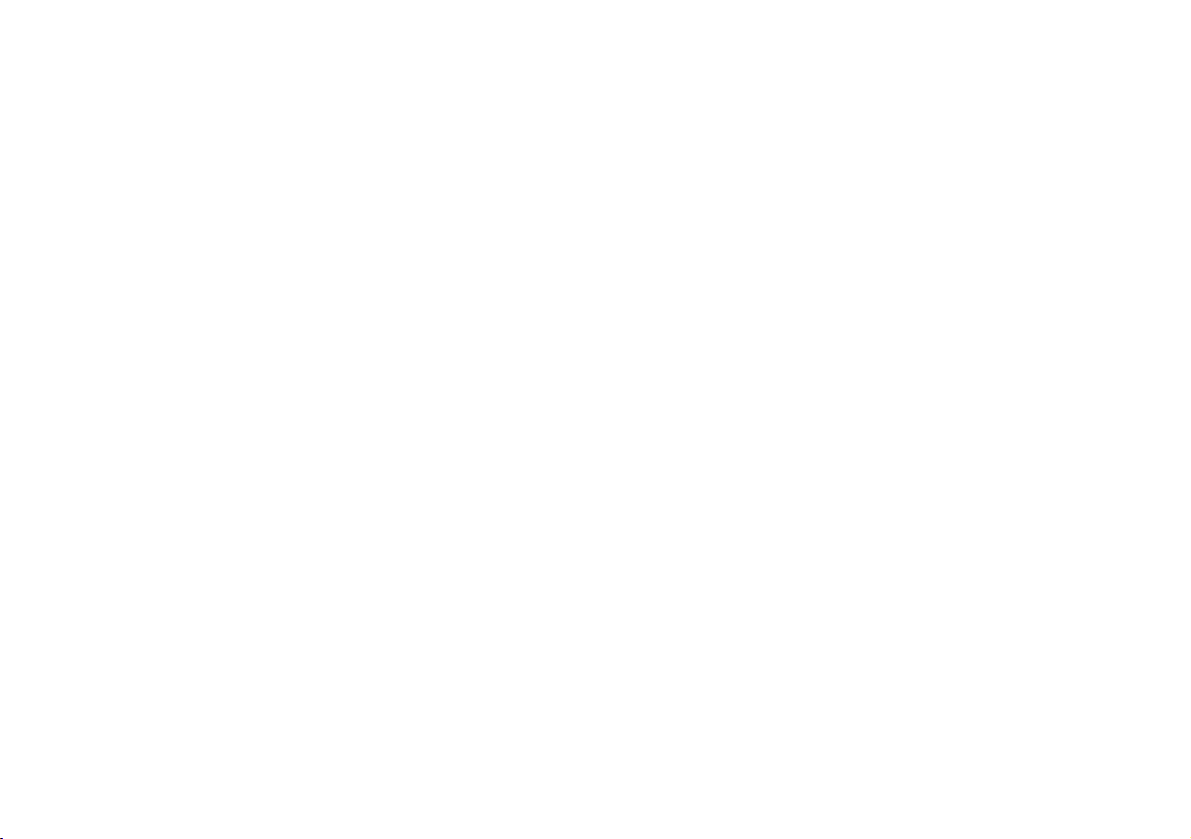
Sommario
Informazioni sulla Guida Rapida per l'Utente ............................... 177
Guida di avvio rapido ....................................................................180
Configurazione RAID ....................................................................181
Descrizione del sistema: Vista anteriore con pannello LCD aperto
(Modelli A & B) ............................................................................184
Indicatori LED ...............................................................................185
Tastiera & tasti funzione ................................................................186
Descrizione del sistema: Vista anteriore, sinistra e destra
(Modello A - Design I) .................................................................. 189
Descrizione del sistema: Vista anteriore, sinistra e destra (Modello A
- Design II) .....................................................................................190
Descrizione del sistema: Vista anteriore, sinistra e destra .............191
(Modello B) ................................................................................... 191
Descrizione del sistema: Vista inferiore e posteriore
(Modelli A & B) ............................................................................192
Control Center ............................................................................... 193
Supporto di overclock di CPU/memoria ........................................ 196
Overclocking GPU ......................................................................... 198
Applicazione Flexikey® ................................................................199
Menu Start, Menu contestuale, Barra delle applicazioni, Pannello di
controllo e Impostazioni di Windows 10 ....................................... 203
Funzioni video ............................................................................... 204
Funzionalità audio ......................................................................... 207
Camera PC .....................................................................................209
Opzioni risparmio energia ............................................................. 209
Installazione driver ........................................................................210
Modulo LAN Wireless (Opzione) ................................................. 212
Lettore d’impronte digitali (Opzione) ............................................ 214
Modulo Bluetooth (Opzione) ......................................................... 215
TPM (Opzione) .............................................................................. 216
Risoluzione dei problemi ............................................................... 217
Specifiche tecniche ........................................................................ 218
IV
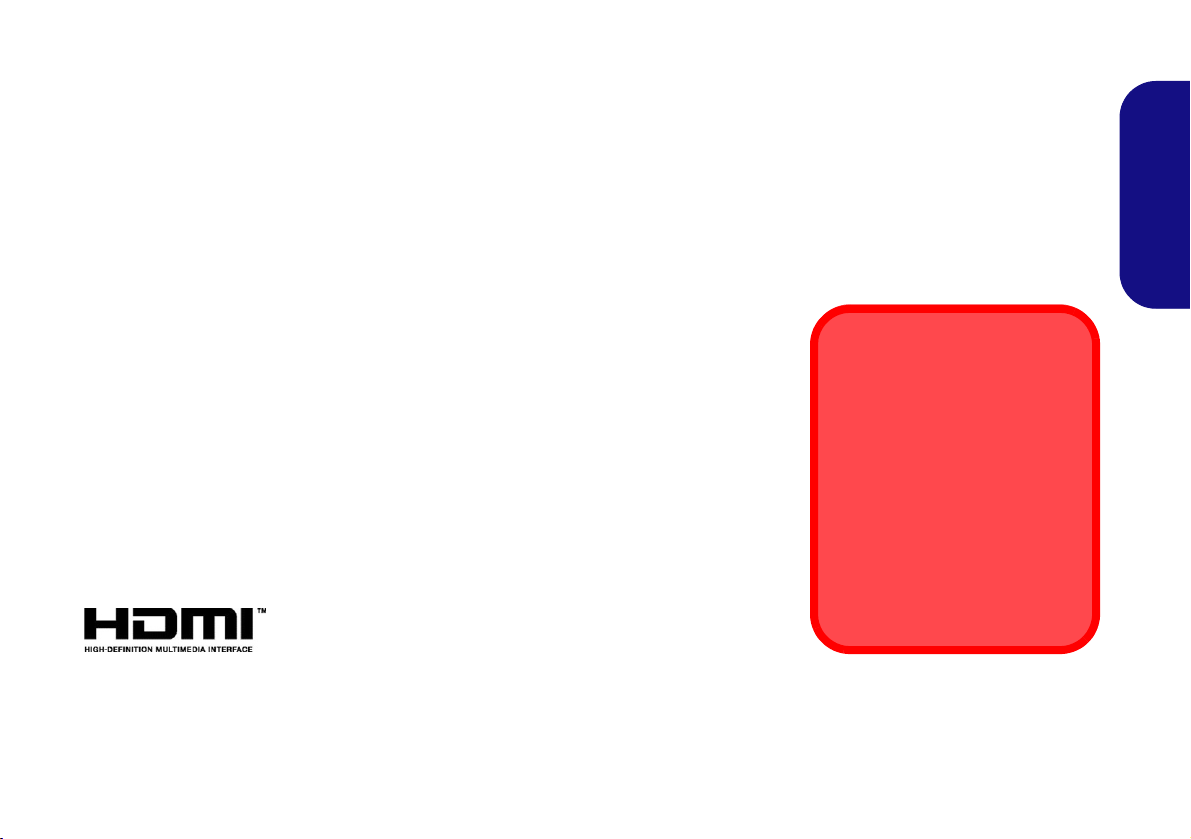
About this Concise User Guide
FCC Statement
This device complies with Part
15 of the FCC Rules. Operation
is subject to the following two
conditions:
1.This device may not cause
harmful interference.
2. This device must accept any
interference received, including interference that may
cause undesired operation.
This quick guide is a brief introduction to getting your system started. This is a supplement, and not a substitu te for the
expanded English language User’s Manual in Adobe Acrobat format on the Device Drivers & Utilities + User’s Manual
disc supplied with your computer. This disc also contains the drivers and utilities necessary for the prop er operation of
the computer (Note: The company reserves the right to revise this publication or to change its contents without notice).
Some or all of the computer’s features may already have been setup. If they aren’t, or you are planning to re-configure
(or re-install) portions of the system, refer to the expanded User’s Manual. The Device Drivers & Utilities + User’s
Manual disc does not contain an operating system.
Regulatory and Safety Information
Please pay careful attention to the full regulatory notices and safety information
contained in the expanded User’s Manual on the Device Drivers & Utilities + Us-
er’s Manual disc.
© June 2017
Trademarks
Intel and Intel Core are trademarks/registered trademarks of Intel Corporation.
English
1
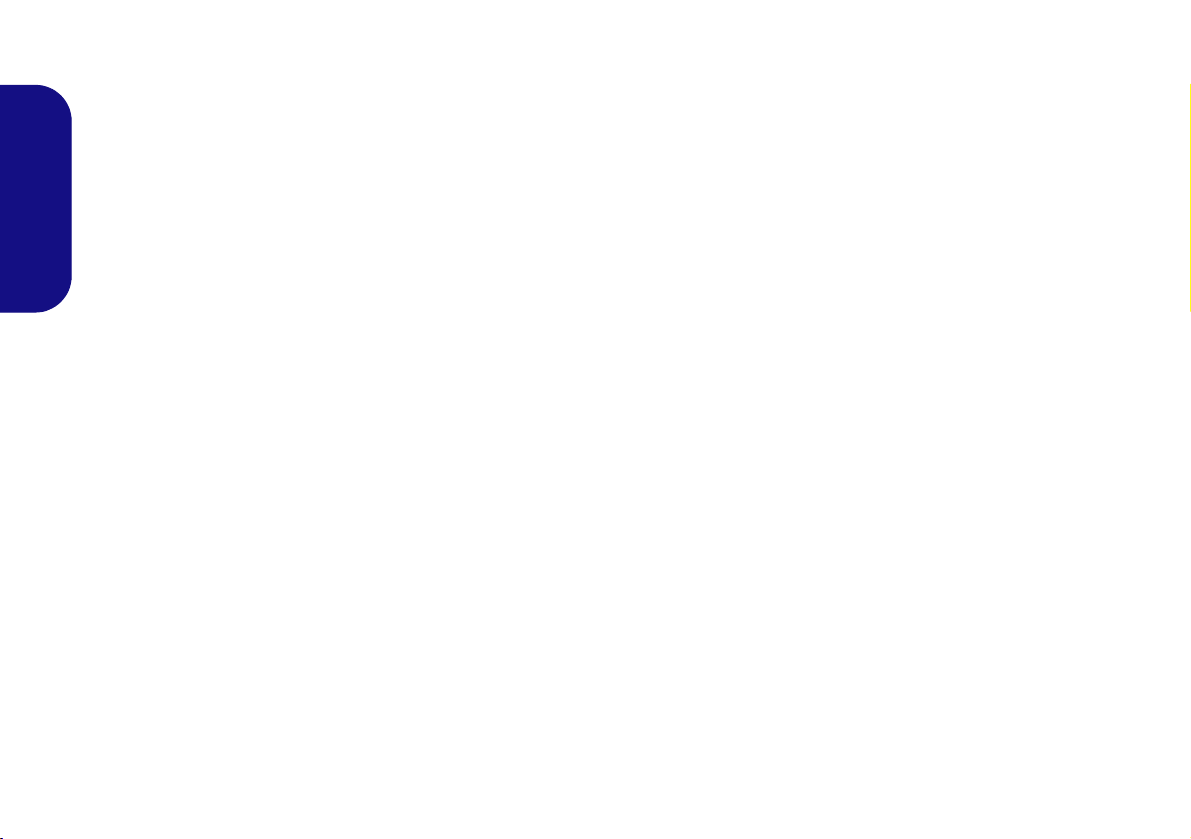
Instructions for Care and Operation
The computer is quite rugged, but it can be damaged. To
prevent this, follow these suggestions:
• Don’t drop it, or expose it to shock. If the computer falls, the
case and the components could be damaged.
• Keep it dry, and don’t overheat it. Keep the computer and
power supply away from any kind of heating element. This is an
English
electrical appliance. If water or any other liquid gets into it, the
computer could be badly damaged.
• Avoid interference. Keep the computer away from high capacity
transformers, electric motors, and other strong magnetic fields.
These can hinder proper performance and damage your data.
• Follow the proper working procedur e s for the computer. Shut
the computer down properly and don’t forget to save your work.
Remember to periodically save your data as data may be lost.
• Note that in computer’s featuring a raised LCD electro-pl ated
logo, the logo is covered by a protective adhesive. Due to general
wear and tear, this adhesive may deter iorate over time and the
exposed logo may develop sharp edges. Be careful when handling
the computer in this case, and avoid touching the raised LCD
electro-plated logo. Avoid placing any other items in the carrying
bag which may rub against the top of the computer during transport. If any such wear and tear develops contact your service center.
Power & Battery Safety
• Only use an AC/DC adapter approved for use with this computer.
• Use only the power cord and batteries indicated in this manual.
• Your AC/DC adapter may be designed for international travel but
it still requires a steady, uninterrupted power supply. If you are
unsure of your local power specifications, consult your service
representative or local power company.
• The AC/DC adapter may have either a 2-prong or a 3-prong
grounded plug. The third prong is an important safety feature; do
not defeat its purpose. If you do not have access to a compatible
outlet, have a qualified electrician install one.
• When you want to unplug the power cord, be sure to disconnect it
by the plug head, not by its wire.
• Make sure the socket and any extension cord(s) you use can support the total current load of all the connected devices.
• Make sure that your computer is completely powered off before
putting it into a travel bag (or any such container).
• Only use batteries designed for this computer. The wrong battery
type may explode, leak or damage the computer.
• Do not continue to use a battery that has been dropped, or that
appears damaged (e.g. bent or twisted) in any way. Even if the
computer continues to work with a damaged battery in place, it
may cause circuit damage, which may possibly result in fire.
• Recharge the batteries using the computer’s system. Incorrect
recharging may make the battery explode.
• Do not try to repair a battery pack. Refer any battery pack repair
or replacement to your service representative or qualified service
personnel.
• Keep children away from, and promptly dispose of a damaged
battery. Always dispose of batteries carefully. Batteries may
explode or leak if exposed to fire, or improperly handled or discarded.
• Keep the battery away from metal appliances.
• Affix tape to the battery contacts bef ore disposing of the battery.
• Do not dispose of batteries in a fire. They may explode. Check
with local codes for possible special disposal instructions.
• Do not touch the battery contacts with your hands or metal
objects.
2
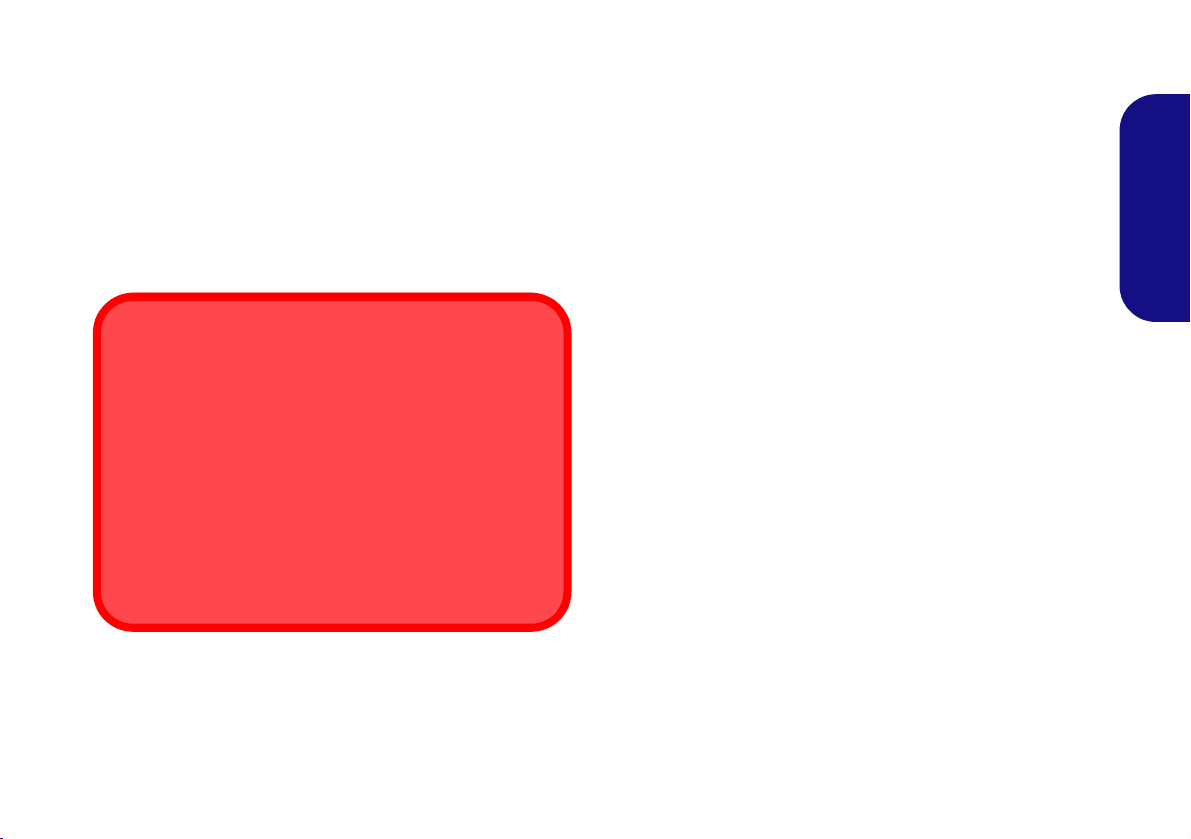
Polymer Battery Precautions
Battery Disposal & Caution
The product that you have purchased contains a rechargeable battery. The battery is recyclable. At the end of its useful life, under various state and local laws, it may be illegal
to dispose of this battery into the municipal waste stream.
Check with your local solid waste officials for details in your
area for recycling options or proper disposal.
Danger of explosion if battery is incorrectly replaced. Replace only with the same or equivalent type recommended
by the manufacturer. Discard used battery according to the
manufacturer’s instructions.
Note the following information which is specific to polymer batteries only, and where applicable, this overrides
the general battery precaution information.
• Polymer batteries may experience a slight expansion or swelling,
however this is part of the battery’s safety mechanism and is not a
cause for concern.
• Use proper handling procedures when using polymer batteries.
Do not use polymer batteries in high ambient temperature environments, and do not store unused batteries for extended periods.
Cleaning
• Use a soft clean cloth to clean the computer, but do not apply
cleaner directly to the computer.
• Do not use volatile (petroleum distillates) or abrasive cleaners on
any part of the computer.
• (For Computer Models Supplied with Light Blue Cleaning
Cloth) Some computer models in this series come supplied with a
light blue cleaning cloth. To clean the computer case with this
cloth follow the instructions below.
• Power off the computer and peripherals.
• Disconnect the AC/DC adapter from the computer.
• Use a little water to dampen the cloth slightly.
• Clean the computer case with the cloth.
• Dry the computer with a dry cloth, or allow it time to dry
before turning on.
• Reconnect the AC/DC adapter and turn the computer on.
Servicing
Attempting to service the computer yourself may violate
your warranty and expose you and the computer to electric
shock. Refer all servicing to qualified service personnel,
particularly under any of the following conditions:
• When the power cord or AC/DC adapter is damaged or frayed.
• If the computer has been exposed to any liquids.
• If the computer does not work normally when you follow the
operating instructions.
• If the computer has been dropped or damaged (do not touch the
poisonous liquid if the LCD panel breaks).
• If there is an unusual odor, heat or smoke coming from your computer.
English
3
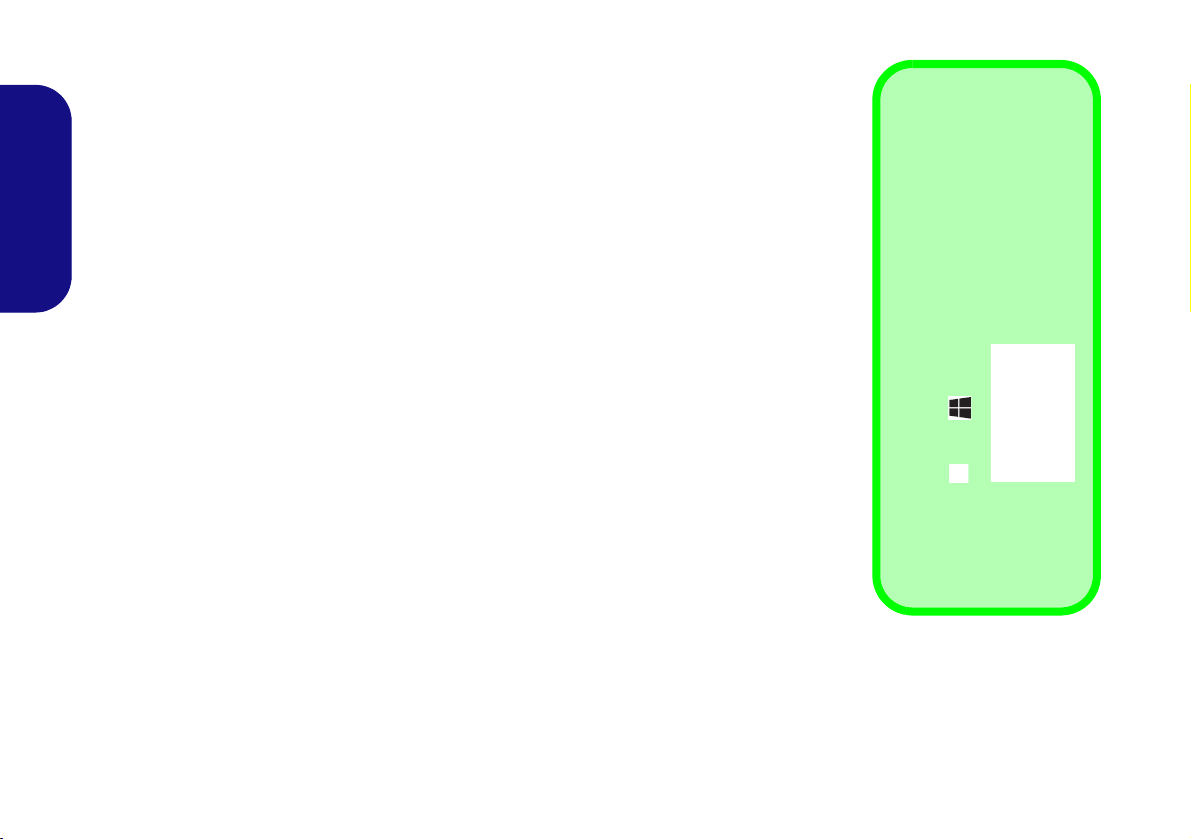
System Startup
135°
Figure 1 - Opening the Lid/LCD/Computer with AC/
DC Adapter Plugged-In
Shut Down
Note that you should always shut your computer
down by choosing the
Shut down command in
Windows (see below).
This will help prevent
hard disk or system problems.
1. Click the
Start
Menu
icon .
2. Click the
Power
item .
3. Choose
Shut Down from the
menu.
1. Remove all packing materials.
2. Place the computer on a stable surface.
3. Securely attach any peripherals you want to use with the computer
(e.g. keyboard and mouse) to their ports.
4. When first setting up the computer use the following procedure
(as to safeguard the computer during shipping, the battery will be
locked to not power the system until first connected to the AC/DC
English
adapter and initially set up as below):
• Attach the AC/DC adapter cord to the DC-In jack on the rear of the
computer, then plug the AC power cord into an outlet, and connect
the AC power cord to the AC/DC adapter and leave it there for 6
seconds or longer.
• Remove the adapter cord from the computer’s DC-In jack, and
then plug it back in again; the battery will now be unlocked.
5. Use one hand to raise the lid/LCD to a comfortable viewing angle
(do not to exceed 135 degrees);
Figure 1) to support the base of the computer (Note: Never lift the
computer by the lid/LCD).
6. Press the power button to turn the computer “on”.
System Software
Your computer may already come with system software pre-installed. Where this is not the case, or where you are re-configuring your computer for a different system, you will find this
manual refers to Microsoft Windows 10.
use the other hand (as illustrated in
4
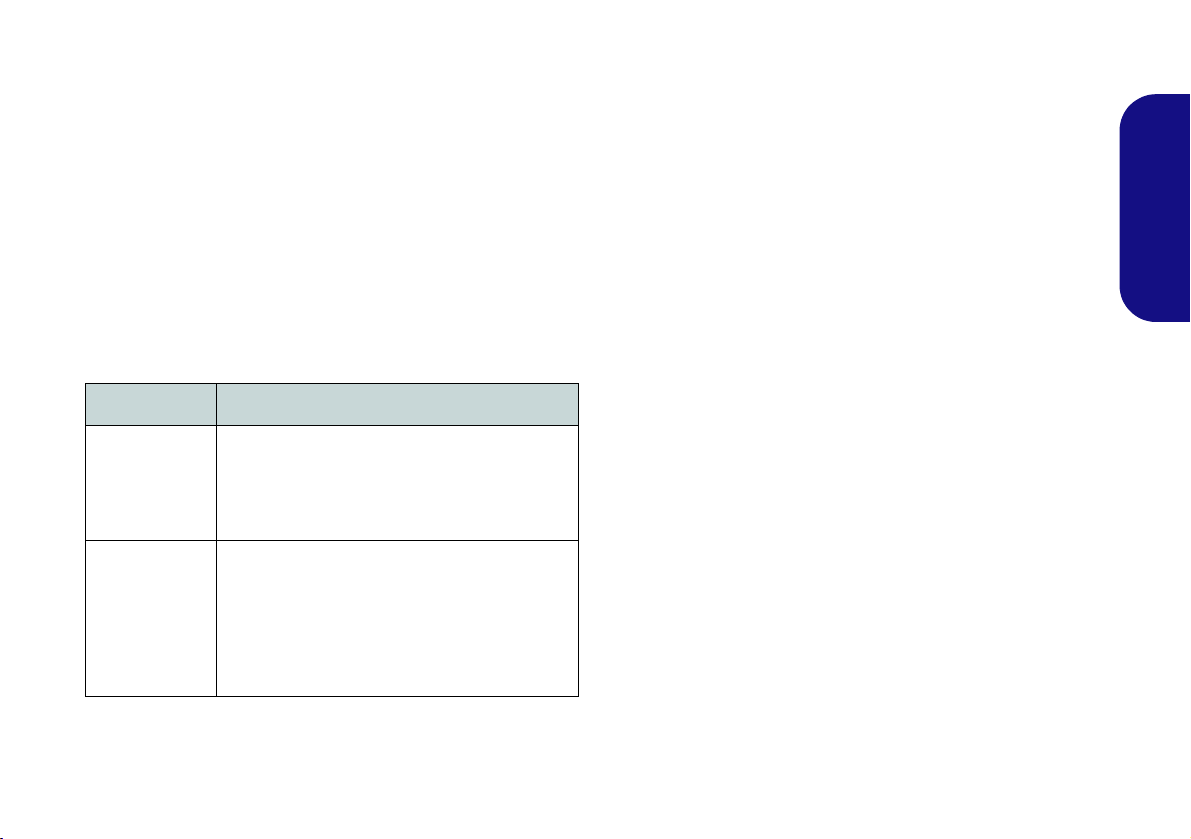
RAID Setup
Your hard disks or solid state drives (SSDs) can be set up
in RAID mode (for increased performance or protection).
Note that setting up your hard disks/solid state drives
in RAID mode needs to be done prior to installing the
Windows OS. Do not change the mode unless you intend
to reinstall your operating system, and make sure you back
up all necessary files and data before doing so.
To configure your RAID (Redundant Array of Independent Disks) system in Striping (RAID 0) or Mirroring
(RAID 1) mode (see Table 1) you will require two identical hard disks or solid state drives.
RAID Level Description
Prepare the following before setting up your serial ATA
hard disks/SSDs in RAID mode:
•The Microsoft Windows 10 OS disc.
• An attached external DVD drive.
• A hard disk installed in the Primary HDD bay and a second
(identical) hard disk installed in the Secondary HDD bay.
Or
Two Identical solid state drives.
•The Device Drivers & Utilities + User’s Manual disc.
Note: All hard disks/SSDs in a RAID should be identical
(the same size and brand) in order to prevent unexpected
system behavior.
English
RAID 0
(at lease two
hard disks/
SSDs
needed)
RAID 1
(at lease two
hard disks/
SSDs
needed)
Identical drives reading and writing data in
parallel to increase performance. RAID 0
implements a striped disk array and the data is
broken into blocks and each block is written to
a separate disk drive.
Identical drives in a mirrored configuration
used to protect data. Should a drive that is
part of a mirrored array fail, the mirrored drive
(which contains identical data) will handle all
the data. When a new repl acement drive is
installed, data to the new drive is rebuilt from
the mirrored drive to restore fault tolerance.
Table 1 - RAID Description
5
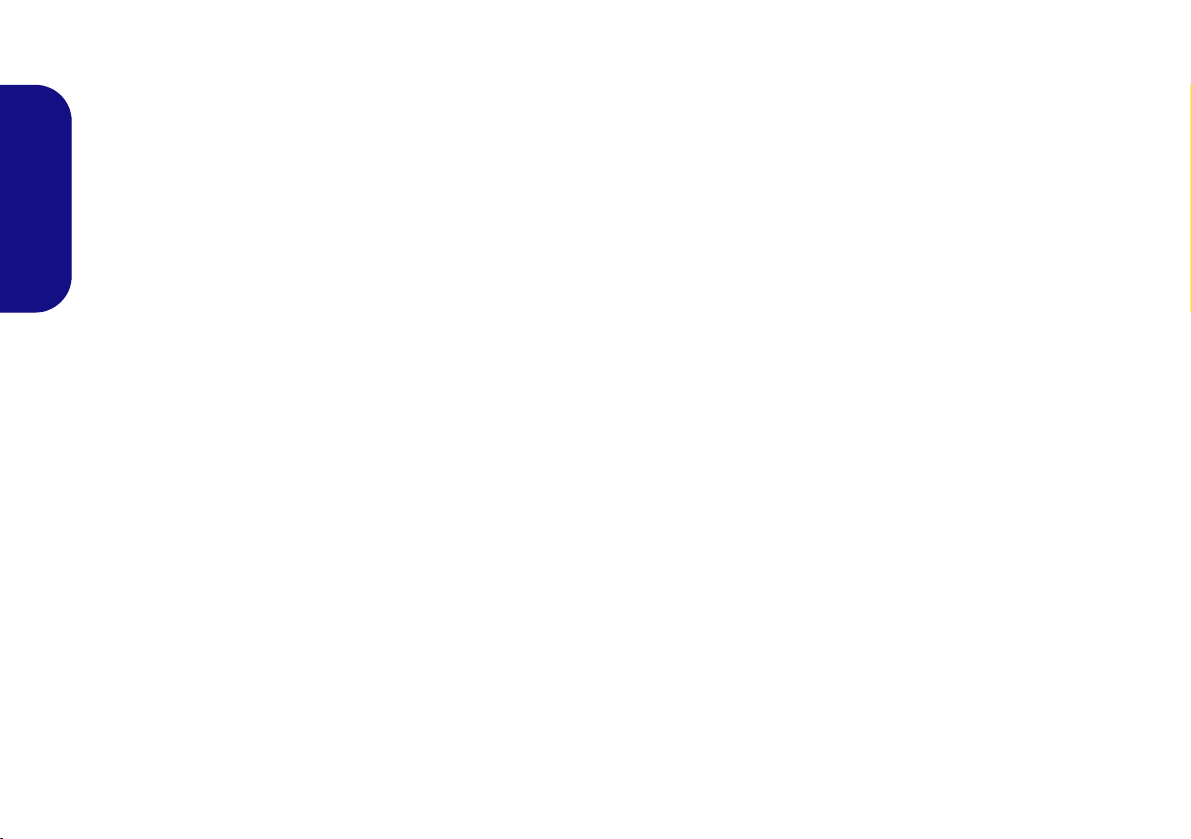
RAID Setup Procedure
Figure 3 - Select Disks
1. Start-up your notebook computer and press F2 to enter the
BIOS.
2. Go to the Boot menu, select UEFI Setting and press Enter.
3. Set UEFI Boot to “Enabled”.
4. Press Esc to exit the menu and go to the Advanced menu.
5. Select SATA Mode, press Enter and select “Intel RST
Premium”.
6. Press F4 and <Yes> to “Save Changes and Reset”.
English
7. After the computer restarts press F2 to enter the BIOS again.
8. Go to Intel(R) Rapid Storage Technology (in the Advanced
menu) and press Enter.
9. Select Create RAID Volume and press Enter.
10. You can now setup your RAID volume using any two installed
disks.
11. Go to Name: and press Enter.
12. Type a name of your choice for your RAID volume and press
Enter.
Figure 2 - Name the RAID Volume (Advanced > Intel(R)
Rapid Storage Technology)
13. Go to RAID Level: and press Enter.
14. Choose the RAID Level required (see Table 1 on page 5) and
press Enter.
• RAID 0 (Stripe)
• RAID 1 (Mirror)
15. Go to any of the disks listed under Select Disks: and select a
disk name and press Enter.
16. Move the cursor down (use the arrow keys) onto X (or select the
disk required) and press Enter.
17. You should select two identical disks to form your RAID volume.
18. If you have selected RAID 0 (Stripe) then you can adjust the
“Strip Size” to your requirements (It is recommended that you
set the “Strip Size” to 128KB).
19. Go to Create Volume and press Enter.
20. The RAID volume will then be created and the RAID information
will be displayed under Intel(R) Rapid Storage Technology (in
the Advanced menu).
21. Press Esc to exit the menu.
22. Press F4 and <Yes> to “Save Changes and Reset”, however
ensure that the condition in the bulleted point below is met
before doing so.
• Make sure the Windows 10 OS DVD is in the attached DVD
drive, as the computer starts up it will automatically boot from
the Windows 10 OS DVD (you will be prompted to press a
key to boot from the DVD).
23. Click Next > Install Now to continue installing the operating
system as normal (see your Windows documentation if you need
help on installing the Windows OS).
24. Follow the on-screen instructions to install the Windows 10
operating system.
25. Install the Windows drivers as per Table 6 on page 34. Make
sure you install the Intel® Rapid Storage Technology (IRST)
driver (see page 35).
6
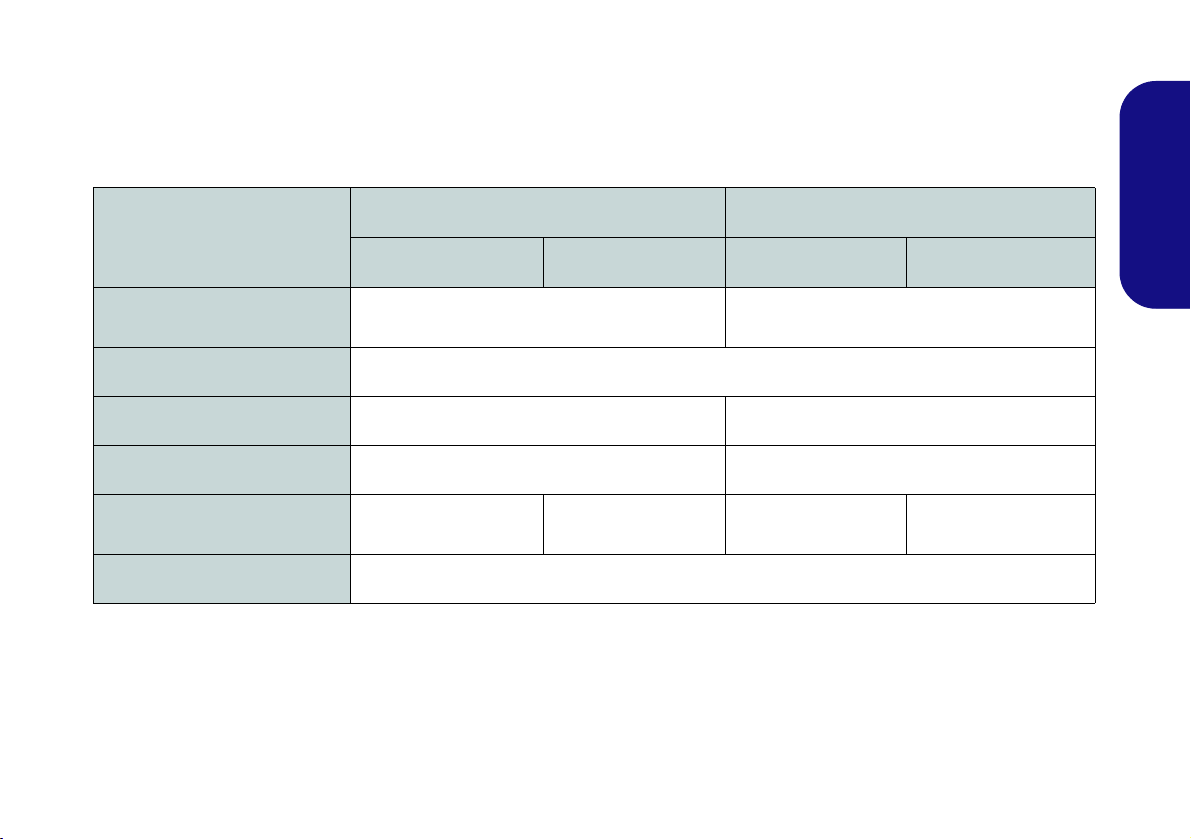
Model Differences
This notebook series includes two different models that vary slightly in design style, color and general appearance. Not
all the model variants, colors, configurations, buttons etc., are pictured in this manual. Note that though your computer
may look slightly different from that pictured throughout this manual, all ports, jacks (other than those indicated below
and in specification) and general functions are the same for all the design styles (see Specifications for further details).
Model A Model B
Feature
Design I Design II Design I Design II
English
Display Type
Storage
3G/4G Module
Sub Woofer
AC/DC Adapter
Dimensions & Weight
15.6" (39.62cm), 16:9, UHD (3840x2160)/FHD
(1920x1080)
See Storage on page 43 for details.
Factory Option No
No Yes
DC Output: 19.5V, 11.8A
(230W)
DC Output: 19V, 10.5A
(200W)
See Dimensions & Weight on page 44 for details.
Table 1 - Model Differences
17.3" (43.94cm)
DC Output: 19.5V,
11.8A (230W)
, 16:9, FHD (1920x1080)
DC Output: 19V, 10.5A
(200W)
7
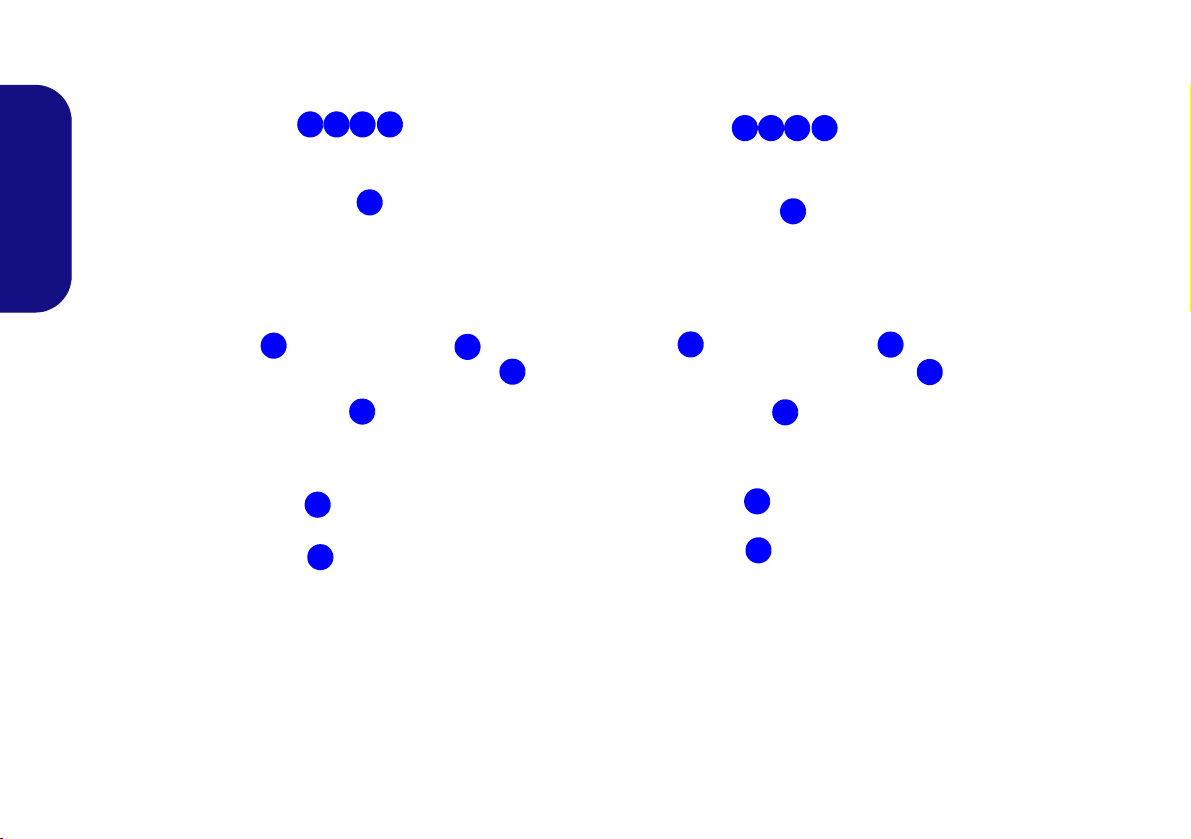
System Map: Front View with LCD Panel Open (Models A & B)
2 1
8
7
4
9
3
Figure 4 - Front View with LCD Panel Open (Models A & B)
1. PC Camera
2. *PC Camera LED
*When the PC camera is in use, the
LED will be illuminated.
3. Built-In Array Microphone
4. LCD
5. Power Button
6. Speakers
7. Keyboard
8. Touchpad & Buttons
9. Fingerprint Reader
(Optional)
3
15.6” (39.62cm)
17.3” (43.94cm)
6
6
2 13 3
Model A
Model B
8
5
9
6
6
5
7
4
English
8
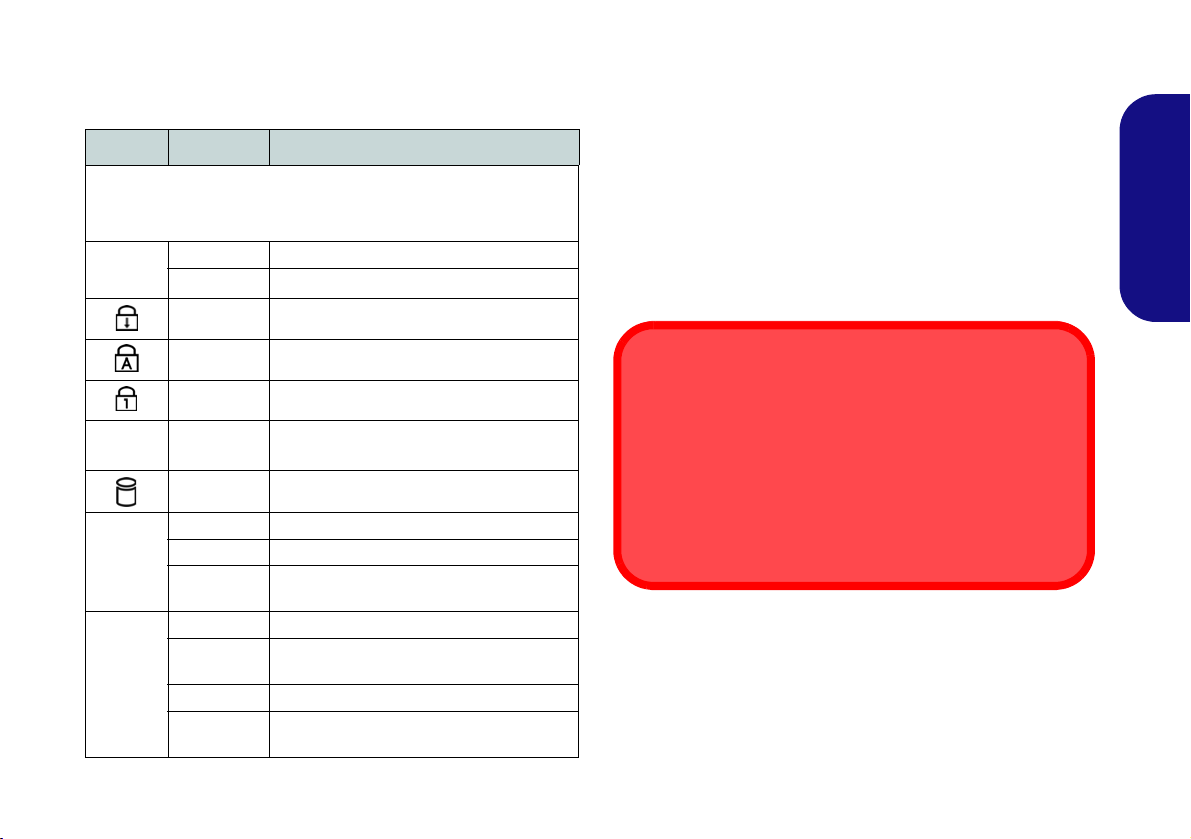
LED Indicators
Wireless Device
Operation Aboard Aircraft
The use of any portable electronic transmission devices
aboard aircraft is usually prohibited.
Make sure the wireless modules are OFF if you are using
the computer aboard aircraft by putting the system in to Airplane Mode.
The LED indicators on the computer display helpful information about the current status of the computer.
Icon Color Description
Off MSHYBRID Mode
Green DISCRETE Mode
Green Scroll Lock Activated
Green Caps Lock Activated
Green Number Lock (Numeric Keypad) Activated
*The powered USB 3.0 port (see page 13) may be toggled
on /off by means of the Fn + Power Button key combination. When the powered USB port is on it will supply power (for charging devices only, not for operating devices)
when the system is off but still powered by the AC/DC
adapter plugged into a working outlet, or powered by the
battery with a capacity level above 20% (this may not
work with certain devices - see page 41).
English
Green
Green The Hard Disk is in use
Orange The Battery is Charging
Green The Battery is Fully Charged
Blinking
Orange
Orange The AC/DC Adapter is Plugged In
Blinking
Orange*
Green The Computer is On
Blinking
Green
Airplane Mode is ON (the WLAN, Blue-
tooth and 3G/4G Modules are OFF)
The Battery Has Reached Critically Low
The AC/DC adapter is plugged in and the
The Computer is in Sleep Mode
Table 2 - LED Indicators
Power Status
powered USB Port is on*
9
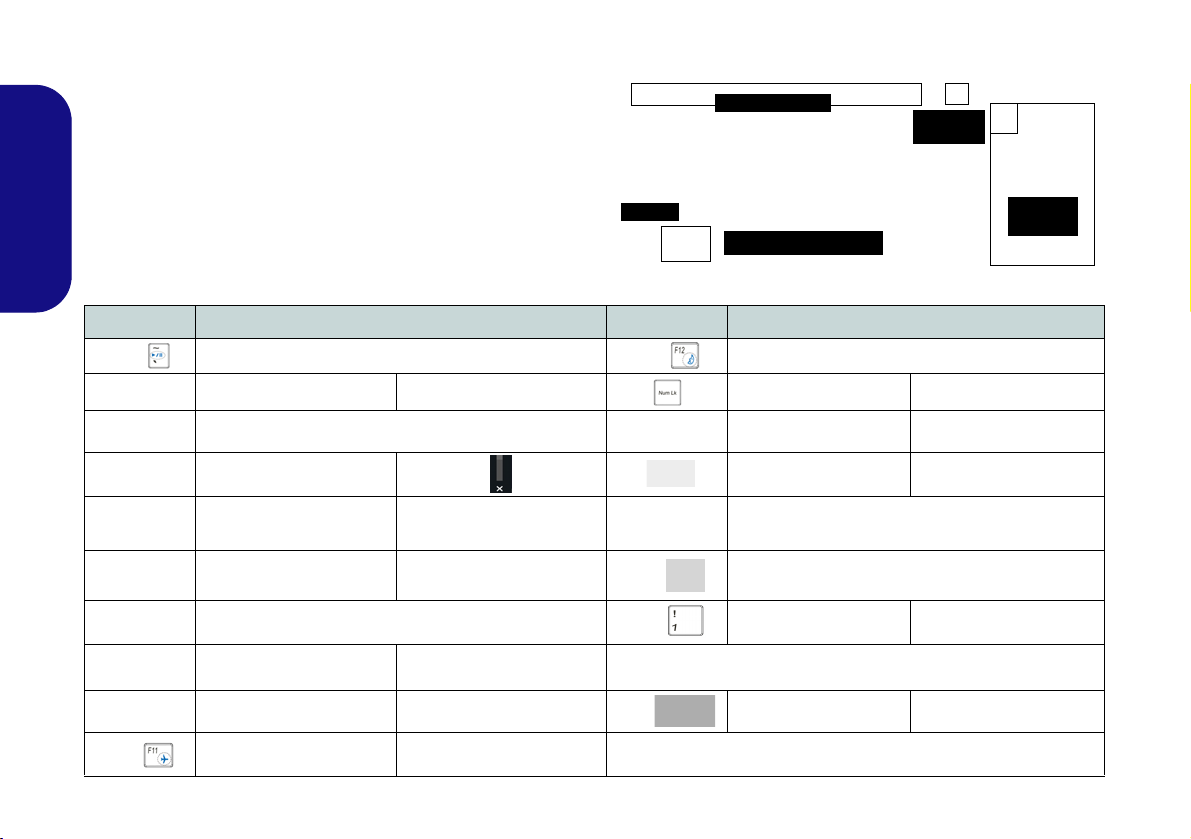
Keyboard & Function Keys
Numeric
Keypad
Fn Key
Windows Logo Key
ScrLk &
NumLk
Figure 5 - Keyboard
Function Keys
The keyboard includes a numeric keypad for easy numeric
data input. Pressing NumLk turns on/off the numeric keypad. It also features function keys to allow you to change
operational features instantly. The function keys (F1 - F12
etc.) will act as hot keys when pressed while the Fn key is
held down. In addition to the basic function key combinations, some visual indicators are available when the Con-
English
trol Center driver is installed
Keys Function/Visual Indicators Keys Function/Visual Indicators
Fn +
Fn +
Fn +
Fn +
Play/Pause (in Audio/Video Programs)
Touchpad Toggle Number Lock Toggle
(Press a key to or use Touchpad to turn on)
Mute Toggle
.
Turn LCD Backlight Off
Fn +
Fn +
Sleep Toggle
Scroll Lock Toggle
Caps Lock Toggle
Fn +
Fn +
Fn +
Fn +
Fn +
Fn +
10
Toggle Keyboard Illumina-
tion/Adjust Brightness Level
Volume Decrease/Increase
Change Display Configuration (see page 29)
Increase
Toggle
Brightness Decrease/
PC Camera Power
Airplane Mode Toggle
(for White LED Keyboards)
Fn + Power But-
ton
Fn +
Fn +
*Note: It is recommended that you use Maximum fan speed when
playing games.
Fn +
Powered USB Port Power Toggle (see page 13)
Control Center Toggle (see page 17)
Fan Automatic Control/
Full Power
Disable/Enable
Flexikey® (see page 23)
Table 3 - Function Keys & Visual Indicators
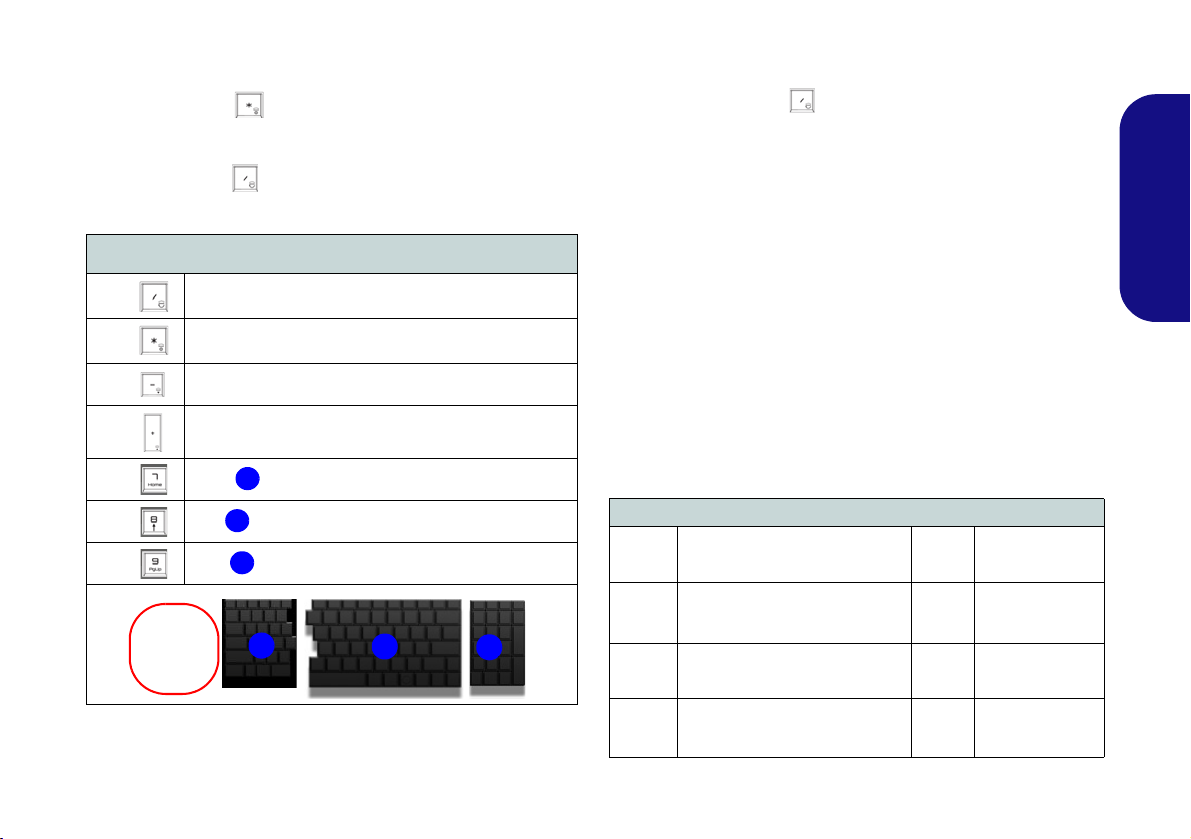
Colored Keyboard Backlight LED
1
2
3
1
3
2
Figure 6
Keyboard
Backlight
Application
(For Illuminated Colored Keyboards Only)
Press Fn plus the key to toggle the keyboard LED on/
off. The keyboard LED may be configured using the Fn +
key combination outlined in the table below. In addition
press Fn plus the key to launch the keyboard backlight
application to configure the settings.
Keyboard LED Function key Combinations
Keyboard Backlight Application
The Keyboard Backlight application can be accessed by
pressing the Fn plus key.
English
Fn +
Fn +
Fn +
Fn +
Fn +
Fn +
Fn +
Launch the Keyboard Backlight Application
Toggle the Keyboard LED On/Off
Keyboard LED Illumination Decrease
Modes
The buttons surrounding the swatch allow you to alter the
Keyboard LED Illumination Increase
effects of the keyboard backlight. Click on any of the buttons to view the effects on the keyboard. Click Save when
Toggle the Left keyboard LED On/Off
Toggle the Middle keyboard LED On/Off
Toggle the Right keyboard LED On/Off
Table 4 - Keyboard LEDs
exiting the application to retain the setting.
Mode Buttons
Random Color Wave Up/Down
Custom - Display & Configure
Keyboard Sections & Colors
Breathe (All Colors) Tempo Beat
Cycle Colors
Table 5 - Mode Buttons
Dancing Effect
Flashing
11
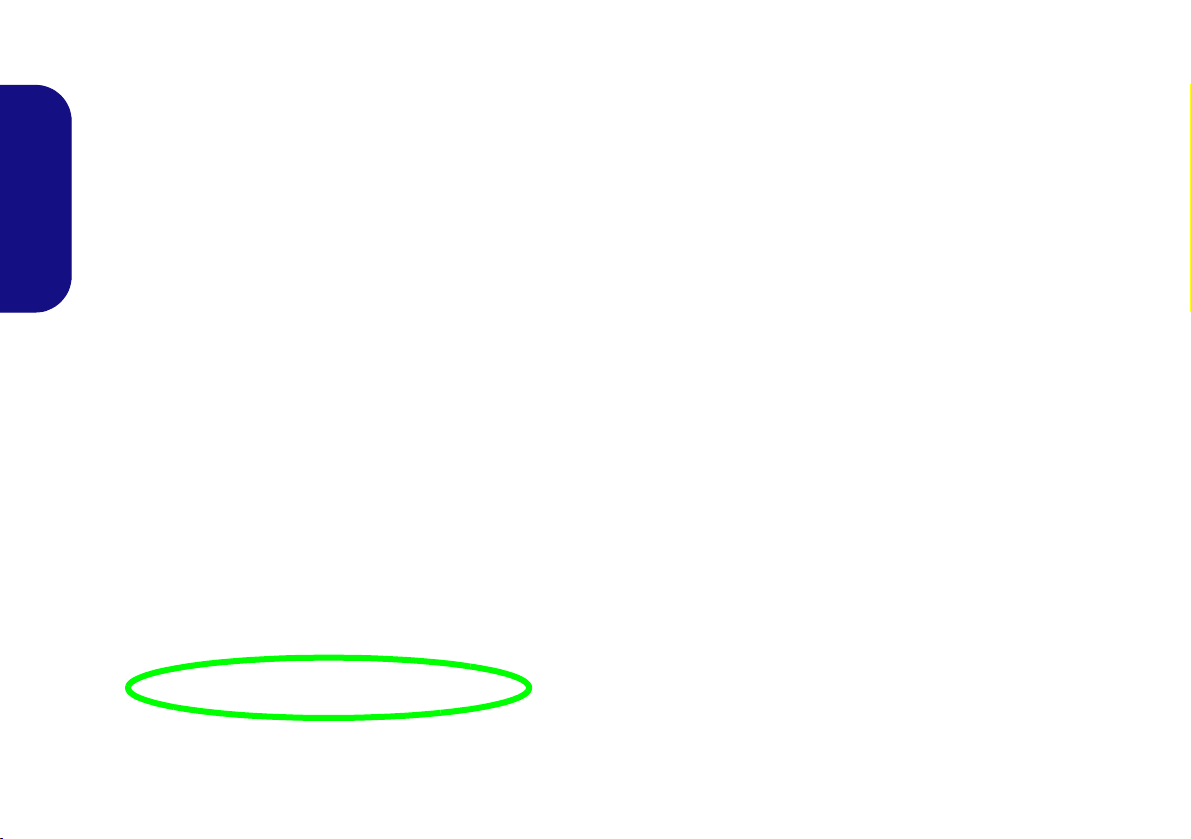
Brightness
Figure 8
Preview
Figure 9
Keyboard
Sections
Click on any of the numbers (0 - 3) on the brightness bar
to set the brightness level of the keyboard backlight.
Color Swatch
The color swatch in the top right of the screen allows you
to select a range of colors for your keyboard backlight by
clicking on the color required. You can choose to display
English
the swatch either in Full Color or as an 256 Color
Scheme. Click the Custom mode button to select any col-
ors from the swatch and to apply your chosen colors to
parts of the keyboard.
Preview
The bottom left section of the application allows you to
preview setting changes made to colors on the keyboard.
Keyboard Sections
The bottom right section of the application allows you to
select partial areas, or all, of the keyboard on which to apply the color changes and effects.
Sets
The application allows you to save up to 3 sets of color
and effect combinations. Click Save when exiting the application to retain the settings.
12
Figure 7 - Color Swatch
Save & Exit
Click Exit to quit the application without saving, or Save
to exit and retain the settings.
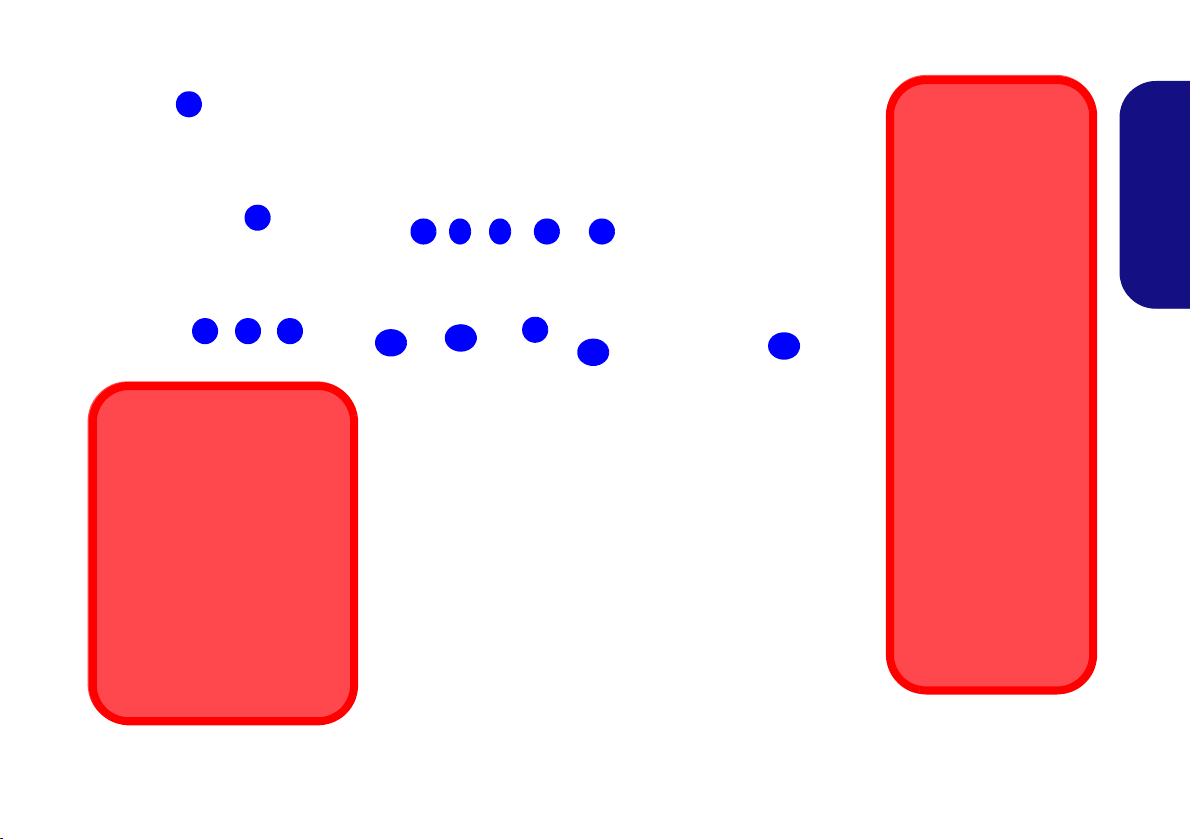
System Map: Front, Left & Right Views (Model A - Design I)
3 4 5
1
Front
Left
Right
11
7
13
12
10
2
6
Figure 10 - Front, Left & Right Views (Model A - Design I)
1. LED Indicators
2. Vent
3. Mini DisplayPort
4. USB 3.1 Gen 2 Type-C Ports
(see page 15)
5. USB 3.0 (USB 3.1 Gen 1)
Ports
6. *Powered USB 3.0 (USB 3.1
Gen 1) Port
*Toggle power to this port by
using Fn + Power Button
(see Table 2 on page 9).
7. 2- In-1 Audio Jack
(Headphone & S/PDIF
Out Combo Jack)
8. Microphone-In Jack
9. Line-Out Jack
10. USIM Card Reader (for
3G/4G USIM Cards)
11. Multi-in-1 Card Reader
12. RJ-45 LAN Jack
13. Security Lock Slot
USIM Card Orientation
Note that the USIM card’s
readable side (with the goldcolored contacts) should face
upwards as illustrated.
Overheating
To prevent your computer
from overheating make sure
nothing blocks any vent while
the computer is in use.
USIM Card Ejection
Simply press on the
USIM card to eject it,
however do not do
this while a connection is in progress.
If you do eject the card
while a 3G/4G connection is ongoing,
you will need to shut
down the system, reinsert the USIM card,
restart the system and
then reestablish the
3G/4G connection.
If you wish to change
USIM cards then you
will also need to shut
down the system, reinsert the USIM card,
restart the system and
then reestablish the
3G/4G connection.
8 9
4
5
English
13
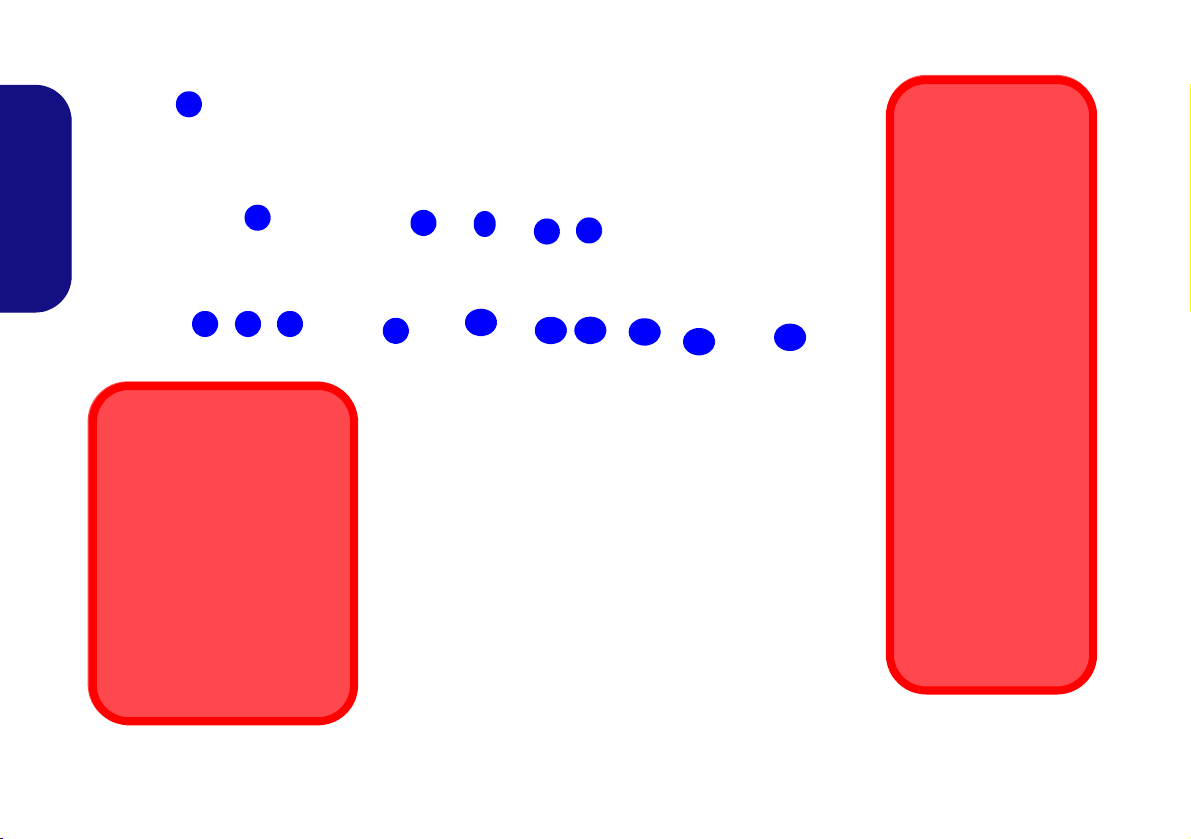
System Map: Front, Left & Right Views (Model A - Design II)
3
4
5
1
Front
Left
Right
11
6
13
12
10
2
5
Figure 11 - Front, Left & Right Views (Model A - Design II)
1. LED Indicators
2. Vent
3. HDMI-Out Port
4. *Powered USB 3.0 (USB
3.1 Gen 1)
*Toggle power to this port
by using Fn + Power
Button (see Table 2 on
page 9).
5. Mini DisplayPorts
6. 2- In-1 Audio Jack
(Headphone & S/PDIF
Out Combo Jack)
7. Microphone-In Jack
8. Line-Out Jack
9. USIM Card Reader (for 3G/
4G USIM Cards)
10. Multi-in-1 Card Reader
11. USB 3.1 Gen 2 Type-C
Ports (see page 15)
12. USB 3.0 (USB 3.1 Gen 1)
Port
13. RJ-45 LAN Jack
14. Security Lock Slot
USIM Card Orientation
Note that the USIM card’s
readable side (with the goldcolored contacts) should face
upwards as illustrated.
Overheating
To prevent your computer
from overheating make sure
nothing blocks any vent while
the computer is in use.
USIM Card Ejection
Simply press on the
USIM card to eject it,
however do not do
this while a connection is in progress.
If you do eject the card
while a 3G/4G connection is ongoing,
you will need to shut
down the system, reinsert the USIM card,
restart the system and
then reestablish the
3G/4G connection.
If you wish to change
USIM cards then you
will also need to shut
down the system, reinsert the USIM card,
restart the system and
then reestablish the
3G/4G connection.
7 8
9
11
14
English
14
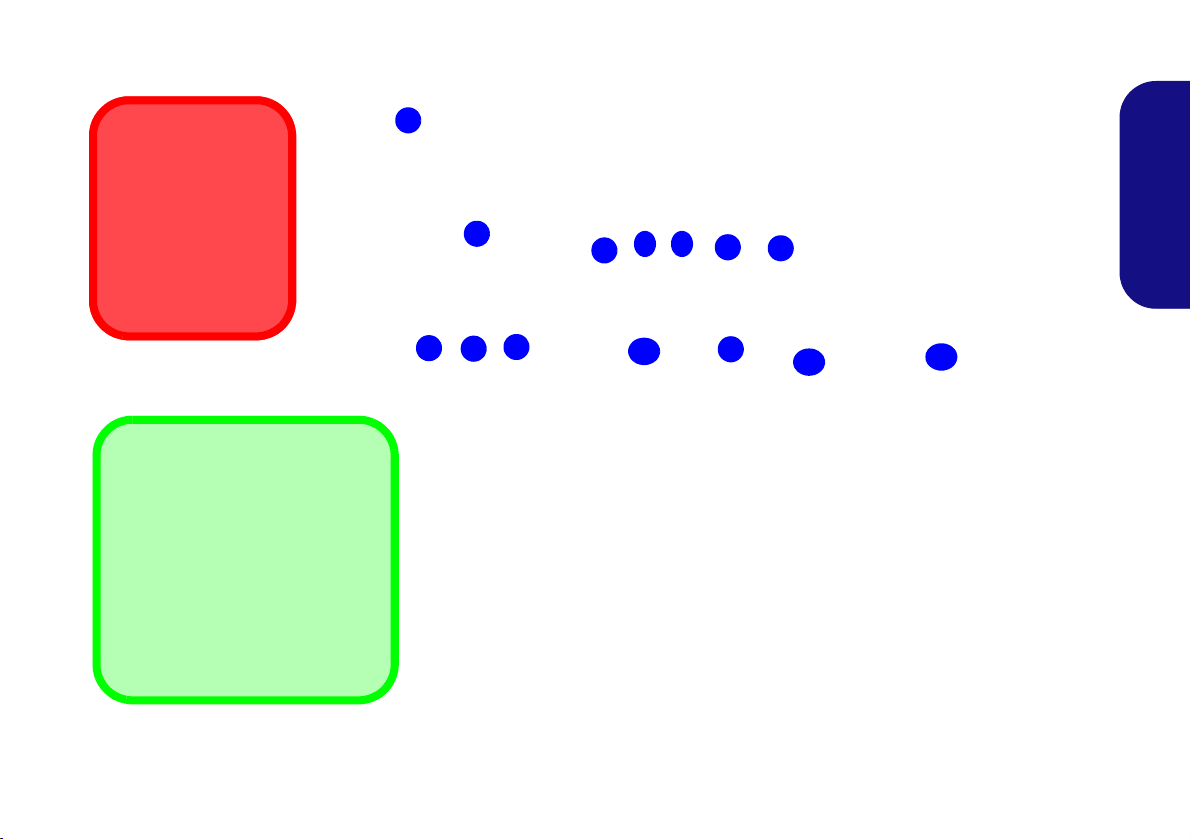
System Map: Front, Left & Right Views (Model B)
3
6
4
5
1
Front
Left
Right
11
7
12
10
2
8
9
4
5
Figure 12 - Front, Left & Right Views (Model B)
1. LED Indicators
2. Vent
3. Mini DisplayPort
4. USB 3.1 Gen 2 Type-C Ports
5. USB 3.0 (USB 3.1 Gen 1) Ports
6. *Powered USB 3.0 (USB 3.1 Gen 1)
*Toggle power to this port by using Fn +
Power Button (see Table 2 on
page 9).
7. 2- In-1 Audio Jack
(Headphone & S/PDIF Out
Combo Jack)
8. Microphone-In Jack
9. Line-Out Jack
10. Multi-in-1 Card Reader
11. RJ-45 LAN Jack
12. Security Lock Slot
Overheating
To prevent your computer from overheating make sure
nothing blocks any
vent while the computer is in use.
USB 3.1 Gen 2
Note that when a single USB device is plugged in to a USB 3.1 Gen
2 port the data transfer speed will
be 10Gbps, however when two devices are plugged in to both USB
3.1 Gen 2 port ports, this bandwidth will be shared between the
ports.
English
15
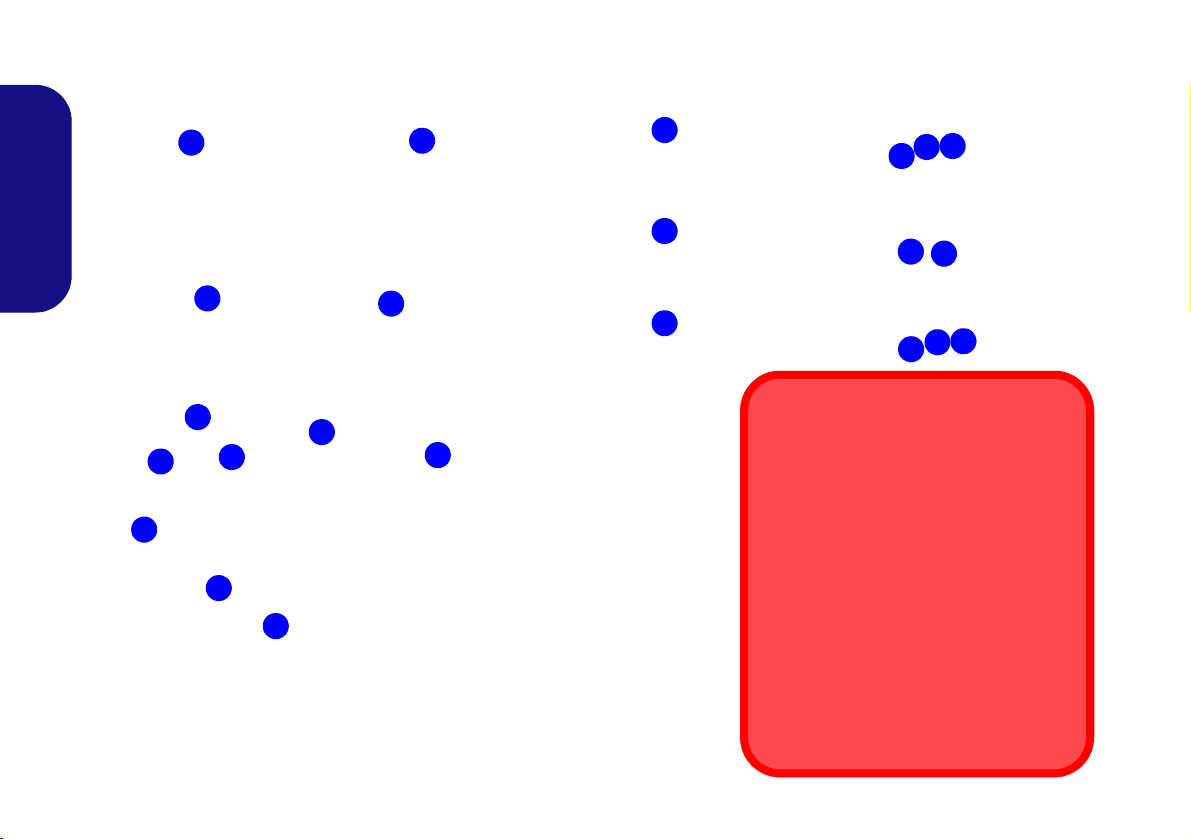
System Map: Bottom & Rear Views (Models A & B)
Figure 13
Bottom & Rear Views
(Models A & B)
1. Vent
2. Sub Woofer
3. DC-In Jack
4. HDMI-Out Port
5. Mini DisplayPort
6. USB 3.0 (USB 3.1
Gen 1) Port
1
1
1
1
1
1
Overheating
To prevent your computer from overheating make sure nothing blocks any
vent while the computer is in use.
Bottom Cover Removal Warning
Do not remove any cover(s) and/or
screw(s) for the purposes of device upgrade as this may violate the terms of
your warranty.
If you need to replace/remove the hard
disk/RAM etc., for any reason, please
contact your distributor/supplier for further information.
4
3
5
1
4
3
5
1
1
1
1
1
2
1
Model A
Model A - Design I
Model B
Model B
6
Model A - Design II
3
1
English
16
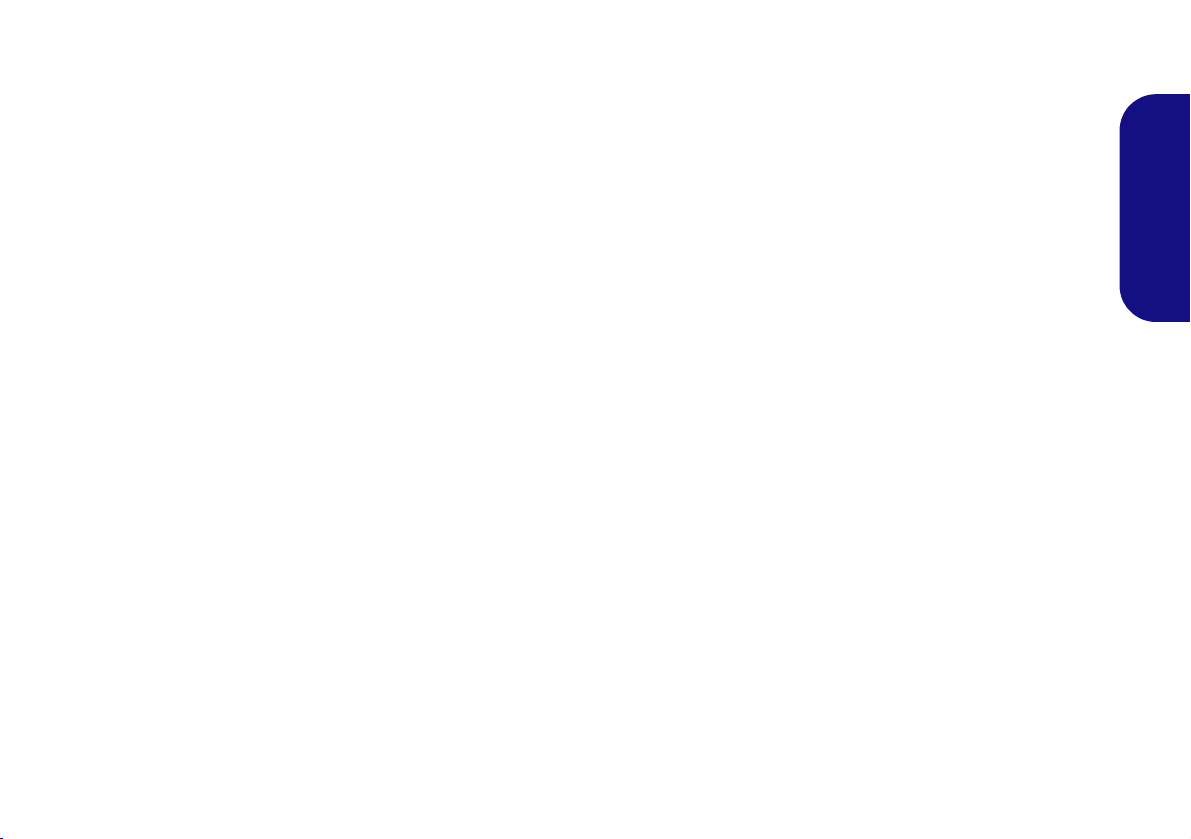
Control Center
Figure 14 - Control Center
Press the Fn + Esc key combination, or double-click the
icon in the notification area of the taskbar to toggle
the Control Center on/off. The Control Center gives
quick access to frequently used controls and enables you
to quickly turn the camera/Touchpad on/off.
Power Modes
You can set a Power Mode by clicking the appropriate
icon at the top of the Control Center. Each power mode
will affect the Airplane Mode, Power Plan and PC camera
power etc.
Control Center Menus
The Control Center contains 3 menu headings (System
Program, Device and Gaming) under the Power Modes.
Click the Control Center icons to toggle the appropriate
function, or hold the mouse button down and move the
dial control where applicable. Certain functions will automatically be adjusted when a power mode is selected.
Click the menu headings and then click any of the buttons.
English
17
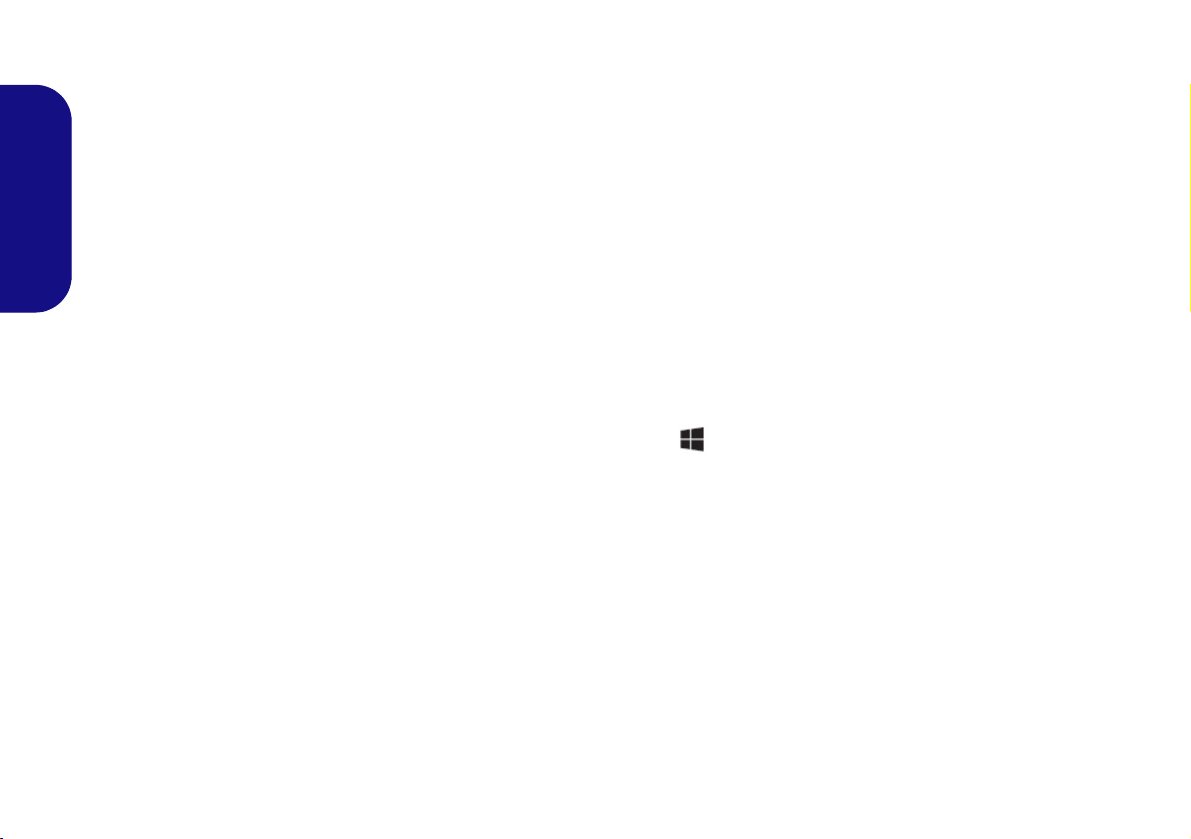
Power Status
The Power Status icon will show whether you are currently powered by the battery, or by the AC/DC adapter
plugged in to a working power outlet. The power status
bar will show the current battery charge state.
Brightness
The Brightness icon will show the current screen bright-
English
ness level. You can use the slider to adjust the screen
brightness or the Fn + F8/F9 key combinations, or use the
Fn + F2 key combination to turn off the LED backlight
(press any key to turn it on again). Note that screen brightness is also effected by the Power Mode selected.
Overclock will be selected automatically if you have enabled CPU or GPU overclocking (in this case do not
change the setting).
Sleep Button
Click either the Hibernate or Sleep button to have the
computer enter the selected power-saving mode.
Display Utility
The Display Utility icon will only appear in the System
Program menu if your display’s resolution is QHD or
above. The Display Utility allows you to adjust text size
on the screen to make it easier to view.
Volume
The Volume icon will show the current volume level. You
can use the slider to adjust the volume or the Fn + F5/F6
key combinations, or use the Fn + F3 key combination to
mute the volume.
Fan Speed
You can set the fan speed to Maximum (full power), Automatic, Custom or Overclock from this menu item. The
fan speed will adjust itself automatically to control the heat
of the CPU. However you can adjust the setting to maximum if you prefer. Select Custom and click on the sliders
to adjust the settings to your preference, however these settings can be overidden by the system, as a safety precaution,
if it requires heavier use of the fan.
18
Display Switch
Click the Display Switch button to access the menu (or
use the + P key combination) and select the appropriate display mode.
Time Zone
Clicking the Time Zone button will access the Date and
Time Windows control panel.
Desktop Background
Clicking the Desktop Background button will allow you
to change the desktop background picture.
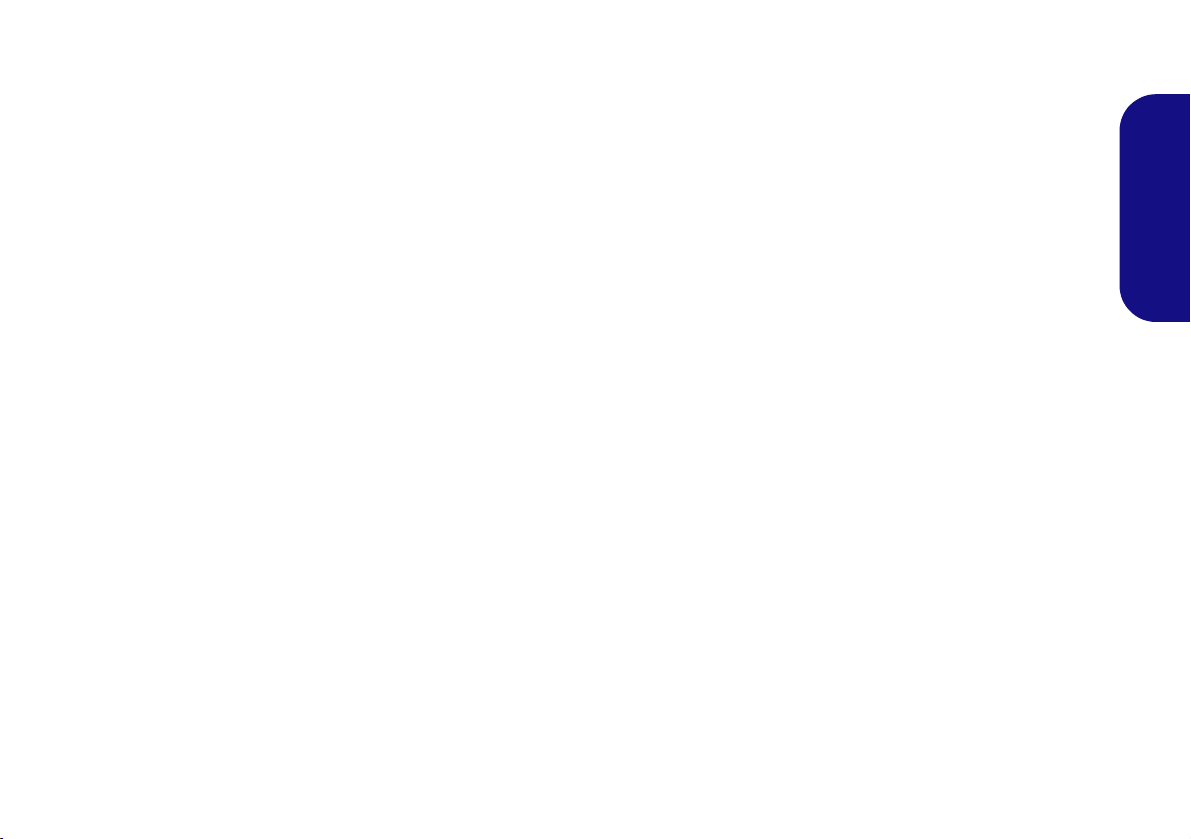
Touchpad/PC Camera
Click either of these buttons to toggle the Touchpad or
camera module’s power status. Note that the power status
of the camera module is also effected by the Power Mode
selected.
Left Windows Key
Click Disable to disable the Windows Logo Key on the
left side of the keyboard. This may be useful if you are using the gaming keys (W, A, S & D) and wish to avoid accidentally triggering menus with the Windows Logo Key.
Headphone Impedance (Design I Only)
The headphone impedance will be automatically detected
for any headphones plugged-in (this is not user adjustable).
Headphone (Design II Only)
The headphones may be set for different effects using this
menu.
ating system (and some applications) will automatically
switch between the integrated GPU and the discrete GPU
when required by the applications in use. Selecting DIS-
CRETE graphics will force the system to use th e dedicat-
ed Graphics Processing Unit (GPU). After any changes in
the setting you will be required to confirm a system restart.
Backlight Keyboard (for White-LED Keyboards)
Click the numbers under the Backlight Keyboard icon to adjust the brightness of the keyboard backlight LED.
Flexikey®
Click the button to access the Flexikey® application.
English
GPU Switch
Select if the system uses either Microsoft Hybrid
Graphics Mode (MSHYBRID) or Discrete Graphics
Mode (DISCRETE). MSHYBRID is selected by de-
fault. After selecting MSHYBRID, the computer’s oper-
19
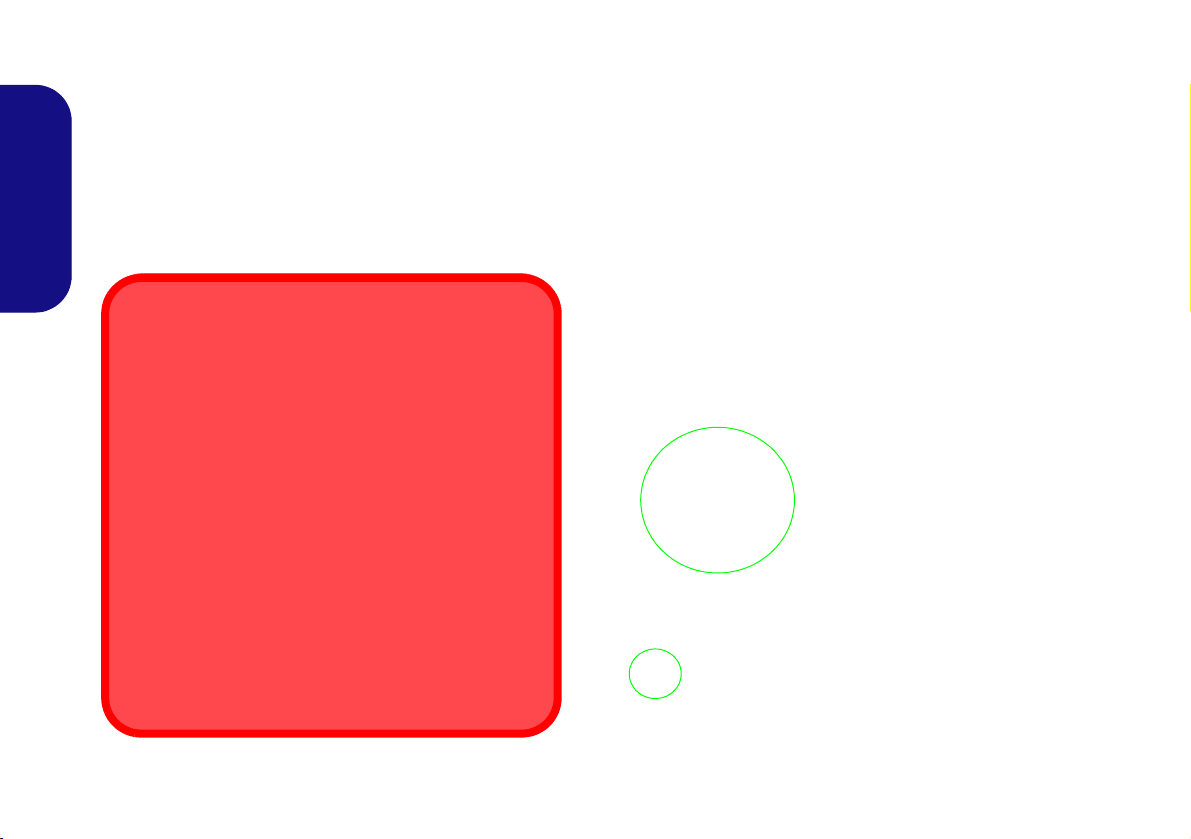
CPU / Memory Overclocking Support
CPU Overclocking Issues
If you get any system errors, e.g. a black screen, to reset the computer press and hold the power button to
force the system to shutdown. To restart press and
hold the power button while holding down the Fn +
D keys. This will change the overclocking settings back
to the disabled state .
Note overclocking the system (CPU/Memory/GPU) may
cause hardware damage and is enabled at the user’s
own risk, and is not covered in the warranty terms.
Fan Speed
If you have enabled CPU overclocking the Fan Speed
will also automatically be set to Overclock (do not adjust
this fan speed setting if you have enabled CPU overclocking).
Note that the CPU Memory Overclocking and GPU Overclocking items will only appear for systems supporting these features.
Figure 15
Access the CPU
Memory Over-
clocking Utility
You can enable overclocking support for systems with a compatible CPU (contact your distributor/supplier for details)
and Memory. This can be done in the BIOS or by using the Control Center utility (make sure you have installed the
Control Center AP).
Note that making alterations to clock frequency and/or voltage can cause system instability, cause components to
fail, cause heat damage and result in data loss, and any changes made may affect the processor warranty.
You can access the CPU Memory Overclocking utility from the Control Center or taskbar notification area.
English
20
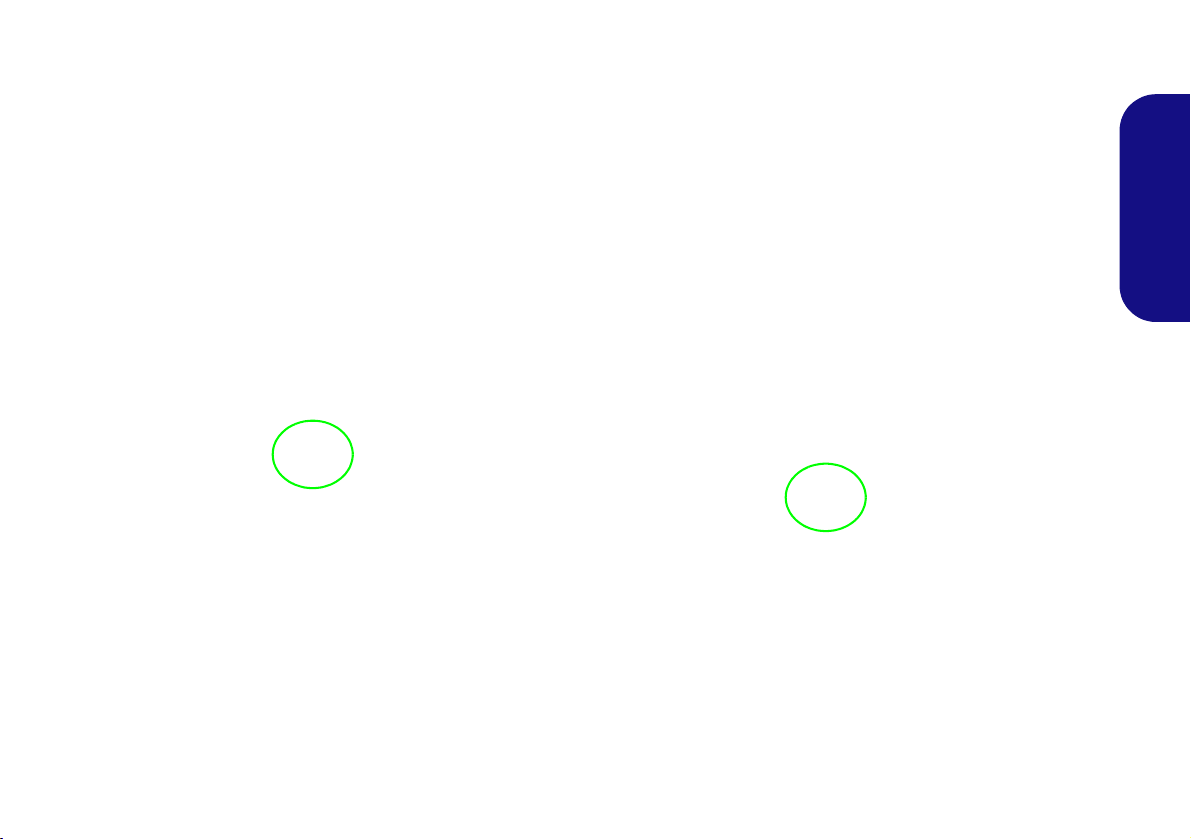
CPU Overclocking
1. Click the CPU tab at the bottom right of the screen and the CPU
overclocking tab will pop out to allow adjustments to be made.
2. Click Save to retain the settings.
3. A warning will pop-up to remind that activating CPU
overclocking may cause system instability.
4. Click OK to retain the saved changes or Cancel to return to the
utility.
5. You can click Default to go back to the standard default settings
Memory Overclocking
1. Click the Memory tab at the bottom right of the screen and the
Memory overclocking tab will pop out to allow adjustments to be
made.
2. Click Custom to adjust any settings from the drop-down menus.
3. Click Save to retain the settings.
4. A warning will pop-up to remind that you will need to restart the
system (make sure you save any open files).
.
5. Click Restart Now to restart the system or Cancel to return to
the utility.
6. You can click Default to go back to the standard default settings.
English
Figure 16 - CPU Overclocking
Figure 17 - Memory Overclocking
21
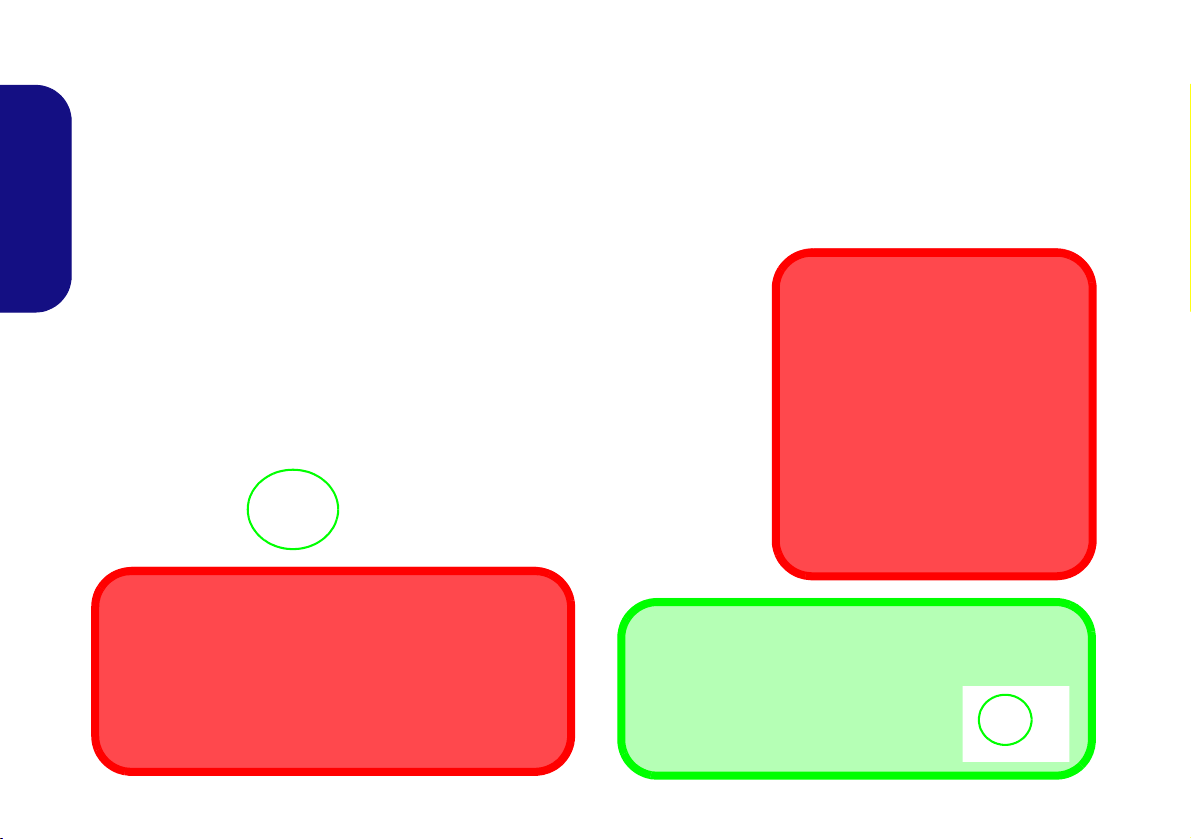
GPU Overclocking
Figure 18
Gaming with GPU
Overclock
GPU Overclocking Issues
If you get any system errors, to reset the computer press
and hold the power button to force the system to shutdown. To restart press and hold the power button while
holding down the Fn + G keys. This will change the over-
clocking settings back to the disabled state.
Warning Message
The message highlights the fact that
while overclocking the GPU offers a
boost to graphics performance, it can
cause system instability in certain circumstances as the harder you push
the processor, the more power you will
need to supply to it, and the hotter the
system will run. Therefore it is not recommended that you enable GPU overclocking for extended periods, only as
and when specifically required.
GPU Overclocking Off Using the Taskbar Icon
Move the cursor over the GPU Overclock
icon in the taskbar, and right-click it and
select Turn off GPU overclocking.
You can access the GPU Overclock utility from the Control Center or taskbar notification area.
Click the GPU Overclock button to access the Graphics
Processing Unit (or GPU) overclocking menu for certain
types of CPU and GPU (contact your distributor or supplier to see if this is applicable to your model). Overclocking
English
the graphics processing unit (or GPU) involves running
your graphics processor at a faster speed than was originally intended. GPU overclocking is useful when undertaking intensive graphic tasks e.g. 3D rendering and
gaming, without dropping framerates etc.
22
Overclocking should only be enabled when powered
by a plugged-in AC/DC adapter, and not on battery
power. The Fan Speed will also automatically be set to
Overclock (do not adjust this fan speed setting if you
have enabled GPU overclocking).
1. Click On to enable GPU overclocking.
2. Use the sliders to adjust the settings for Core Increment,
Memory Increment and Fan Speed Offset.
3. Click Save to
retain the setting
changes, and
then click OK
when the
system warning
message
appears, or
Cancel to return
to the utility.
4. Clicking Off will
return to the
standard default
settings.
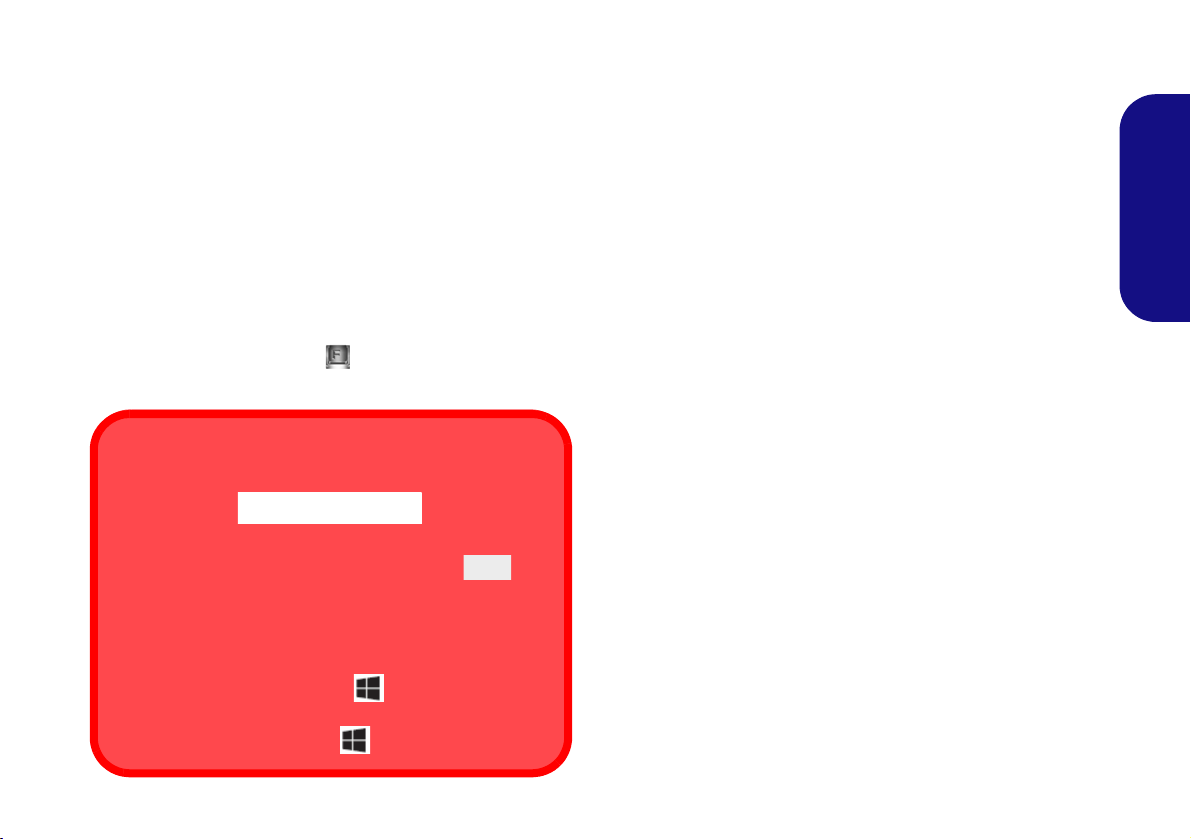
Flexikey® Application
Enabling or Disabling the Flexikey® Profile in Use
You can enable or disable any keyboard or mouse profile
functions currently in use by using the Fn + key
combination. Pressing this key combination will toggle you
between the currently selected keyboard or mouse profile
to the standard keyboard and/or mouse settings, and back
again.
Windows Logo Key and P key
Note that you can assign actions to any keyboard key except the Windows Logo Key and P key.
Figure 19
Flexikey®
Applica-
tion
The Flexikey® application is a quick hotkey configura-
tion application, which allows you to assign a single key
to launch multiple key combinations, or to launch pro-
grams and applications, to create text macros and to
disable certain keys. The application can also be used to
configure the mouse buttons to create hotkeys for gam-
ing etc. All the configuration settings are retained under
(up to12) profiles to which the settings are applied.
The Flexikey® application can be accessed by clicking
the button
ter or by clicking the icon
the desktop taskbar.
in the Gaming section of the Control Cen-
in the notification area of
Profiles
The menus on the left side of the application relate to Profiles. You can Add or Delete profiles (you can maintain
12 active Profiles), Export and Import profiles from the
menus. If you double-click on a profile you can change the
Profile Name, and change an Image file (images created
using PNG files).
English
Keyboard and Mouse Settings
Click Enable to create settings for the keyboard and/or
mouse by clicking the button on the top left of the screen
(e.g. you may wish to create a profile with settings only
for the mouse or keyboard). Clicking on the keyboard or
mouse icons will allow you to access the settings page for
either the keyboard or mouse.
Figure 20 - Enable (Keyboard & Mouse)
23
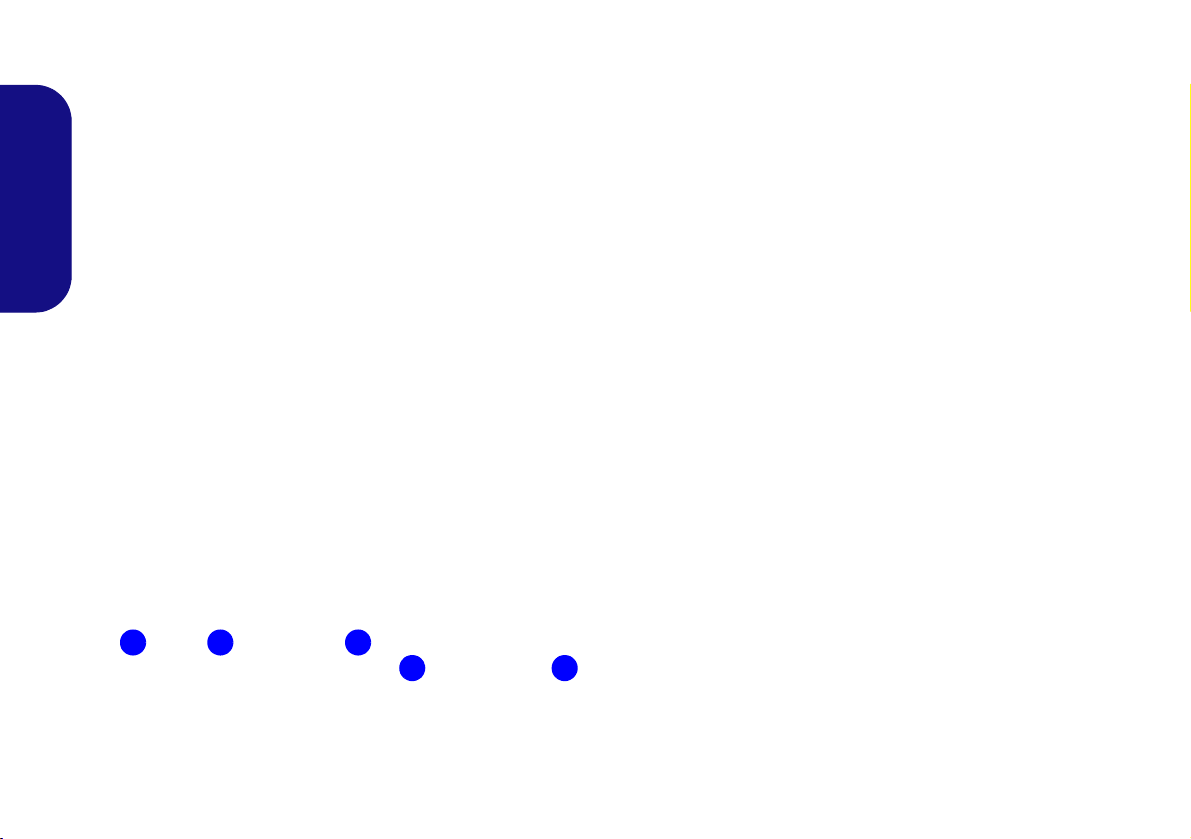
123
4
5
Keyboard Settings
The keyboard settings allow you to configure actions for
any single key (or a combination of keys). Click the key
and then select the Action Type (Express Key, Launch
App, Express Text or Disable) from the menu at the bottom of the page. You can rename the action by clicking in
the Name box, and click in Tool Tips to type in a note to
remind you of the action’s function.
English
Figure 21 - Keyboard Configuration
Mouse Settings
The mouse settings allow you to configure actions for the
left , right and middle buttons of any attached
mouse, and also for any backward and forward
buttons if applicable (on a gaming type mouse). Click the
button number and then select the Action Type (Express
Key, Launch App, Express Text or Disable) from the
menu at the bottom of the page. You can rename the action
24
by clicking in the Name box, and click in Tool Tips to
type in a note to remind you of the action’s function.
Figure 22 - Mouse Configuration
Flexikey® Application Features:
• EXPRESS KEY - This feature allows you to configure a
single key (or mouse click) to send multiple key combinations, or to create more useful shortcut keys This is useful
in gaming or when using applications which have a complex set of keyboard shortcuts.
• LAUNCH APP - This simply assigns single keys (or
mouse clicks) to launch any program’s or application’s
executable file.
• EXPRESS TEXT - With this you can assign single keys
(or mouse clicks) to send commonly used strings of text.
• DISABLE - Use this function to disable any keyboard
keys or mouse buttons.
• STATISTICS - Use this to quickly record keys in use in
any application, and to disable unused keys.

Keyboard Settings - Express Key
To configure a single key to send multiple key combinations, or to create more useful shortcut keys, use Express
Key.
1. Enable and select the keyboard under your chosen profile, click
on a key to select it, and then click to select Express Key in
Action Type.
2. In the following example we want to change an existing game
key configuration which uses the left shift key for sprinting, and
the W key for moving forwards, to use the left Ctrl key to
combine this movement to sprint forward.
3. Click on the chosen key for the shortcut action.
4. Click in the Tool Tips field and type to give the key combination
a name e.g. “Sprint Fwds”, then click back in the Name field (to
avoid adding the recorded keys to the Tool Tips name).
5. Click Start Record and then press the key or keys (in this case
we will press Left Shift and W) required (make sure you press
the key(s) required and do not click on them).
6. Click Stop Record to complete the process.
9. If you want to clear all the settings click Restore to return to the
default key setting.
10. Any assigned Express Keys will appear in orange.
Keyboard Settings - Launch App
You can configure keys to launch any application or program as follows:
1. Enable and select the keyboard under your chosen profile, click
to select a key to launch the appllication, and then click to select
Launch App in Action Type.
2. Click Browse... at the bottom right of the application window.
Figure 24 - Keyboard - Launch App
English
Figure 23 - Keyboard - Express Key
7. Click Save to save the settings within your chosen profile.
8. If you want to remove any individual key click to select it, and
then click Delete.
3. Navigate to the executable file of the application and click Open.
4. The key will now be configured to open the selected application
under your chosen Profile, and the key will appear in green.
5. If you want to remove any Launch App key, select it and click
on Restore.
6. Click Save to save the settings within your chosen profile.
25

Keyboard Settings - Express Text
A single key can be set to send a string of text within any
application using Express Text.
1. Enable and select the keyboard under your chosen profile, click
to select a key, and then click to select Express Text in Action
Type.
2. Click in Start key if required (the Start key is the key used in
your target program to open a text message), or you can leave it
English
blank if you prefer.
3. Click in the Click to type field and type in your message.
Figure 25 - Keyboard - Express Text
4. Click in Send key if required (the Send key is the key used in
your target program to send a text message e.g the Enter key
would be the most commonly used), or you can leave it blank if
you prefer.
5. The key will now be configured to send the text message in the
target program under your chosen Profile, and the key will
appear in blue.
6. If you want to remove any Express Text key, select it and click
on Restore.
7. Click Save to save the settings within your chosen profile.
Keyboard Settings - Disable
You can use the program to disable any keys not required.
1. Enable and select the keyboard under your chosen profile, click
to select a key to disable, and then click to select Disable in
Action Type.
2. The key will now be disabled.
3. If you want to enable the key again, select it and click on
Restore.
4. Click Save to save the settings within your chosen profile.
5. The key will be disabled under your chosen Profile, and the key
will appear in gray.
26

Windows 10 Start Menu, Context Menu, Taskbar, Control Panel
Figure 26 - Start Menu, Context Menu, Taskbar, Control Panel and Settings
and Settings
Most of the apps, control panels, utilities and programs within Windows 10 can be accessed from the Start Menu by
clicking the icon in the taskbar in the lower left corner of the screen (or by pressing the Windows Logo Key
on the keyboard).
Right-click the Start Menu icon (or use the Windows Logo Key + X key combination) to bring up an advanced
Context Menu of useful features such as Programs and Features, Power Options, Task Manager, Search, File Explorer,
Command Prompt, Device Manager and Network Connections etc.
The notification area of the taskbar is in the bottom right of the screen. Some of the control panels and applications referred to throughout the course of this manual can be accessed from here.
Throughout this manual you will see an instruction to open the Control Panel. To access the Control Panel, select Control Panel under the Windows System item in the Start Menu.
The Settings item in the Start Menu (and also as an App) gives you quic k access to a number of system settings control
panels allowing you to adjust settings for System, Devices, Network & Internet, Personalization, Apps, Accounts, Time
& language, Gaming, Ease of Access, Privacy and Update & security.
English
27
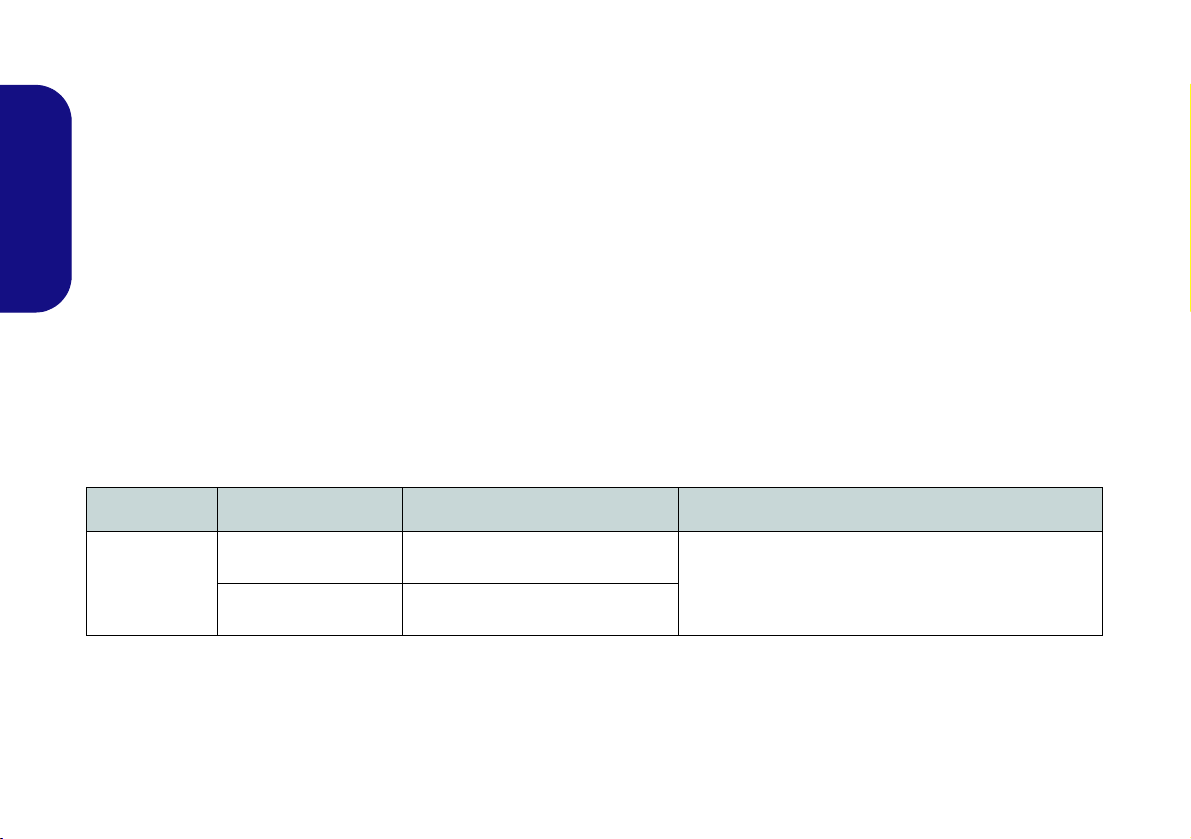
Video Features
You can switch display devices, and configure display options, from the Display control panel in Windows as long as
the video drivers are installed.
Microsoft Hybrid Graphics Or Discrete Graphics Mode
Your computer features a dedicated Discrete Graphics Mode (DISCRETE), and a Microsoft Hybrid Graphics
Mode
(MSHYBRID) featuring switchable graphics technology.
English
Microsoft Hybrid Graphics Mode
from the graphics system while allowing longer battery life, without having to manually change settings. The computer’s operating system (and some applications) will automatically switch between the integrated GPU(iGPU) and the
discrete GPU (dGPU) when required by the applications in use. This switch is seamless to the user. This mode is se-
lected by default.
(MSHYBRID)- This seamless technology is designed to get best performance
Discrete Graphics Mode
(GPU) which is more powerful, and therefore more suitable for playing games, watching HD video or running GPUbased applications.
Icon Color Graphics Mode GPU Switch Button (Control Center)
(DISCRETE) - Discrete Graphics Mode will use the dedicated Graphics Processing Unit
Off
Green DISCRETE Mode
MSHYBRID Mode
You can choose either DISCRETE mode or MSHYBRID mode by selecting the appropriate option from GPU
Switch in the Control Center, or in the BIOS. You will need to restart the system after making changes to the
selected graphics mode.
28

To access the Display control panel in Windows:
Figure 27
Project
1. Right-click the desktop and select Display settings from the
menu.
2. Choose the required display settings from the menus.
3. Click Apply to save the settings.
To access the Intel® HD Graphics Control Panel:
1. Right-click the desktop and select Intel® Graphics Settings from
the menu.
OR
2. Click the icon in the notification area of the Desktop
taskbar and select
Intel® Graphics Settings from the menu.
To access the NVIDIA Control Panel:
1. Go to the Control Panel.
2. Click NVIDIA Control Panel (icon) - in the Appearances and
Personalization category.
OR
3. Right-click the desktop and select NVIDIA Control Panel from
the menu.
Display Devices
Note that you can use external displays connected to the
HDMI-Out port and/or Mini DisplayPort. See your display device manual to see which formats are supported.
English
In Windows it is possible to quickly configure external
displays from the Project menu (press the Windows
Logo Key and the P key).
To configure the displays using the Project menu:
1. Attach your external display device to the appropriate port, and
then turn it on.
2. Press the + P (or Fn + F7) key combination.
3. Click on any one of the options from the menu to select PC
screen only, Duplicate, Extend or Second screen only.
29

G-SYNC
Setting up G-SYNC
In a multiple display configuration set the G-SYNC capable display as the Primary
Display.
In 3D Settings click Man-
age 3D Settings > Global
Settings, select Vertical
sync and then select GSYNC. Setting G-SYNC in
global settings means it will
be applied to all games.
G-SYNC Support
G-SYNC is only supported if
you have a G-SYNC capable display and a GTX series video adapter (contact
your distributor or supplier
for details).
Figure 28 - Set Up G-SYNC
Click to put a check in the box to Enable G-SYNC (it is enabled by default). G-SYNC is designed to provide a smooth
game play experience from your GeForce product by synchronizing the monitor’s refresh cycle to the GPU’s render
rate, thus removing lag and stutter issues, in order to have objects appear sharper and scenes display instantly.
English
30

Audio Features
Figure 29
Speaker
Configura-
tion
You can configure the audio options on your computer
from the Sound control panel in Windows, or from the
Realtek HD Audio Manager
tion area/Control panel (right-click the notification area
icon to bring up an audio menu). The volume may also
be adjusted by means of the Fn + F5/F6 key combination
or the Speaker icon in the taskbar.
Setup for 5.1 Surround Sound
To setup your system for 5.1surround sound you will need
to connect the audio cables to the Headphone & S/PDIF
Combo jack, Line-Out jack and Microphone-In jack
1. Go to the Control Panel.
2. Click Realtek HD Audio Manager (or right-click the notification
area icon
3. Click Speakers (tab) and click Speaker Configuration (tab).
4. Select 5.1 Speaker from the Speaker Configuration pull-down
menu.
and select Sound Manager).
/ icon in the notifica-
.
5. Plug the front speaker cables into the Headphone & S/PDIF
Combo Jack.
6. Plug in the cables (you may require an adapter to connect each
cable to the appropriate jack e.g a stereo mini to dual RCA
adapter) from your speakers as follows:
• Line-Out Jack = Rear Speaker Out
• Headphone & S/PDIF Combo Jack = Front Speaker Out
• Microphone-In Jack = Center/Subwoofer Speaker Out
7. As you plug in each cable a dialog box will pop up.
8. Click to put a tick in the appropriate box according to the
speaker plugged-in (e.g. Rear Speaker Out), and then click OK
to save the setting.
9. Click OK to exit Realtek HD Audio Manager.
Setup for Audio Recording
To record audio sources on your computer at optimum
quality follow the instructions below:
1. Go to the Control Panel.
2. Click Realtek HD Audio Manager (or right-click the notification
area icon
3. Click Microphone Effects (tab) in Microphone (tab), and then
click to select Noise Suppression (button), or adjust the
Recording Volume level to around 60, to obtain the optimum
recording quality.
4. Click OK to close the Sound control panel.
and select Sound Manager).
English
31

Setup for Headphones/Speakers -
Figure 30
Pop-Up
Menu for
Audio De-
vices
Figure 31
Sound Blaster X-Fi
MB5
(Taskbar Notifica-
tion Area Icon)
Line-Out Jack
To connect either headphones or speakers to the Line-Out
jack follow the instructions below:
Sound Blaster Audio
Install the Sound Blaster application to allow you to
configure the audio settings to your requirements for the
best performance in games, music and movies.
1. Plug either the headphones or speakers in to the Line-Out jack.
2. When the pop-up menu appears make sure you select Line Out
by putting a check in the box alongside it and clicking OK (failure
English
to do so may result in sound coming through the connected
headphones/speakers and the internal speakers at the same
time).
32
Sound Blaster X-Fi MB5 AP Installation
1. Click Option Drivers (button).
2. Click 5.Install SBX-Fi MB 5 AP > Yes.
3. Choose the language you prefer and click Next.
4. Click Yes to accept the license.
5. Click Next > Full Installation (button).
6. Click Next > Finish to restart the computer.
Sound Blaster X-Fi MB5 Application
Run the Sound Blaster control panel from the notification
area of the taskbar. Click on the tabs to access any of the
control panel menus. Note that the Sound Blaster audio effects do not apply to audio generated through an HDMI/
Mini DisplayPort connection.

PC Camera
Figure 32 - Power Options
Use the Fn + F10 key combination to toggle power to the
PC Camera module. When the PC Camera is in use the PC
Camera LED will be illuminated (see page 7).
Camera App
Note that you need to use the Camera app in Windows to take pictures and capture video.
1. Run the Camera app from the Start menu by clicking on the
Camera app icon in All Apps (you can type “camera” into
the search box to find the Camera app if it is not pinned to the
Start menu).
2. Click to select either photo
3. Click the photo icon
briefly turn yellow as the picture is taken.
4. Click on the video icon
capture begins a timer will appear at the bottom of the screen
and the icon will turn yellow).
5. To stop video capture click the video icon again.
6. Captured photos and videos will be saved to a Camera Roll
folder within the Pictures folder in This PC, and to the Photos
app stored in the Start menu.
or video mode.
to take a picture, and the icon will
to start video capture (if video
Power Options
The Power Options (Hardware and Sound menu) control panel icon in Windows allows you to configure power
management features for your computer. You can conserve power by means of power plans and configure the
options for the power button, sleep button (Fn + F12),
computer lid (when closed), display and sleep mode (the
default power saving state) from the left menu. Note that
the Power saver plan may have an affect on computer
performance.
Click to select one of the existing plans, or click Create a
power plan in the left menu and select the options to create a new plan. Click Change Plan Settings and click
Change advanced power settings to access further configuration options.
English
33

Driver Installation
Driver Installation & Power
When installing drivers make sure your computer is
powered by the AC/DC adapter connected to a working
power source. Some drivers draw a significant amount
of power during the installation procedure, and if the remaining battery capacity is not adequate this may cause
the system to shut down and cause system problems
(note that there is no safety issue involved here, and the
battery will be rechargeable within 1 minute).
The Device Drivers & Utilities + User’s Manual disc con-
tains the drivers and utilities necessary for the proper operation of the computer. Insert the disc and click Install
Drivers (button), or Option Drivers (button) to access
the Optional driver menu. Install the drivers in the order
indicated in Table 6. Click to select the drivers you wish
to install (you should note down the drivers as you install
English
them). Note: If you need to reinstall any driver, you
should uninstall the driver first.
Manual Driver Installation
Click the Browse CD/DVD button in the Drivers Installer application and browse to the executable file in the ap-
propriate driver folder.
If a
Found New Hardware
stallation procedure, click Cancel and follow the installation procedure as directed.
34
wizard appears
during the in-
Driver Page#
Chipset page 35
Video (VGA) page 35
NVIDIA Video (NVIDIA VGA) page 35
LAN page 35
Cardreader page 35
Touchpad page 35
Control Center page 35
Airplane Mode (Airplane) page 35
MEI page 35
Audio page 35
Wireless LAN Module (Optional) page 36
Fingerprint Reader (Optional) page 38
Bluetooth Module (Optional) page 39
WiGig (Optional) page 36
Sound Blaster Audio page 32
SGX page 35
Intel® Rapid Storage Technology (IRST) page 35
Enable Windows Update
*After installing all the drivers make sure you enable Windows
Update in order to get all the latest security updates etc. (all
updates will include the latest hotfixes from Microsoft).
Table 6 - Driver Installation
*

Chipset
1. Click Install Drivers (button).
2. Click 1.Install Chipset Driver >
Yes.
3. Click Next > Accept > Install.
4. Click Restart Now to restart the
computer.
Video (VGA)
1. Click 2.Install VGA Driver > Yes.
2. Click Next > Yes > Next > Next.
3. Click Finish to restart the com-
puter.
NVIDIA Video (NVIDIA VGA)
1. Click 3.Install NVIDIA VGA
Driver > Yes.
2. Click AGREE AND CONTINUE
(button) to accept the terms of the
license agreement.
3. Click Next > Close.
LAN
1. Click 4.Install LAN Driver > Yes.
2. Click Next > Install > Finish.
CardReader
1. Click 5.Install Cardreader Driver
> Yes.
2. Click Finish.
Touchpad
1. Click 6.Install Touchpad Driver >
Yes.
2. Click Next.
3. Click the tickbox to accept the
license, and then click Next.
4. Click Finish > Restart Now to
restart the computer.
Control Center
1. Click 7.Install Control Center AP
> Yes.
2. Click Next > Install.
3. Click Finish to restart the computer.
Airplane Mode (Airplane)
1. Click 8.Install Airplane Driver >
Yes.
2. Click Next > Install.
3. Click Finish to restart the computer.
MEI
1. Click 9.Install MEI Driver > Yes.
2. Click Next.
3.
Click the tickbox to accept the
license, and then click Next.
4. Click Next > Finish.
Audio
1. Click 10.Install Audio Driver >
Yes.
2. Click Next > Finish to restart the
computer.
SGX
Make sure the option SW Guard Extensions (SGX) is enabled in the
BIOS (Advanced Menu > Advanced
Chipset Control).
1. Click Option Drivers.
2. Click 6.Install SGX Driver > Yes.
3. Click Next and click the tickbox to
accept the license and click Next.
4. Click Next > Install > Finish.
IRST
1. Click Option Drivers (butto n).
2. Click 7.Install IRST Driver > Yes.
3. Click Next > Next.
4. Click the tickbox to accept the
license and click Next.
5. Click Next > Next > Next.
6. Click Finish to restart the computer
.
English
35

Wireless LAN Module (Option)
Make sure the Wireless LAN module is turned on (and not
in Airplane Mode).
WLAN Driver Installation
Follow the instructions below:
(Intel) WLAN and Bluetooth Combo
English
1. Click Option Drivers (butto n).
2. Click 1.Install WLAN Driver > Yes.
3. Click the button to accept the license and click Install.
4. Click Finish.
(Qualcomm) WLAN 802.11ac and Bluetooth Combo
1. Click Option Drivers (butto n).
2. Click 1.Install WLAN Driver > Yes.
3. Choose the language you prefer and click Next.
4. Click Next > Next.
5. Click the button to accept the license and click Next.
6. Click Finish > Yes to restart the computer.
(Qualcomm) WLAN 802.11ac/ad and Bluetooth Combo
Part I:
1. Click Option Drivers (butto n).
2. Click 1.Install WLAN Driver > Yes.
3. Click Next > Next > Install (the driver will take some
time to install).
4. Click Finish to restart the computer.
Part II:
1. Click Option Drivers (button).
2. Click 4.Install WiGig Driver > Yes.
3. Click Install > Next > Next > Install.
4. Click Finish to restart the computer.
WLAN Configuration in Windows
Make sure the Wireless LAN module is turned on (and not
in Airplane Mode) before configuration begins.
1. Click the icon in the notification area of the taskbar.
2. A list of available access points will appear.
3. Double-click an access point to connect to it (or click it and click
Connect).
4. Enter a network security key (password) if required, and click
Next.
5. You can choose to find other devices or not.
6. When you are connected to the network access point it will
display Connected.
7. Select any connected network and click Disconnect to
disconnect from a connected access point.
8. You can click the Airplane Mode button to turn the mode On or
Off.
9. Alternatively you can click the Wi-Fi button to turn just the Wi-Fi
On or Off.
36

Wireless Display
AC/AD WLAN Module - Connect to a Wireless Display
When an AC/AD WLAN module is installed you may find
that the “Connect to a wireless display” item at the bottom
of the Project screen does not appear. In this case you will
need to disable one of the wireless adapter items as follows:
1. Click the icon in the notification area of the taskbar.
2. Select “Open Network and Sharing Center”.
3. Click “Change adapter settings” in the menu on the
left.
4. Right-click “WiFi# - Qualcomm Atheros Sparrow
11ad Wireless Network Adapter”.
5. Select Disable to turn off this adapter.
6. Return to the Project menu and click “Connect to a
wireless display”.
Wireless Display (Miracast) uses your Wireless LAN
module/WLAN/Bluetooth Combo module (you need to
make sure that your video adapter/display device is compatible with your particular WLAN/Combo module) in
conjunction with a compatible video adapter/display
device (purchased separately) to allow you to display the
contents of the notebook display on another display (e.g.
HDTV), without the need to have cables stretching across
a room. You can then play games, browse the internet, display videos or photo slide shows on your TV/external display without using HDMI or A/V cables.
Before configuring Wireless Display you will need to set
up your compatible adapter with your display. Connect
the adapter using an HDMI or A/V cable and turn on the
display, and then set the display to the appropriate input
channel (see the documentation supplied with your com-
patible adapter for full details).
Wireless Display Configuration
1. Note that no driver or application is required for wireless display
in Windows 10.
2. Press the + P (or Fn + F7) key combination.
3. An on-screen menu will pop up.
4. Click Connect to a wireless display (see sidebar if this does
not appear).
5. The system will then search for compatible display devices (this
may take up to 60 seconds so allow time for this to complete).
6. Double-click any detected display device in the list.
7. The display will then connect (for specific settings for your
display see the documentation supplied with your compatible
adapter/display for full details).
8. Press the + P (or Fn + F7) key combination, click Connect
to a wireless display and then click Disconnect to temporarily
disconnect from the wireless display.
English
37

Fingerprint Reader (Option)
Fingerprint Sign-In Issues
If at the Windows Hello screen, the Fingerprint reader
fails to recognize the fingerprint 3 times it will then block
access to the computer. In this case you will need to use
your PIN (the PIN you used when initially setting up the
fingerprint reader) to access the computer. Alternatively
you can sign-in using your Windows password. After using the PIN code (or Windows Password) to access the
computer you can go to the Settings > Accounts >
Sign-in options if you wish to change any settings.
Install the driver and enroll your fingerprints as instructed
below before use. The fingerprint reader module uses the
Sign-in options configuration of the Windows Account.
Fingerprint Reader Driver Installation
1. Click Option Drivers (button).
English
2. Click 2.Install Fingerprint Driver > Yes.
3. Click Next > Install > Finish.
38
Fingerprint Module Configuration
1. Click the Settings item in the Start Menu.
2. Click Accounts and then click Sign-in options.
3. You will need to add a Windows password (click Add under
Password).
4. After you have added the password you will need to also add a
PIN.
5. Under Wind ows Hello click Set up under Fingerprint.
6. The wizard will then guide you through the set up process to
scan your fingerprints.
7. You will be instructed to swipe the same finger across the
reader a number of times.
8. Click Close when complete.
9. You can choose to Add another finger (this is recommended) or
Remove the current fingerprint reading.
10. You can now scan your fingerprint to log-on to the computer.
Figure 33 - Accounts - Sign-in options

Bluetooth Module (Option)
Make sure the Bluetooth module is turned on (and not in
Airplane Mode).
Bluetooth Configuration in Windows
Make sure the Bluetooth module is turned on (and not in
Airplane Mode) before configuration begins.
Bluetooth Driver Installation
Follow the instructions below:
(Intel) WLAN and Bluetooth Combo
1. Click Option Drivers (butto n).
2. Click 3.Install Combo BT Driver > Yes.
3. Click Next > Next.
4. Click the button to accept the license and click Next.
5. Click Next > Finish > Yes to restart the computer.
(Qualcomm) WLAN and Bluetooth Combo
1. Click Option Drivers (butto n).
2. Click 3.Install Combo BT Driver > Yes.
3. Click Next > Next > Install.
4. Click Finish > Yes to restart the computer.
1. Click the Settings item in the Start Menu and then click
Devices.
2. Click Bluetooth & other devices.
3. Make sure that Bluetooth is turned on and a list of discovered
devices will appear.
4. Double-click the device you want to pair with the computer and
click Pair.
5. On first connection the computer will provide you with a pairing
code to be entered onto the device.
6. Enter the code into your Bluetooth enabled device and click Yes
on the computer to complete the pairing.
7. Select a device and click Remove Device to disconnect from
any device.
English
39

TPM (Option)
Figure 34 - BitLocker Drive Encryption
(TPM Administration)
Figure 35
Trusted Platform Module
(TPM) Manage-
ment on Local
Computer Ad-
ministration
Figure 36
Actions Menu
Before setting up the TPM (Trusted Platform Module)
functions you must initialize the security platform.
Activating TPM
1. Restart the computer.
2. Enter the Aptio Setup Utility pressing F2 during the POST.
3. Use the arrow keys to select the Security menu.
English
4. Select TPM Configuration and press Enter.
5. Press Enter to access the Security Device Support menu and
select Enable.
6. You will then need to press F4 to save the changes and restart
the computer.
4. The TPM Management window allows you to configure the TPM
within Windows. As TPM is usually administered within large
enterprises and organizations, your system administrator will
need to assist you in managing the information here.
TPM Management in Windows
You can manage your TPM settings from within Windows:
1. Go to the Control Panel.
Click
2.
3. Click TPM Administration.
40
BitLocker Drive Encryption (System and Security).
TPM Actions
1. Click Prepare the TPM and follow the instructions in the Wizard
to prepare the TPM (this will probably require a restart of the
computer and confirmation of the setting changes after restart by
pressing the appropriate F key).
2. After the restart the TPM will be prepared and you can then use
the Actions menu to Turn TPM off, Change Owner Password,
Clear TPM or Reset TPM Lockout.
3. A wizard will help take you through any setup steps.

Troubleshooting
Problem Possible Cause - Solution
The Wireless LAN/Bluetooth
modules cannot be detected.
The PC Camera module
cannot be detected.
The computer is off (or in
Sleep Mode) but powered by
the AC/DC adapter plugged in
to a working outlet or powered
by the battery with a capacity
level above 20%. I have
plugged a device into the
powered USB port in order to
charge it, but the device is not
charging.
Gaming performance is slow. It is recommended that you use Maximum fan speed when playing games. Use the Fn + 1 key
The modules are off as the computer is in Airplane Mode. Check the LED indicator to see if it
is in Airplane Mode (see Table 2 on page 9). Use the Fn + F11 key combination to toggle
Airplane Mode on/off (see Table 3 on page 10).
The module is off. Press the Fn + F10 key combination in order to enable the module (see Table 3
on page 10). Run the camera application to view the camera picture.
The port is not powered on. Toggle power to the port using the Fn + Power Button combination.
This function may not work with certain external USB compliant devices (check your device’s
documentation). If this is the case, power the computer on and connect the external USB
device in order to charge it.
combination to adjust the fan speed.
English
41

Specifications
Latest Specification Information
The specifications listed in this section are correct at the time of going to
press. Certain items (particularly processor types/speeds) may be
changed, delayed or updated due to
the manufacturer's release schedule.
Check with your service center for details.
Note that this computer model series
may support a range of CPUs and/or
video adapters.
To find out which CPU is installed on
your system go to the Start menu and
select Settings, and then select Sys-
tem and click About. This will also
provide information on the amount of
Installed RAM etc.
To get information on your system’s
video adapter go to the Start menu
and select Settings, and then select
System and click Display > Advanced display settings > Display
adapter properties.
SO-DIMM Memory Types
All SO-DIMM memory modules installed in the system should be identical (the same size and brand) in
order to prevent unexpected system
behavior.
Do not mix SO-DIMM memory mo dule sizes and brands otherwise unexpected system problems may
occur
.
English
42
Core Logic
Intel® HM175 Express Chipset
Memory
Four 260 Pin SO-DIMM Sockets Supporting
DDR4 2400MHz Memory
(The real memory operating frequency
depends on the FSB of the processor.)
Memory Expandable from 8GB (minimum)
up to 64GB (maximum)
Compatible with 4GB, 8GB or 16GB Modules
Supports XMP 2666MHz (XMP support
depends on processor)
BIOS
AMI BIOS (64Mb SPI Flash-ROM)
LCD Options
Model A
15.6" (39.62cm), 16:9, UHD (3840x2160)/
FHD (1920x1080)
Model B
17.3" (43.94cm), 16:9, FHD (1920x1080)
Security
Security (Kensington® Type) Lock Slot
BIOS Password
Intel PTT for Systems Without TPM Hard-
ware
(Factory Option) TPM 2.0
(Factory Option) Fingerprint Reader Mod-
ule
Pointing Device
Built-in Touchpad (scrolling key functionality
integrated)
Keyboard
(Factory Option) Full Color Illuminated
Full-size Winkey Keyboard (with numeric
keypad)
Or
(Factory Option) Full-size Illuminated
White LED Winkey Keyboard (with numeric
keypad)

Storage
(Factory Option) Two SATA M.2 2280
SSDs supporting RAID level 0/1
Or
(Factory Option) One PCIe Gen3 x4 M.2
2280 SSD
Model A
Two Changeable 2.5" (6cm) SATA (Serial)
Hard Disk Drives (HDDs)/SSDs (1st:
7.0mm (h) & 2nd: 7.0mm/9.5mm (h)) sup-
porting RAID Level 0/1
Or
One changeable 2.5" (6cm) 7.0mm/9.5mm
(h) SATA (Serial) Hard Disk Drive/Solid
State Drive (SSD)
Model B
Two Changeable 2.5" (6cm) SATA (Serial)
Hard Disk Drives (HDDs)/SSDs (1st:
7.0mm (h) & 2nd: 7.0mm/9.5mm (h)) sup-
porting RAID Level 0/1
Audio
High Definition Audio Compliant Interface
S/PDIF Digital Output
Two Speakers
Sound Blaster Audio
(Design I) ESS™ SABRE HIFI DAC for
High Resolution Headphone Audio
(Design II)
ANSP™ 3D sound technology
on headphone output
Built-In Array Microphone
(Model B Only) One Sub-Woofer
Note: External 5.1CH Audio Output Supported by Line-Out, Microphone-In and
Headphone & S/PDIF Out Combo Jacks
Interface
Two USB 3.1 Gen 2 Type-C Ports*
*The maximum amount of current supplied
by USB Type-C ports is 500mA (USB 2.0)/
900mA (USB 3.1).
Three USB 3.0 (USB 3.1 Gen 1) Ports
(Including one AC/DC Powered USB port)
Two Mini DisplayPorts (1.3)
One HDMI-Out Port
One 2-In-1 Audio Jack (Headphone & S/
PDIF (Optical) Out Combo Jack)
One Microphone-In Jack
One Line-Out Jack
One RJ-45 LAN Jack
One DC-In Jack
Communication
Built-In 10/100/1000Mb Base-TX Ethernet
LAN
2.0M FHD PC Camera Module
(Factory Option - Model A Only) M.2 3G/
4G Module
WLAN/ Bluetooth M.2 Modules:
(Factory Option) Intel® Wireless-AC 8265
Wireless LAN (802.11ac) + Bluetooth
(Factory Option) Intel® Wireless-AC 3168
Wireless LAN (802.11ac) + Bluetooth
(Factory Option) Qualcomm® Atheros
Killer™ Wireless-AC 1535 Wireless LAN
(802.11ac) + Bluetooth
(Factory Option - Model A Only) Qualcomm® Wireless LAN (802.11ac/ad) +
Bluetooth
Card Reader
Embedded Multi-In-1 Push-Push Card
Reader
MMC (MultiMedia Card)/RS MMC
SD (Secure Digital)/Mini SD/SDHC/SDXC
English
43

M.2 Slots
M.2 SSD Limitation
When slot 3 has an M.2 SATA SSD
installed, then slot 2 will not be available for M.2 PCIe SSDs.
CPU Speed & Computer in DC
Mode
Note that when the computer is in
DC mode (powered by the battery
only) the CPU may not run at full
speed. This is a design feature implemented in order to protect the battery.
Slot 1 for Combo WLAN and Bluetooth
Module
Slot 2 for SATA or PCIe Gen3 x4 SSD
Slot 3 for SATA SSD
(Factory Option - Model A Only) Slot 4 for
3G/4G Module
Note: (Factory Option - Model A Only)
LTE or 802.11ad Antenna
English
Features
Supports NVIDIA G-SYNC Technolgy in
dGPU Mode
(NVIDIA® G-SYNC™ Technology is supported by some LCD panels and GTX series
video adapters Only)
Virtual Reality Ready
Environmental Spec
Temperature
Operating: 5°C - 35°C
Non-Operating: -20°C - 60°C
Relative Humidity
Operating: 20% - 80%
Non-Operating: 10% - 90%
44
Power
Embedded 4-Cell Polymer Battery Pack,
60WH
Full Range AC/DC Adapter
AC Input: 100 - 240V, 50 - 60Hz
Design I
DC Output: 19.5V, 11.8A (230W)
Design II
DC Output: 19V, 10.5A (200W)
Dimensions & Weight
Model A
385mm (w) * 271mm (d) * 28.8mm (h)
2.65kg (Barebone with 60WH Battery)
Or
385mm (w) * 271mm (d) * 25.8mm (h)
2.5kg (Barebone with 60WH Battery)
Or
385mm (w) * 271mm (d) * 27.9mm (h)
2.5kg (Barebone with 60WH Battery)
Model B
417mm (w) * 287mm (d) * 29.98mm (h)
3.2kg (Barebone with 60WH Battery)

Über das Ausführliche Benutzerhandbuch
Diese Kurzanleitung soll einen Überblick über die Schritte geben, die dazu notwendig s ind, das System zu starten. Dieses ist
nur eine Ergänzung und kein Ersatz für das erweiterte englischsprachige Benutzerhandbuch, das auf der mitgelieferten Disc
Device Drivers & Utilities + User's Manual im Adobe-Acrobat-Format vorliegt. Diese Disc enthält auch die Treiber und
Utility-Programme, die für einen einwandfreien Betrieb des Computers notwendig sind (Hinweis: Das Unternehmen behält
sich das Recht vor, diese Publikation ohne Vorankündigung zu überarbeiten und den Inhalt zu verändern).
Einige oder alle Funktionen des Computers sind bereits eingerichtet worden. Falls das nicht der Fall ist oder wenn Sie einzelne Teile des Systems neu konfigurieren (oder neu installieren) möchten, finden Sie eine Anleitung im erweiterten Benut-
zerhandbuch. Die Disc Device Drivers & Utilities + User's Manual enthält nicht das Betriebssystem.
Einhaltung gesetzlicher Vorschriften und Sicherheitshinweise
Beachten Sie sorgfältig die Hinweise zu gesetzlichen Vorschriften und zu Sicherheitshinweisen im erweiterten Benutzerhandbuch auf der Disc Device Drivers & Utilities + User's Manual.
© Juni 2017
Warenzeichen
Intel und Intel Core sind warenzeichen/eingetragenes warenzeichen der Intel Corporation.
Deutsch
45
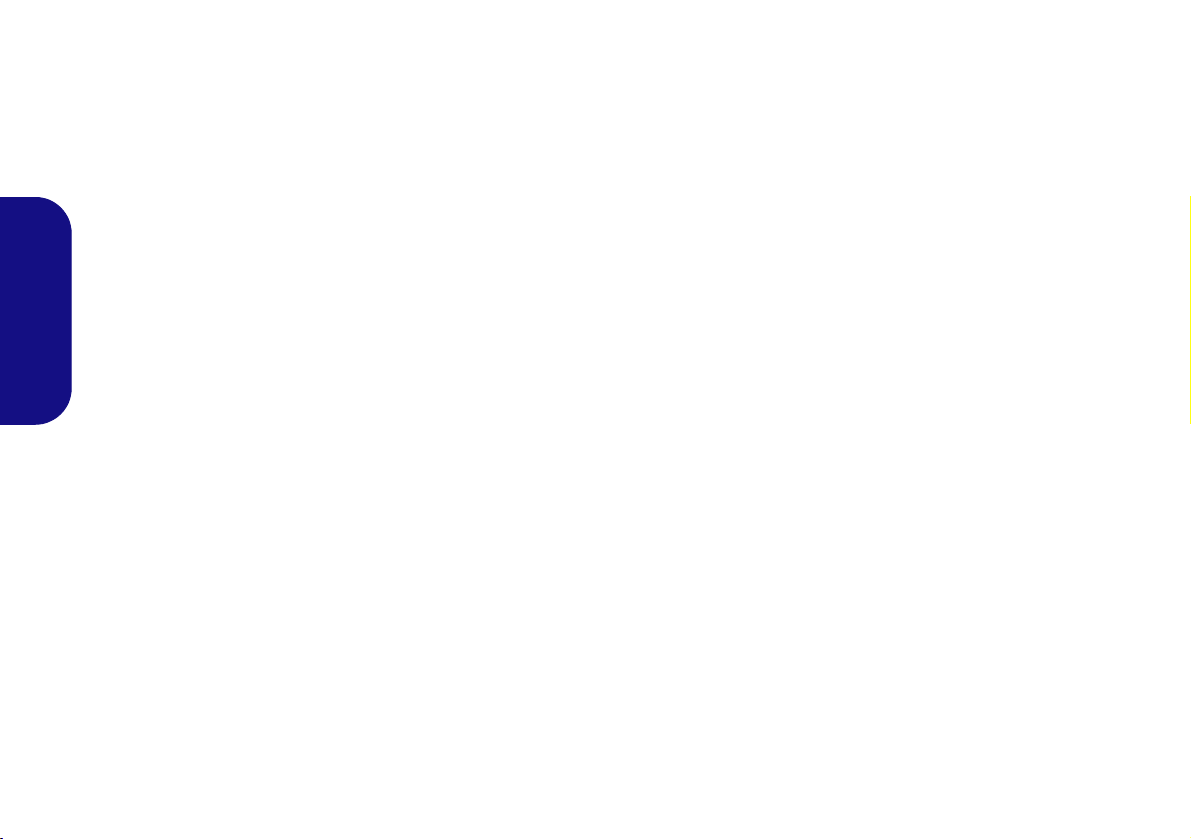
Hinweise zu Pflege und Betrieb
Der Computer ist zwar sehr stabil, kann aber dennoch beschädigt werden. Damit es nicht dazu kommt, sollten Sie die
folgenden Hinweise beachten:
• Das Gerät darf nicht herunterfallen und in anderer Form Stößen
ausgesetzt werden. Wenn der Computer fällt, können das Gehäuse
und andere Komponenten beschädigt werden.
• Das Gerät darf nicht nass werden und sich nicht überhitzen. Der
Computer und das Netzteil dürfen nicht in der Nähe einer Wärmequelle stehen. Dies ist ein elektrisches Gerät. Wenn Wasser oder
andere Flüssigkeiten eindringen, kann der Computer stark beschädigt
werden.
• Vermeiden Sie Interferenzen mit anderen Geräten. Halten Sie den
Computer fern von magnetischen Feldern, die von Stromquellen,
Monitoren, Magneten etc. erzeugt werden. Die können die Leistung
beeinträchtigen und Ihre Daten beschädigen.
Deutsch
• Achten Sie auf die richtige Bedienung des Computers. Schalten Sie
ihn erst aus, wenn alle Programme geschlossen wurden (speichern Sie
Ihre Daten!). Speichern Sie regelmäßig Ihre Daten, da diese verloren
gehen können, wenn der Akku verbraucht ist.
• Beachten Sie, dass das Logo bei den Computern, die über ein galvanisch beschichtetes LCD-Logo verfügen, von einer Schutzfolie
bedeckt ist. Durch die natürliche Abnutzung kann diese Schutzfolie
beschädigt werden oder abgehen und die scharfen Kanten des frei
liegenden Logos freigeben. Seien Sie in solch einem Fall vorsichtig
bei der Handhabung des Computers, und vermeiden Sie es, das
herausstehende beschichtete LCD-Logo zu berühren. Legen Sie keine
Gegenstände in die Tragetasche, da diese während des Transports
gegen den Computer drücken können. Wenden Sie sich in einem
solchen Fall von Abnutzung an Ihr Service Center.
Strom- und Akkusicherheit
• V erwenden Sie nur einen AC/DC-Adapter , der für die Verwendung mit
diesem Computer zugelassen ist.
• Verwenden Sie nur das Netzkabel und die Akkus, die in diesem Benutzerhandbuch spezifiziert sind.
• Der AC/DC-Adapter kann zwar für internationale Benutzung vorgesehen sein, benötigt aber trotzdem eine gleichmäßige, ununterbro-
46
chene Stromversorgung. Wenn Sie sich über Ihre lokalen
Stromspezifikationen nicht im klaren sind, wenden Sie sich an Ihren
Servicevertreter oder Ihre lokale Stromgellschaft.
• Der AC/DC-Adapter kann einen zwei- oder dreipoligen geerdeten
Netzstecker haben. Der dritte Pol hat eine wichtige Sicherheitsfunktion. Setzen Sie die nicht außer Kraft. Wenn Sie keinen Zugang zu
einer passenden Steckdose haben, lassen Sie von einem qualifizierten
Elektriker eine solche einbauen.
• Fassen Sie das Netzkabel am Stecker und nicht am Kabel an, wenn Sie
es vom Stromnetz trennen möchten.
• Achten Sie darauf, daß die Steckdose und alle verwendeten Verlängerungskabel die Gesamtstromlast aller angeschlossenen Geräte
trägt.
• Achten Sie darauf, dass Ihr Computer ausgeschaltet ist, wenn Sie es
fur den Transport z.B. wahrend einer Reise in eine Tasche einpakken.
• Verwenden Sie nur Akkus, die für diesen Computer entwickelt
wurden. Ein falscher Akku-Typ kann explodieren, auslaufen oder den
Computer beschädigen.
• V erwenden Sie den Akku nicht mehr , wenn er herunter gefallen ist oder
in anderer Weise beschädigt (z.B. verzogen) ist. Auch wenn der Computer mit dem beschädigten Akku zu funktionieren schein, können
dadurch Stromkreise beschädigt werden, die schließlich einen Brand
verursachen können.
• Laden Sie die Akkus über den Computer auf. Durch falsches Laden
kann der Akku explodieren.
• Versuchen Sie nicht, Akkus zu reparieren. Lassen Sie die Akkupacks
durch den Servicevertreter oder qualifiziertes Fachpersonal reparieren
oder austauschen.
• Halten Sie Kinder vom Akku fern und entsorgen Sie beschädigte
Akkus sofort. Seien Sie vorsichtig bei der Entsorgung der Akkus.
Akkus können explodieren oder auslaufen, wenn sie Feuer ausgesetzt
sind oder unsachgemäß behandelt oder entsorgt werden.
• Halten Sie den Akku von Metallgeräten fern.
• Bringen Sie Klebeband auf den Akkukontakten an, bevor Sie den
Akku entsorgen.
• Entsorgen Sie die Akkus nicht in Feuer. Sie können explodieren.
Richten Sie sich nach den regional gültigen Entsorgungsvorschriften.
• Berühren Sie die Akkukontakte nicht mit Ihren Händen oder mit
metallenen Gegenständen.

Polymer Akku Sicherheitshinweise
Entsorgen der Akkus/Batterien & Achtung
Das von Ihnen gekaufte Produkt enthält einen aufladbaren
Akku. Dier Akku ist wiederverwertbar. Nach verschiedenen
nationalen und regionalen Getzgebungen kann es verboten in,
einen nicht mehr gebrauchsfähigen Akku in den normalen
Hausmüll zu werfen. Informieren Sie sich bei Ihrem regionalen
Entsorgungsunternehmen über Recycling-Möglichkeiten oder
korrekte Entsorgung.
Wenn ein falscher Akku eingesetzt wird, besteht Explosionsgefahr. Tauschen Sie den Akku nur durch den gleichen oder
einen baugleichen Typ aus, der vom Hersteller empfohlen
wird. Entsorgen Sie den verbrauchten Akku entsprechend der
Anweisungen des Herstellers.
Beachten Sie die folgenden Hinweise, die sich speziell auf
Polymer Akkus beziehen. Diese Hinweise haben zudem Vorrang gegenüber den Allgemeinen Akku Sicherheitshinweisen.
• Polymer Akkus können sich etwas ausdehnen oder anschwellen. Dies
ist Teil des Sicherheitsmechan ismus des Akkus und kein Anlass zur
Sorge.
• Seien Sie vernünftig im Umgang mit Polymer Akkus. Verwenden Sie
keine Polymer Akkus in Umgebungen mit hohen Temperaturen und
lagern Sie keine ungenutzten Akkus über längere Zeiträume.
Reinigung
• Reinigen Sie den Computer mit einem weichen, sauberen Tuch.
Tragen Sie das Reinigungsmittel nicht direkt auf den Computer auf.
• Verwenden Sie keine flüchtigen Reinigungsmittel (Petroleumdestillate) oder Scheuermittel zum Reinigen des Computers.
•(Für Computermodelle mit einem hellblauen Reinigungstuch) Bei
einigen Computermodellen dieser Serie ist ein hellblaues Reinigungstuch im Lieferumfang enthalten. Folgen Sie den unten stehenden
Anweisungen, um das Computergehäuse mit diesem Tuch zu reinigen:
• Schalten Sie den Computer und alle Peripheriegeräte ab.
• Trennen Sie den AC/DC-Adapter vom Computer.
• Feuchten Sie das Tuch leicht mit etwas Wasser an.
• Reinigen Sie das Computergehäuse mit dem Tuch.
• Trocknen Sie den Computer mit einem trockenen Tuch, oder lassen
Sie ihn vor dem Einschalten von alleine abtrocknen.
• Schließen Sie den AC/DC-Adapter wieder an und schalten Sie den
Computer ein.
Reparatur
Nehmen Sie vor dem Reinigen des Wenn Sie versuchen, den
Computer selbst zu reparieren, können Ihre Garantieansprüche
verloren gehen. Außerdem besteht Stromschlaggefahr für Ihre
Gesundheit und das Gerät durch frei liegende Teile. Lassen Sie
Reparaturarbeiten nur von qualifizierten Reparaturfachleuten
durchführen, insbesondere wenn folgende Umstände vorliegen:
• Wenn das Netzkabel oder der AC/DC-Adapter beschädigt oder zerschlissen sind.
• Wenn der Computer Regen ausgesetzt war oder mit Flüssigkeiten in
Berührung gekommen ist.
• W enn der Computer unter Beachtung der Bedienungsanweisungen
nicht korrekt arbeitet.
• Wenn der Computer heruntergefallen ist oder beschädigt wurde
(berühren Sie nicht die giftige Flüssigkeit des LCD-Bildschirms).
• W enn ein ungewöhnlicher Geruch, Hitze oder Rauch aus dem Computer entweicht.
47
Deutsch

Schnellstart
135°
Abb. 1 - Öffnen des
Dekkels/LCD/Com-
puters mit ange-
schlossenem AC/DC-
Adapter
Herunterfahren
Bitte beachten Sie, daß der
Computer immer mit dem
Befehl Herunterfahren in
Windows (siehe unten) her-
untergefahren werden muß.
Dadurch werden Festplattenbzw. Systemprobleme vermieden.
1. Klicken
Sie auf
das StartmenüSymbol
.
2. Klicken
Sie auf
den
Eintrag Ein/Aus
.
3. Wählen Sie aus dem
Menü die Option
Herunterfahren.
1. Entfernen Sie das gesamte Verpackungsmaterial.
2. Legen Sie den Computer auf eine stabile Unterlage.
3. Schließen S ie alle P erip heriege räte, die S ie mit dem Comp uter ve rwende n
wollen (z. B. Tastatur und Maus), an die entsprechenden Schnittstellen an.
4. Gehen Sie bei der ers tmaligen Einrichtung des Computers wie folgt
vor (um den Computer während des Versands zu schützen, wird der Akku
das System nicht mit Strom versorgen, bis es das erste Mal mit dem AC/
DC-Adapter verbunden und wie folgt erstmalig eingerichtet worden ist):
• Bringen Sie das AC/DC-Adapterkabel an der DC-Eingangsbuchse an der
Rückseite des Computers an und verbinden Sie das AC-Netzkabel
anschließend mit einer Steckdose. Schließen Sie das AC-Netzkabel an
den AC/DC-Adapter an und lassen Sie es dort 6 Sekunden oder länger.
• Entfernen Sie das Adapterkabel von der DC-Eingangsbuchse des Com-
Deutsch
puters und stecken Sie es anschließend wieder ein. Der Akku wird jetzt
entsperrt sein.Entfernen Sie das Adapterkabel von der DC-Eingangsbuchse des Computers und stecken Sie es anschließend wieder ein. Der
Akku wird jetzt entsperrt sein.
5. Klappen Sie den Deckel/LCD vorsichtig mit einer Hand auf, und öffnen Sie
ihn auf einen angenehmen Sichtwinkel (jedoch nicht weiter als 135°). Mit
der anderen Hand halten Sie das Unterteil des Computers fest (siehe Abb.
1) (Hinweis: Heben Sie den Computer niemals am Deckel/LCD hoch).
6. Drücken Sie auf den Netzschalter, um den Computer einzuschalten.
Systemsoftware
Möglicherweise wurde das Notebook bereits mit vorinstallierter
Software ausgeliefert. Ist das nicht der Fall, oder wenn Sie das Notebook für ein anderes System neu konfigurieren möchten,
finden Sie dazu eine Anleitung in diesem Handbuch zu Microsoft Windows 10.
48

RAID Setup
Die Festplatten oder Solid State Laufwerke (SSDs) können
im RAID-Modus (für eine erhöhte Leistung oder Sicherheit)
eingerichtet werden. Die Einrichtung der Festplatten/SSDs
im RAID-Modus muss vor der Installation des Windows-Be-
triebssystems erfolgen. Ändern Sie den Modus nicht, es sei
denn, Sie möchten Ihr Betriebssystem neu installieren.
Stellen Sie zudem sicher, dass Sie sämtliche benötigten Dateien und Daten vorab sichern.
Um RAID-Systeme im Striping (RAID 0) oder Mirroring
(RAID 1) Modus (siehe Tabelle 1) zu konfigurieren benötigen Sie zwei identische Festplatten oder Solid State
RAID 0
RAID 1
.
Identische Laufwerke lesen und schreiben Daten
parallel, um die Leistung zu verbessern. Bei
RAID 0 wird ein Striped-Disk-Array verwendet,
die Daten werden in Blöcke aufgeteilt, und jeder
Block wird auf ein anderes Laufwerk
geschrieben.
Identische Laufwerke mit einer Mirror-Konfiguration zum Schutz von Daten. Wenn ein Laufwerk,
das Teil eines "gespiegelten" Arrays ist, nicht
funktionieren, übernimmt das andere Laufwerk
(das dieselben Daten enthält) die weiteren Funktionen. Wenn ein neues Ersatzlaufwerk installiert
wird, werden die Daten aus dem Mirror-Laufwerk
auf dieses Laufwerk gespielt, um die Fehlertoleranz wieder herzustellen.
Laufwerke
RAID-Ebene Beschreibung
(mindestens
zwei Fest-
platten/SSDs
erforderlich)
(mindestens
zwei Fest-
platten/SSDs
erforderlich)
Um die Serial ATA-Festplatten/SSDs im RAID-Modus einrichten können, benötigen Sie Folgendes:
•Die Microsoft Windows 10 Betriebssystem-Disc.
• Ein angeschlossen externes DVD Laufwerk.
• Eine Festplatte im primären HDD-Schacht installiert und eine
zweite (identisch) Festplatte im sekundären HDD-Schacht
installiert.
Oder
Zwei identische SSDs.
•Die Disc Device Drivers & Utilities + User's Manual.
Hinweis: Alle Festplatten/SSDs in einem RAID sollten identisch sein (gleiche Größe und Marke), um ein unerwartetes
Systemverhalten zu vermeiden.
Deutsch
Tabelle 1 - RAID-Beschreibung
49

Beschreibung des RAID Setup
Abb. 2 - Benennen
Sie das RAID-Vo-
lumen
Abb. 3 - Select Disks
(Ausgewählte Fest-
platten)
1. Starten Sie den Computer und drücken Sie auf F2, um in das BIOS
zu gelangen.
2. Gehen Sie zum Menü Boot, wählen Sie UEFI Setting und drücken
Sie auf die Eingabetaste.
3. Wählen Sie UEFI Boot, drücken Sie auf die Eingabetaste und
wählen Sie “Enabled”.
4. Drücken Sie auf Esc um das Menü zu verlassen und gehen Sie zum
Menü Advanced.
5. Wählen Sie SATA Mode, drücken Sie auf die Eingabetaste und
wählen Sie “Intel RST Premium”.
6. Drücken Sie auf F4 und <Yes> (Ja), um die Änderungen zu
speichern und das Gerät zurückzusetzen (“Save Changes and
Reset”).
7. Drücken Sie beim Neustart des Computers auf F2, um das BIOS
erneut aufzurufen.
Deutsch
8. Wechseln Sie zu Intel(R) Rapid Storage Technology (im Menü
Advanced) und drücken Sie auf die Eingabetaste.
9. Wählen Sie Create RAID Volume und drücken Sie auf die
Eingabetaste.
10.Jetzt können Sie das RAID-Volumen so einrichten, dass es zwei
beliebige installierte Festplatten nutzt.
11.Wechseln Sie zu Name: und drücken Sie auf die Eingabetaste.
12.Geben für das RAID-Volumen einen beliebigen Namen ein und
drücken Sie auf die Eingabetaste.
13.Wechseln Sie zu RAID Level: und drücken Sie auf die
Eingabetaste.
14.Wählen Sie die erforderliche RAID-Ebene (siehe Tabelle 1 auf
Seite 49) und drücken Sie auf die Eingabetaste.
• RAID 0 (Stripe)/RAID 1 (Mirror)
15.Gehen Sie zu einer der unter Select Disks: (Ausgewählte
50
Festplatten:) aufgeführten Festplatten aus, und wählen Sie einen
Festplattennamen und drücken Sie auf die Eingabetaste.
16.Bewegen Sie den Cursor (mit den Pfeltasten) nach unten zu X (oder
wählen Sie die erforderliche Festplatte) und drücken Sie auf die
Eingabetaste.
17.Wählen Sie für Ihr RAID-Volumen zwei identische Festplatten.
18.Wenn Sie RAID 0 (Stripe) gewählt haben, können Sie die “Strip
Size” (Stripe-Größe) entsprechend den Anforderungen wählen (Es
wird empfohlen, “Strip Size” auf 128KB einzustellen).
19.Wechseln Sie zu Create Volume und drücken Sie auf die
Eingabetaste.
20.Das RAID-Volumen wird erstellt, und die RAID-Daten werden unter
Intel(R) Rapid Storage Technology (im Menü Advanced) angezeigt.
21.Drücken Sie auf Esc um das Menü zu verlassen.
22.Drücken Sie auf F4 und <Yes> (Ja), um die Änderungen zu
speichern und das Gerät zurückzusetzen (“Save Changes and
Reset”), stellen Sie jedoch sicher, dass die Bedingung im
Aufzählungspunkt unten erfüllt ist, bevor Sie dies tun.
• Stellen Sie sicher, dass sich die Windows 10-DVD im angeschlos-
senen DVD Laufwerk befindet. Während der Computer hochfährt,
startet dieser automatisch von der Windows 10-DVD (Sie werden
aufgefordert, eine Taste zu drücken, um den Systemstart von der
DVD auszuführen).
23.Drücken Sie auf Weiter > Jetzt installieren, um die Installation des
Betriebssystems wie herkömmlich fortzusetzen (die Anleitung zur
Installation des Windows-Betriebssystems finden Sie in der
Windows- Dokumentation).
24.Folgen Sie den Anweisungen auf dem Bildschirm, um das
Windows 10-Betriebssystem zu installieren.
25. Installieren Sie die Windows-Treiber entsprechend Tabelle 6 auf
Seite 78
Treiber Installieren (siehe Seite 79).
. Sollten Sie den Intel® Rapid Storage-Technologie (IRST)

Modellunterschiede
Diese Notebook-Reihe umfasst zwei verschiedene Modelle, die sich geringfügig in Bezug auf Designstil, Farbe und
Aussehen unterscheiden. In dieser Anleitung wurden nicht sämtliche Modelltypen, Farben, Konfigurationen, Tasten,
usw. bebildert. Bitte beachten Sie, auch wenn Ihr Computer geringfügig anders als auf den Bildern in diesem Handbuch
dargestellt aussehen mag, sämtliche Anschlüsse, Buchsen (sofern weiter unten und in den Spezifikationen nicht anders
angezeigt) und Funktionen sind für alle Designstile gleich (für weitere Details schauen Sie bitte in den
nach).
Technische Daten
Funktion
LCD-Typ
Speichereinheiten
3G/4G-Modul
Subwoofer
AC/DC-Adapter
Abmessungen und
Gewicht
Modell A Modell B
Design I Design II Design I Design II
15,6" (39,62cm), 16:9, UHD (3840x2160)/FHD
Eine ausführliche Beschreibung finden Sie unter "Speichereinheiten" auf Seite 87.
DC-Ausgang: 19,5V,
11,8A (230W)
Eine ausführliche Beschreibung finden Sie unter "Abmessungen und Gewicht" auf Seite 88.
(1920x1080)
Werkseitige Option Nein
Nein Ja
DC-Ausgang: 19V,
10,5A (200W)
Tabelle 1 - Modellunterschiede
17,3" (43,94cm), 16:9, FHD (1920x1080)
DC-Ausgang: 19,5V,
11,8A (230W)
DC-Ausgang: 19V,
10,5A (200W)
Deutsch
51

Systemübersicht: Ansicht von vorne mit geöffnetem LCD-Bild-
2 1
8
7
4
9
3 3
6
6
2 13 3
8
5
9
6
6
5
7
4
Abb. 4 - Ansicht von vorne mit geöffnetem LCD-Bildschirm (Modelle A & B)
1. PC-Kamera
2. *LED der PC-Kamera
*Wenn die PC-Kamera verwendet
wird, leuchtet die LED.
3. Eingebautes Array-Mikrofon
4. LCD-Bildschirm
5. Netzschalter
6. Lautsprecher
7. Tastatur
8. Touchpad mit Tasten
9. Fingerabdruckleser
(optional)
15,6” (39,62cm)
Modell A
17,3” (43,94m)
Modell B
schirm (Modelle A & B)
Deutsch
52

LED-Anzeigen
Die Benutzung drahtlos angeschlossener Geräte in
Flugzeugen
In der Regel ist die Benutzung jeglicher tragbarer elektronischer Funkgeräte in Flugzeugen verboten.
Stellen Sie sicher, dass die drahtlosen Module durch Aktivieren des Flugzeugmodus ausgeschaltet sind, wenn Sie sich an
Bord eines Flugzeugs befinden.
Die LED-Anzeigen auf dem Computer zeigen wichtige
Informationen über den aktuellen Status des Computers.
Symbol Farbe Beschreibung
Aus MSHYBRID Modus
Grün DISCRETE Modus
Grün Scroll-Lock ist aktiviert
Grün Caps-Lock ist aktiviert
Grün Die Nummerntastatur ist aktiviert
Flugzeugmodus ist EIN (die Module
Grün
Grün Es wird auf die Festplatte zugegriffen
Orange Der Akku wird geladen
Grün Der Akku ist voll geladen
Lampe blinkt
orange
Orange Der AC/DC-Adapter ist angeschlossen
Lampe blinkt
Orange*
Grün Der Computer ist angeschaltet
Lampe blinkt
grün
Tabelle 2 - LED-Anzeigen
WLAN, Bluetooth und 3G/4G ausge-
schaltet sind)
Der Akku hat einen kritisch niedrigen
Stromstatus erreicht
Wenn der AC/DC-Adapter angeschlossen
wird, ist der USB-Anschluss eingeschaltet*
Das System ist im konfigurierten Ener-
giesparmodus
*Der eingeschaltete USB 3.0 Anschluss (siehe Seite 57)
kann mit der Tastenkombination Fn + Netzschalter einbzw. ausgeschaltet werden. Wenn der eingeschaltete USB
Anschluss eingeschaltet ist, kann er andere Geräte auch bei
ausgeschaltetem System mit Strom versorgen (jedoch nur
zum Aufladen, nicht für den Betrieb der Geräte), sofern
das System mit dem AC/DC-Adapter mit dem Stromnetz
verbunden oder über einen Akku mit mehr als 20 % Ladung
mit Strom versorgt wird (die Stromversorgung kann bei bestimmten Geräten u. U. nicht funktionieren - siehe Seite 85).
Deutsch
53

Deutsch
Funktionstasten
Nummemtastatur
Fn Taste
Num & Rollen
Windows-Logo-Taste
Abb. 5 - Tastatur
Tastatur & Funktionstasten
Die Tastatur hat eine eingebettete Nummerntastatur für
einfache Zahleneingabe. Durch Drücken auf Num wird die
Nummerntastatur ein- und ausgeschaltet. Zusätzlich gibt es
Funktionstasten, über die Sie direkt zwischen den Funktionen umschalten können. Wenn die Funktionstasten (F1 -
F12) gleichzeitig mit der Fn-Taste gedrückt werden, funktionieren sie wie Hotkeys. Neben den Tastenkombinationen für
die Grundfunktionen gibt es einige visuelle Anzeigen, wenn
der Control Center-Treiber installiert ist.
Tasten Funktion/Visuelle Anzeigen Tasten Funktion/Visuelle Anzeigen
Fn +
Fn +
Fn +
Fn +
Fn +
Fn +
Fn +
Fn +
Fn +
Fn +
54
Wiedergabe/Pause (in Audio /Videoprogrammen)
aktivieren/deaktivieren
LCD-Hintergrundlicht ausschalten (zum Einschalten
beliebige Taste drücken oder Touchpad berühren)
Stummschaltung/Stumm-
schaltung aufheben
Tastaturbeleuchtung wechseln/Helligkeitsstufe anpas-
verringern/erhöhen
LCD-Helligkeit verringern/
aktivieren/deaktivieren
Flugzeugmodus ein-/aus-
Touchpad
sen
Audio-Lautstärke
Wechseln der Anzeigegerate (siehe Seite 73)
erhöhen
PC-Kamera
schalten
(Für weiß-LED Tastaturen)
Fn +
Ein-/Ausschalten der
Nummerntastatur
Fn +
Fn +
Netzschalter
Fn +
Fn +
*Hinweis: Im Betrieb mit Computerspielen, wird empfohlen die Lüftergeschwindigkeit auf das Maximum zu setzen.
Fn +
Ein-/Ausschalten des
Ein-/Ausschalten der Fest-
Ein-/Ausschalten des eingeschalteten USB Anschlusses
Ein-/Ausschalten des Control Center (siehe Seite 61)
Automatische Lüftersteue-
rung/Volle Leistung
Flexikey® aktivieren/deak-
tivieren (siehe Seite 67)
Tabelle 3 - Funktionstasten & visuelle Anzeigen
Energiesparmodus wechseln
Scroll-Modus
stelltaste
(siehe Seite 57)

Farbige Tastatur Hintergrundlicht-LED
123
1
3
2
Abb. 6
Tastatur-Hinter-
grundlichtan-
wendung
(Nur für beleuchtet farbige Tastaturen)
Drücken Sie auf die Fn- und die -Taste, um die TastaturLED ein-/auszuschalten. Die Tastatur-LED kann mit einer
Tastenkombination aus Fn + beliebiger Taste wie unten beschrieben konfiguriert werden. Drücken Sie die Fn-Taste
gleichzeitig mit der -Taste zum Starten des Hintergrundlichts, um die Einstellungen zu konfigurieren.
Tastatur-LED Funktionstastenkombinationen
Tastatur-Hintergrundlichtanwendung
Die Tastatur-Hintergrundlichtanwendung kann durch Drükken von Fn und der -Taste.
Deutsch
Fn +
Fn +
Fn +
Fn +
Fn +
Fn +
Fn +
Startet die Anwendung für das Tastatur-Hintergrundlicht
Tastatur-LED ein-/auszuschalten
Tastatur-LED Beleuchtung verringern
Tastatur-LED Beleuchtung erhöhen
Linke Tastatur-LED Ein/Aus schalten
Mittlere Tastatur-LED Ein/Aus schalten
Rechte Tastatur-LED Ein/Aus schalten
Tabelle 4 - Tastatur-LED
Modi
Mit den Schaltflächen neben dem Muster können Sie die
Effekte der Tastatur-Hintergrundbelichtung ändern. Klicken
Sie auf eine der Schaltflächen, um die Effekte auf der Tastatur zu sehen. Klicken Sie auf Speichern wenn Sie di e Anwendung verlassen, um die Einstellung beizubehalten.
Modusschaltflächen
Zufallsfarbe
Custom (Benutzerdefiniert):
Tastaturbereiche und –farben
anzeigen und konfigurieren
Atem (alle Farben) Taktschlag
Zyklus
Tabelle 5 - Modusschaltflächen
Auf- und Abbe-
wegung
Tanzeffekt
Blinken
55

Helligkeits
Abb. 8
Vorschau
Abb. 9
Tastatur
Abschnitte
Klicken Sie auf eine der Zahlen (0 - 3) auf der Helligkeitsleiste, um die Helligkeitsstufe der Hintergrundbeleuchtung
einzustellen.
Farbmuster
Über das Farbmuster oben rechts können Sie eine Reihe von
Farben für die Hintergrundbeleuchtung auswählen, indem
Sie auf die gewünschte Farbe klicken. Sie können das Farbmuster entweder in Vollfarben oder als ein 256 Farbschema
anzeigen lassen. Klicken Sie auf die Modustaste Benutzer
um vom Swatch Farben auszuwählen und diese Bereichen
der Tastatur zuzuweisen.
Deutsch
Vorschau
Im Bereich unten links der Anwendung wird eine Vorschau der
gemachten Änderungen an den Farben der Tastatur.
Tastatur Abschnitte
Im unteren rechten Abschnitt der Anwendung können Sie
Teilbereiche oder sämtliche Bereiche der Tastatur auswählen, in denen die Farbänderungen und Effekte angewendet
werden.
Sätze
In der Anwendung können bis zu 3 Sätze von Farb- und
Effektkombinationen gespeichert werden. Klicken Sie auf
Speichern wenn Sie die Anwendung verlassen, um die Einstellung beizubehalten.
56
Abb. 7 - Farbmuster
Speichern & Beenden
Klicken Sie auf Beenden, um die Anwendung ohne
speichern zu beenden oder auf Speichern, um die Anwendung zu beenden und die Einstellungen beizubehalten.

System
Abb. 10
Ansicht von vorne, links und rechts (Modell A - Design I)
1. LED-Anzeigen
2. Luftungsoffnung
3. Mini DisplayPort Anschlluss
4. USB 3.1 Gen 2 Typ-C Anschlüsse
(siehe Seite 59)
5. USB 3.0 (USB 3.1 Gen 1) Anschlüsse
6. *Eingeschaltete USB 3.0 (USB 3.1
Gen 1) Anschluss
*Dieser Anschluss wird mit der
Tastenkombination Fn + Netzschalter
eingeschaltet (siehe Tabelle 2 auf
Seite 53).
7. 2-in-1 Audiobuchse
(Kopfhörer und S/PDIF
Ausgang Kombibuchse)
8. Mikrofon-Eingangsbuchse
9. Line-Ausgangsbuchse
10. USIM-Kartenleser (für
3G/4G USIM-Karte)
1 1. Multi-in-1 Kartenleser
12. RJ-45 LAN-Buchse
13. SicherheitsschloßBuchse
1
USIM Kartenauswurf
Drücken Sie einfach auf
die USIM-Karte, um sie
auszuwerfen. Tun Sie
dies allerdings nicht,
wenn gerade eine Verbindung besteht.
Wenn Sie die Karte bei
einer bestehenden 3G/
4G-Verbindung auswerfen, müssen Sie das
System herunterfahren,
die USIM-Karte neu einsetzen, das System neu
starten und die 3G/4GVerbindung anschließend wiederherstellen.
Wenn Sie die USIMKarten wechseln
möchten, müssen Sie
das System ebenfalls
herunterfahren, die
USIM-Karte neu einsetzen, das System neu
starten und die 3G/4GVerbindung anschließend wiederherstellen.
3 4 5
1
11
7
13
12
10
2
6
8 9
4
5
Vorderseite
Linke Seite
Rechte Seite
Ausrichtung der
USIM-Karte
Die lesbare Seite der
USIM-Karte (die Seite,
auf der sich die
Goldkontakte befinden)
muss wie abgebildet
nach oben zeigen.
Überhitzung
Zum Schutz vor Überhitzung Ihres Computers
dürfen die Luftungsoffnung(en) nicht während
das Notebook in Betrieb
ist verdeckt werden.
übersicht: Ansicht von vorne, links und rechts (Modell A -
Design I)
Deutsch
57

System
Abb. 11
Ansicht von vorne, links und rechts (Modell A - Design II)
1. LED-Anzeigen
2. Luftungsoffnung
3. HDMI-Ausgangsanschluss
4. *Eingeschaltete USB 3.0 (USB 3.1
Gen 1) Anschluss
*Dieser Anschluss wird mit der
Tastenkombination Fn + Netzschalter
eingeschaltet (siehe Tabelle 2 auf
Seite 53).
5. Mini DisplayPort Anschllüsse
6. 2-in-1 Audiobuchse (Kopfhörer und S/
PDIF Ausgang Kombibuchse)
7. Mikrofon-Eingangsbuchse
8. Line-Ausgangsbuchse
9. USIM-Kartenleser (für
3G/4G USIM-Karte)
10. Multi-in-1 Kartenleser
11. USB 3.1 Gen 2 Typ-C
Anschlüsse (siehe
Seite 59)
12. USB 3.0 (USB 3.1 Gen
1) Anschluss
13. RJ-45 LAN-Buchse
14. SicherheitsschloßBuchse
1
USIM Kartenauswurf
Drücken Sie einfach auf
die USIM-Karte, um sie
auszuwerfen. Tun Sie
dies allerdings nicht,
wenn gerade eine Verbindung besteht.
Wenn Sie die Karte bei
einer bestehenden 3G/
4G-Verbindung auswerfen, müssen Sie das
System herunterfahren,
die USIM-Karte neu einsetzen, das System neu
starten und die 3G/4GVerbindung anschließend wiederherstellen.
Wenn Sie die USIMKarten wechseln
möchten, müssen Sie
das System ebenfalls
herunterfahren, die
USIM-Karte neu einsetzen, das System neu
starten und die 3G/4GVerbindung anschließend wiederherstellen.
1
Vorderseite
Linke Seite
Rechte Seite
Ausrichtung der USIM-
Karte
Die lesbare Seite der
USIM-Karte (die Seite,
auf der sich die
Goldkontakte befinden)
muss wie abgebildet
nach oben zeigen.
Überhitzung
Zum Schutz vor Überhitzung Ihres Computers
dürfen die Luftungsoffnung(en) nicht während
das Notebook in Betrieb
ist verdeckt werden.
3
4
5
11
6
13
12
10
2
5
7
8
9
11
14
übersicht: Ansicht von vorne, links und rechts (Modell A -
Design II)
Deutsch
58

System
3
6
4
5
1
11
7
12
10
2
8
9
4
5
Vorderseite
Linke Seite
Rechte Seite
Abb. 12 - Ansicht von vorne, links und rechts (Modell B)
1. LED-Anzeigen
2. Luftungsoffnung
3. Mini DisplayPort Anschlluss
4. USB 3.1 Gen 2 Typ-C Anschlüsse
5. USB 3.0 (USB 3.1 Gen 1) Anschlüsse
6. *Eingeschaltete USB 3.0 (USB 3.1 Gen
1) Anschluss
*Dieser Anschluss wird mit der
Tastenkombination Fn + Netzschalter
eingeschaltet (siehe Tabelle 2 auf
Seite 53).
7. 2-in-1 Audiobuchse (Kopfhörer
und S/PDIF Ausgang
Kombibuchse)
8. Mikrofon-Eingangsbuchse
9. Line-Ausgangsbuchse
10. Multi-in-1 Kartenl ese r
11. RJ-45 LAN-Buchse
12. Sicherheitsschloß-Buchse
Überhitzung
Zum Schutz vor Überhitzung Ihres Computers dürfen die
Luftungsoffnung(en)
nicht während das
Notebook in Betrieb ist
verdeckt werden.
USB 3.1 Gen 2
Beachten Sie bitte, dass bei der Verwendung eines USB-Gerätes mit
dem USB 3.1 Gen 2 Anschluss eine
Datentransferrate von 10Gbps zur
Verfügung steht, wenn jedoch zwei
Geräte, also jeweils eines in beiden
USB 3.1 Gen 2 Anschlüssen verwendet werden, diese Bandbreite
zwischen beiden Anschlüssen geteilt
wird.
übersicht: Ansicht von vorne, links und rechts (Modell B)
Deutsch
59

Systemübersicht:
Abb. 13
Ansicht von unten und
hinten (Modelle A & B)
1. Luftungsoffnung
2. Subwoofer
3. DC-Eingangsbuchse
4. HDMI-Ausgangsanschluss
5. Mini DisplayPort
Anschlluss
6. USB 3.0 (USB 3.1 Gen
1) Anschluss
Überhitzung
Zum Schutz vor Überhitzung Ihres Computers
dürfen die Luftungsoffnung(en) nicht während
das Notebook in Betrieb ist verdeckt werden.
Keine Gehäuseteile entfernen oder öffnen
Entfernen Sie keine Gehäuseteile und/oder
Schrauben, um das Gerät aufzurüsten, da
anderenfalls Ihre Garantieansprüche verloren
gehen.
Ist es erforderlich, die Festplatte, den RAM
usw. auszuwechseln oder zu entfernen,
wenden Sie sich an Ihren Vertragshändler/
Lieferanten.
1
1
1
1
1
1
1
1
1
1
2
1
Modell A
Modell B
1
4
3
5
1
4
3
5
Modell A - Design I
Modell B
6
Modell A - Design II
3
1
Ansicht von unten und hinten (Modelle A & B)
Deutsch
60

Control Center
Abb. 14 - Control Center
Drücken Sie auf die Tastenkombination Fn + Esc, oder doppelklicken Sie auf das Symbol im Infobereich auf der
Taskleiste um das Control Center ein-/auszuschalten. Das
Control Center bietet den schnellen Zugriff auf häufig ver-
wendete Funktionen, und Sie haben hier die Möglichkeit, das
Touchpad/das Kamera-Modul direkt ein-/auszuschalten.
Energiemodi
Sie können einen Energiemodus einstellen, indem Sie im
Control Center auf das entsprechende Symbol klicken.
Jeder Energiemodus wird Einfluss auf den Flugzeugmodus,
Energiesparplan und PC Kamerastrom usw. haben.
Control Center Menüs
Das Control Center umfasst 3 Menütitel (Systemprogramm, Gerät und Gaming) für die Strommodi. Klicken
Sie auf die Symbole des Control Center, um die entsprechende Funktion zu wählen, oder halten Sie die Maustaste gedrückt und verschieben Sie den Regler, falls vorhanden.
Bestimmte Funktionen werden automatisch angepasst, wenn
ein Strommodus ausgewählt ist. Klicken Sie auf die Menütitel und anschließend auf eine der Schaltflächen.
Deutsch
61

Energiestatus
Das Energiestatus-Symbol zeigt an, ob die Stromversorgung aktuell über den Akku oder über das an das Stromnetz
angeschlossene Netzteil erfolgt. Die Energiestatus-Anzeige
zeigt den aktuellen Akkuladestatus an.
Helligkeits
Das Helligkeits-Symbol zeigt die aktuell eingestellte Bildschirmhelligkeit an.Sie können die Bildschirmhelligkeit entweder mit dem Schieberegler oder mit der
Tastenkombination Fn + F8/F9 ändern. Mit der
Tastenkombination Fn + F2 wird das LED-Hintergrundlicht
ausgeschaltet (drücken Sie auf eine beliebige Taste, um es
wieder einzuschalten). Beachten Sie, dass die Bildschir-
Deutsch
mhelligkeit auch vom eingestellten Energiemodus abhängt.
auf die maximale Einstellung anpassen. Wählen Sie Benut-
zer und klicken Sie auf die Regler, um die Einstellungen
nach Ihren Wünschen anzupassen. Diese Einstellungen
können allerdings als Sicherheitsvorkehrung vom System
überschrieben werden, wenn Sie den Lüfter zu stark beanspruchen.
Overclock (Übertakten) wird automatisch ausgewählt,
wenn Sie CPU und GPU Übertaktung ausgewählt haben
(ändern Sie in diesem Fall nicht die Einstellung).
Schalter
Klicken Sie entweder auf die Schaltfläche Ruhezustand
oder Schlaf, um den Computer der aus gewählten Stromsparmodus aufrufen zu lassen.
Lautstärke
Das Lautstärke-Symbol zeigt die aktuelle Lautstärke an. Sie
können die Lautstärke entweder mit dem Schieberegler oder
mit der Tastenkombination Fn + F5/F6 einstellen. Mit der
Tastenkombination Fn + F3 wird der Ton ausgeschaltet.
Lüftergeschwindigkeit
Sie können die Lüftergeschwindigkeit in diesem Menü auf
Maximal (volle Leistung), Automatisch, Benutzer oder
Overclock (Übertakten) stellen. Die Lüftergeschwindigkeit
wird sich automatisch einstellen, um die Temperatur der
CPU zu regeln. Sie können die Einstellung nach Bedarf auch
62
Anzeigehilfsprogramm
Das Anzeigehilfsprogramm Symbol wird nur im
Systemprogramm Menü angezeigt, wenn die Bildschirmauflösung QHD oder höher ist. Das Systemprogramm ermöglicht Ihnen die Anpassung der Textgröße auf dem
Bildschirm, um das Lesen zu vereinfachen.
Anzeige wechseln
Klicken Sie auf die Taste zum Wechseln des Anzeigegeräts,
um das Menü aufzurufen (Sie können dazu auch die
Tastenkombination und P verwenden), und wählen Sie
einen Anzeigemodus aus.

Zeitzone
Wenn Sie auf die Schaltfläche Zeitzone klicken, wird das
Windows-Systemsteuerungsfenster Datum und Uhrzeit
aufgerufen.
Desktop-Hintergrund
Wenn Sie auf die Schaltfläche Desktop-Hintergrund klicken,
können Sie das Bild für den Desktophintergrund einstellen.
Touchpad/PC-Kamera
Klicken Sie auf eine dieser Tasten, um das Touchpad oder
das Kamera-Modul ein- oder auszuschalten. Beachten Sie,
dass der Energiestatus des Kamera-Moduls auch vom ausgewählten Energiemodus abhängen.
Linke Windows Taste
Klicken Sie auf Deaktiviere, um die Windows-Logo-Taste
auf der linken Seite der Tastatur zu deaktivieren. Dies könnte
hilfreich sein, wenn Sie die Gaming-Tasten (W, A, S & D)
benutzen und eine versehentliche Aktivierung von Menüs
über die Windows-Logo-Taste vermeiden möchten.
Headphone Impedance (Nur Design I)
Die Kopfhörer-Impedanz wird für angeschlossene Kopfhörer automatisch erkannt (diese kann nicht manuell eingestellt werden).
Kopfhörer (Nur Design II)
GPU Switch (GPU-Wechsel)
Wählen Sie, ob das System den Microsoft Hybrid
Grafikmodus (MSHYBRID) oder Separater Grafikmodus (DISCRETE) nutzen soll. MSHYBRID ist
standardmäßig ausgewählt. Nach Auswahl von MSHYBRID wird das Betriebssystem des Computers (und einige
Anwendungen) automatisch bei Bedarf der genutzten Anwendungen zwischen der integrierten GPU und der
separaten GPU wechseln. Die Auswahl von SEPARATER
Grafik wird das System dazu zwingen, die separate Graphics Processing Unit (GPU) zu verwenden. Nach einer der
Änderung der Einstellung müssen Sie das System neu
starten.
Beleuchtete Tastatur (Für weiß-LED Tastaturen)
Klicken Sie auf die Zahlen unter den Beleuchtete
Tastatursymbol, um die Helligkeit der TastaturHintergrundlicht-LED anzupassen.
Flexikey®
Klicken Sie auf die Schaltfläche, um auf die Flexikey® Anwendung zuzugreifen.
Deutsch
Die Kopfhörer können in diesem Menü für verschiedene Effekte
eingestellt werden.
63

Unterstützung für CPU/Speicher-Übertaktung
Probleme beim Übertakten (CPU)
Falls Systemfehler auftreten, z.B. schwarzer Bildschirm und Sie den Computer zurücksetzen müssen, halten Sie den Netzschalter gedrückt, um
das System zum Abschalten zu zwingen. Um neu zu starten, halten
Sie den Netzschalter zusammen mit den Fn + D Tasten gedrückt. Hier-
mit werden die Übertaktungseinstellungen wieder deaktiviert.
Bitte beachten Sie, dass die Übertaktung des Systems (CPU/Speicher/
GPU) zu Hardwareschäden führen kann. Daher werden solche Ein-
stellungen auf eigenes Risiko des Anwenders vorgenommen und
sind nicht Bestandteil der allgemeinen Garantiebestimmungen.
Lüftergeschwindigkeit
Wenn Sie CPU Übertaktung aktiviert haben, wird die Lüftergeschwindigkeit auch automatisch auf Overclock (Übertakten) eingestellt
(passen Sie diese Lüftergeschwindigkeitseinstellung nicht an, wenn Sie
CPU Übertaktung aktiviert haben).
Abb. 15
CPU Memory
Overclocking Utility
öffnen
Bitte beachten Sie, dass Einstellungsmöglichkeiten zur CPU/Speicher-Übertaktung und GPU-Übertaktung nur auf Systemen angezeigt werden, die diese Funktionen auch unterstützen.
Sie können die Unterstützung zur Übertaktung von System mit kompatiblen CPUs (hierzu setzen Sie sich mit Ihrem Großhändler/Lieferanten in Verbindung) und Speicher aktivieren. Diese Einstellungen k önnen ent weder direkt im BIOS oder im
Control Center Assistenten (vergewissern Sie sich, dass das Control Center auch bereits installiert ist) vorgenommen werden.
Beachten Sie, dass die Änderung der Taktfrequenz und/oder der Spannung zu Instabilitäten des Systems, Ausfall von
Komponenten, Schäden durch Hitze und Datenverlust führen könnte. Sämtliche vorgenommenen Änderungen könnten
die Garantie des Prozessors beeinträchtigen.
Auf das CPU Memory Overclocking Utility können Sie entweder über das Control Center oder über das Nachrichtenfeld
der Aufgabenleiste zugreifen.
Deutsch
64

CPU-Übertaktung
Abb. 16 - CPU-Übertaktung
1. Klicken Sie auf den CPU Reiter am rechten unteren Rand des
Bildschirms, das CPU overclocking (CPU-Übertaktungs)-Infofeld,
indem Sie die Einstellungen vornehmen können, öffnet sich dann.
2. Klicken Sie auf Speichern, um die Einstellungen zu übernehmen.
3. Daraufhin erscheint ein Warnhinweis, dass die CPU-Übertaktung
zur Systeminstabilität führen kann.
4. Klicken Sie auf OK, um die gespeicherten Einstellungen zu
übernehmen, oder Abbrechen, um zum Assistenten
zurückzukehren.
5. Sie können Standard klicken, um die Voreinstellungen wieder
herzustellen.
Speicher-Übertaktung
1. Klicken Sie auf den Speicher Reiter am rechten unteren Rand des
Bildschirms, das Memory overclocking (Speicher-Übertaktungs)Infofeld, indem Sie die Einstellungen vornehmen können, öffnet
sich dann.
2. Klicken Sie auf Benutzerd, um Einstellungen vom Aufklappmenü
anzupassen.
3. Klicken Sie auf Speichern, um die Einstellungen zu übernehmen.
4. Daraufhin erscheint ein Warnhinweis, der Sie auffordert das
System neu zu starten (achten Sie darauf zunächst alle
geöffneten Dateien zu speichern).
5. Klicken Sie auf Jetzt Neu Starten, um den Computer neu zu
starten, oder Abbrechen, um zum Assistenten zurückzukehren.
6. Sie können Standard klicken, um die Voreinstellungen wieder
herzustellen.
Deutsch
Abb. 17 - Speicher-Übertaktung
65

GPU Übertakten
Abb. 18
Gaming mit GPU
Overclock
Probleme beim GPU Übertakten (GPU)
Falls Systemfehler auftreten und Sie den Computer zurücksetzen müssen,
halten Sie den Netzsc hal ter gedrückt, um das
System zum Abschalten zu zwingen. Um neu zu starten,
halten Sie den Netzschalter zusammen mit den Fn + G
Tasten gedrückt
. Hiermit werden die Übertaktungsein-
stellungen wieder deaktiviert.
Warnmeldung
Die Meldung beschreibt die Tatsache,
dass eine Übertaktung der GPU zwar
eine Steigerung der Grafikleistung bietet, es aber unter bestimmten Umständen auch zu Systeminstabilitäten
kommen kann. Je mehr Sie den Prozessor fordern, desto mehr Strom muss
er verbrauchen und desto wärmer wird
das System werden. Es wird nicht
empfohlen, GPU Übertaktung über
einen längeren Zeitraum zu aktivieren,
sondern nur wenn es benötigt wird.
GPU-Übertaktung Aus mit dem Task-Leisten-Symbol
Bewegen Sie den Cursor über das GPU Overclock-Symbol in der Task-Leiste, dann rechtsklicken und dort wählen Sie Turn off GPU overclocking (GPU-Übertaktung ausschalten).
Auf das GPU Overclock Utility können Sie entweder über
das Control Center oder über das Nachrichtenfeld der
Aufgabenleiste zugreifen.
Klicken Sie auf die GPU Overclock Schaltfläche, um das
Graphics Processing Unit (oder GPU) Übertaktungsmenü für
bestimmte CPU- und GPU-Typen anzuzeigen (kontaktieren
Sie Ihren Händler, um zu erfahren, ob dies für Ihr Modell zutrifft). Das Übertakten der Graphics Processing Unit (oder
GPU) bedeutet die Taktung Ihres Grafikprozessors mit einer
höheren Geschwindigkeit als ursprünglich vorgesehen zu betreiben. GPU Übertaktung ist nützlich bei grafikintensiven
Aufgaben, z.B. 3D Rendering und Spielen ohne langsame
Deutsch
Bildraten usw.
Übertakten sollte nur aktiviert werden, wenn eine Verbindung mit dem AC/DC-Adapter besteht und nicht bei
Akkustrom. Die Lüftergeschwindigkeit wird auch au-
66
tomatisch auf Overclock (Übertakten) eingestellt (passen
Sie diese Lüftergeschwindigkeitseinstellung nicht an,
wenn Sie GPU Übertaktung aktiviert haben).
1. Klicken Sie auf Ein, um GPU Über takten zu aktivieren.
2. Verwenden Sie den Schieberegler um die Einstellungen für Kern
Zuwachsrate, Speicher Zuwachsrate und
Lüftergeschwindigkeit Versatz anzupassen.
3. Klicken Sie auf auf
Speichern, um
die geänderten
Einstellungen zu
speichern und
klicken Sie
anschließend auf
OK, wenn das
System die
Warnmeldung
anzeigt, oder
Abbrechen, um
zum Assistenten
zurückzukehren.
4. Indem Sie sie auf
Aus klicken,
werden die
Werkseinstellunge
n wieder hergestellt.

Flexikey® Anwendung
Das verwendete Flexikey® Profil aktivieren od er deaktivieren
Sie können jede gegenwärtig verwendete Tastatur- oder
Mausprofilfunktion aktivieren oder aktivieren, indem Sie auf Fn
+ drücken. Wenn Sie diese Tastenkombination drücken,
können Sie zwischen den aktuell ausgewählten Tastatur- oder
Mausprofilen zur Standard Tastatur- bzw. Mauseinstellungen
und wieder zurück wechseln.
Windows-Logo-Taste und P Taste
Beachten Sie, dass Sie Aktionen für jede Taste zuweisen
können, außer der Windows-Logo-Taste und P Taste.
Abb. 19
Flexikey® Anwendung
“Flexikey®” ist eine Direkttasten-Konfigurationsan-
wendung, mit der Sie eine Einzeltaste für das Ausführen
mehrerer Tastenkombinationen zuweisen können, oder
um Programme und Anwendungen auszuführen, um
Textmakros zu erstellen und um bestimmte Tasten zu deaktivieren. Die Anwendung kann auch zum Konfigurieren der
Maustasten zum Erstellen von Direkttasten für Gaming
usw. verwendet werden. Sämtliche Konfigurationseinstellungen werden unter (bis zu 12) Profilen gespeichert, für
welche die Einstellungen angewendet werden. Die Flexi-
key® Anwendung kann durch Klicken der Schaltfläche
im Gaming Abschnitt des Control Center oder durch Klikken des Symbols
Taskleiste aufgerufen werden.
im Infobereich auf der Desktop-
Profile
Die Menüs auf der linken Seite der Anwendung gelten für
Profile. Sie können Profile in den Menüs Hinzufügen oder
Löschen (Sie können 12 aktive Profile speichern), Exportieren und Importieren. Wenn Sie doppelt auf ein Profil
klicken, können Sie den Profilnamen und eine Bild Datei
ändern (mit PNG Dateien erstellte Bilder).
Deutsch
Tastatur- und Mauseinstellungen
Klicken Sie auf Aktivieren, um Einstellungen für die Tastatur bzw. Maus zu erstellen, indem Sie auf die Taste ganz
links klicken (z.B. wenn Sie ein Profil nur mit Einstellungen
die Maus oder Tastatur erstellen möchten). Wenn Sie auf die
Tastatur- oder Maussymbole klicken, können Sie auf die
Einstellungsseite für die Tastatur oder Maus zugreifen.
Abb. 20 - Aktivieren (Tastatur & Maus)
67

Deutsch
Abb. 21 - Tastaturkonfiguration
12345
Abb. 22 - Mauskonfiguration
Tastatureinstellungen
Die Tastatureinstellungen erlauben die Konfiguration von
Aktionen für jede einzelne Taste (oder einer Kombination
von Tasten). Klicken Sie auf die Taste und wählen Sie anschließend Aktionstyp (Express-Taste,
APP ausführen,
Express-Text oder Deaktivieren) aus dem Menü unten auf
der Seite aus. Sie können die Aktion umbenennen, indem Sie
auf das Kästchen Name und Quick-Infos klicken, um eine
Notiz zu tippen, die Sie an die Funktion der Aktion erinnert.
Mauseinstellungen
Die Mauseinstellungen ermöglichen Ihnen die Konfigurationen von Aktionen für die linke , rechte und mittlere Taste jeder angeschlossenen Maus, sowie für die
Zurück - und Vorwärtstasten falls verfügbar (bei einer
Gaming-Maus). Klicken Sie auf die Tastennummer und
wählen Sie anschließend Aktionstyp (Express-Taste,
APP
ausführen, Express-Text oder Deaktivieren) aus dem
Menü unten auf der Seite aus. Sie können die Aktion
umbenennen, indem Sie auf das Kästchen Name und Quick-
68
Infos klicken, um eine Notiz zu tippen, die Sie an die Funktion der Aktion erinnert.
Flexikey® Anwendungsfunktionen:
• Express-Taste - Diese Funktion ermöglicht Ihnen die Konfig u-
ration einer einzelnen Taste (oder Mausklick) für das Senden
mehrerer Tastenkombinationen. Dies ist praktisch beim Gaming
oder wenn Sie Anwendungen mit vielen Tastaturkürzeln verwenden.
• APP ausführen - Hiermit werden Einzeltasten (oder Maus-
klicks) für den Start von ausführbaren Dateien von Programmen
oder Anwendungen zugewiesen.
• Express-Text - Hiermit können Sie einzelne Tasten (oder Maus-
klicks) für das Senden von häufig genutzten Textstrings zuweisen.
• Dea
ktivieren - Mit dieser Funktion können Sie sämtliche
Tastaturtasten oder Maustasten deaktivieren.
• Statistik - Verwenden Sie dies zur schnellen Aufnahme von
Tasten für jede Anwendung und zum Deaktivieren von nicht
verwendeten Tasten.

Tastatureinstellungen - Express-Taste
Abb. 23
Tastatur -
Express-
Taste
Wenn Sie eine einzelne Taste für das Senden mehrerer
Tastenkombinationen konfigurieren möchten, oder um nützlichere Tastenkürzel zu erstellen, verwenden Sie Express-
Taste.
1. Aktivieren und wählen Sie die Tastatur unter Ihrem ausgewählten
Profil aus, klicken Sie zur Auswahl auf eine Taste und wählen Sie
anschließend Express-Taste unter Aktionstyp aus.
2. Im folgenden Beispiel möchten wir eine bestehende
Spieltastenkombination, welche die linke Umschalttaste zum
Sprinten und die W Taste zum Vorwärtsbewegen verwendet, auf
die linke Strg-Taste legen, um diese Bewegung als vorwärts
sprinten miteinander zu kombinieren.
3. Klicken Sie auf die gewünschte Taste für die verknüpfte Aktion.
4. Klicken Sie auf das Quick-Infos Feld und geben Sie der
Tastenkombinationen einen Namen, z.B. “Vorwärts sprinten”.
Klicken Sie anschließend wieder in das Feld Name (um zu
vermeiden, dass die gespeicherten Tasten zum Quick-Info
hinzugefügt werden).
5. Klicken Sie auf Aufnahme starten und drücken Sie anschließend
auf die erforderliche Taste oder Tasten (in diesem Fall drücken wir
die linke Umschalttaste und W) (stellen Sie sicher, dass Sie
erforderliche(n) Taste(n) drücken und nicht anklicken).
6. Klicken Sie auf Aufnahme stoppen, um den Vorgang
abzuschließen.
8. Wenn Sie eine einzelne Taste entfernen möchten, klicken Sie zur
Auswahl auf die Taste, und klicken Sie auf Löschen.
9. Wenn Sie sämtliche Einstellungen löschen möchten, klicken Sie
auf Wiederherstellen, um zu den Standard Tasteneinstellungen
zurückzukehren.
10. Jede zugewiesene Express-Taste wird in Orange angezeigt.
Tastatureinstellungen - APP ausführen
Sie können Tasten für den Start von Anwendungen und Programmen wie folgt konfigurieren:
1. Aktivieren und wählen Sie die Tastatur unter Ihrem ausgewählten
Profil aus, klicken Sie zum Auswahl einer Taste, um die
Anwendung zu starten und wählen Sie anschließend APP aus-
führen unter Aktionstyp aus.
2. Klicken Sie auf Durchsuchen unten rechts im
Anwendungsfenster.
Deutsch
7. Klicken Sie auf Speichern, um die Einstellungen in Ihrem
gewählten Profil zu speichern.
Abb. 24 - Tastatur - APP ausführen
3. Navigieren Sie zur ausführbaren Datei der Anwendung und
klicken Sie auf Öffnen.
69

4. Die Taste wird jetzt zum Öffnen der ausgewählten Anwendung in
Ihrem ausgewählten Profil konfiguriert und die Taste in Grün
angezeigt.
5. Wenn Sie eine APP ausführen Taste entfernen möchten, wählen
Sie sie aus und klicken Sie auf Wiederherstellen.
6. Klicken Sie auf Speichern, um die Einstellungen in Ihrem
gewählten Profil zu speichern.
5. Die Taste wird jetzt zum Senden von Textnachrichten im
Zielprogramm in Ihrem ausgewählten Profil konfiguriert und die
Taste in Blau angezeigt.
6. Wenn Sie eine Express-Text Taste entfernen möchten, wählen
Sie sie aus und klicken Sie auf Wiederherstellen.
7. Klicken Sie auf Speichern, um die Einstellungen in Ihrem
gewählten Profil zu speichern.
Tastatureinstellungen - Express-Text
Eine Einzeltaste kann für das Senden eines Textstrings innerhalb jeder Anwendung mit Express-Text eingestellt werden.
1. Aktivieren und wählen Sie die Tastatur unter Ihrem ausgewählten
Profil aus, klicken Sie zur Auswahl auf eine Taste und wählen Sie
Deutsch
anschließend Express-Text unter Aktionstyp aus.
2. Klicken Sie ggf. auf die Starttaste (die Starttaste ist die Taste, die
in Ihrem Zielprogramm verwendet wird, um eine Textnachricht zu
öffnen), oder Sie können dies auch frei lassen.
3. Klicken Sie in das Textnachrichten Feld und geben Sie Ihre
Nachricht ein.
Abb. 25 - Tastatur - Express-Text
4. Klicken Sie ggf. auf Versandtaste (die Versandtaste ist die Taste,
die in Ihrem Zielprogramm verwendet wird, zum Senden einer
Textnachricht z.B. wird die Enter-Taste dafür am häufigsten
verwendet, oder Sie können dies auch frei lassen.
70
Tastatureinstellungen - Deaktivieren
Sie können das Programm verwenden, um nicht benötigte
Tasten zu deaktivieren.
1. Aktivieren und wählen Sie die Tastatur unter Ihrem ausgewählten
Profil aus, klicken Sie zur Auswahl einer Taste, die deaktiviert werden soll und wählen Sie anschließend Deaktivieren unter
Aktionstyp aus.
2. Die Taste wird jetzt deaktiviert.
3. Wenn Sie die Taste erneut aktivieren möchten, wählen Sie sie aus
und klicken Sie auf Wiederherstellen.
4. Klicken Sie auf Speichern, um die Einstellungen in Ihrem
gewählten Profil zu speichern.
5. Die Taste wird jetzt deaktiviert unter Ihrem ausgewählten Profil
und die Taste in Grau angezeigt.

Start-Menü, Kontextmenü, Taskleiste, Systemsteuerung und Ein-
Abb. 26 - Start-Menü, Kontextmenü, Taskleiste, Systemsteuerung und Einstellungen
stellungen von Windows 10
Auf die meisten Apps, Control Panels, Utilities und Programme in Windows 10 können Sie über das Start-Menü gelangen.
Klicken Sie dazu auf das Symbol in der Taskleiste in der linken unteren Ecke des Bildschirms (oder drücken Sie auf die
Windows-Logo-Taste der Tastatur).
Klicken Sie mit der rechten Maustaste auf das Startmenü-Symbol (oder verwenden Sie die Tastenkombination
Windows-Logo-Taste + X), um ein erweitertes Kontextmenü der nützlichen Funktionen aufzurufen: Programme und
Funktionen, Energieoptionen, Task-Manager, Suche, Datei-Explorer, Eingabeaufforderung, Geräte-Manager, Netzwerkverbindungen usw.
Der Infobereich der Taskleiste befindet sich in der rechten unteren Ecke des Bildschirms. Hierüber können Sie manche
Control Panels und Anwendungen aufrufen, die in diesem Handbuch angesprochen werden.
In diesem Handbuch finden Sie eine Anleitung zum Öffnen de r Systemsteuerung. Um die Systemsteuerung aufzurufen, wählen Sie Systemsteuerung unter dem Eintrag Windows-System im Startmenü.
Der Eintrag Einstellungen im Startmenü (auch die App) bietet Ihnen einen schnellen Zugriff auf eine Reihe von Einstellmöglichkeiten für das System, die Geräte, das Netzwerk und das Internet, die Personalisierung, die Apps, Konten, die Uhrzeit und
Sprache, die Spiele, die Erleichterte Bedienung, den Datenschutz, Updates und die Sicherheit.
Deutsch
71

Grafikfunktionen
Wenn die Grafiktreiber installiert sind, können Sie bei Windows im Einstellfenster Anzeige die Anzeigegeräte wechseln und
Anzeigeoptionen konfigurieren.
Microsoft Hybrid Grafikmodus oder Separate Grafikmodus
Ihr Computer verfügt über einen Separaten Grafikmodus (DISCRETE), und einen Microsoft Hybrid Grafikmodus (MSHYBRID) mit wechselbarer Grafiktechnologie.
Microsoft Hybrid Grafikmodus (MSHYBRID) - Mit dieser nahtlosen Technologie kann bei längerer Akkubetriebsdauer
die höchstmögliche Leistung des Grafiksystems erreicht werden, ohne manuell die Einstellungen änd ern zu müssen. Das Betriebssystem des Computers (und einige Anwendungen) automatisch bei Bedarf der genutzten Anwendungen zwischen der
integrierten GPU (iGPU) und der separaten GPU (dGPU) wechseln. Dieser Wechsel geht für den Anwender nahtlos vonstatten. Dieser Modus ist standardmäßig ausgewählt.
Deutsch
Separate Grafikmodus (DISCRETE) - Der Separate Grafikmodus wird die eigens tändige Graphics Processing Unit (GPU)
nutzen, welche leistungsfähiger und daher besser geeignet für Spiele, HD-Videos oder die Ausführung von GPU-lastigen Anwendungen ist.
Symbol Farbe Grafikmodus
Aus MSHYBRID Modus
Grün DISCRETE Modus
Sie können entweder den DISCRETE Modus oder MSHYBRID Modus durch Auswahl der entsprechenden Option beim
GPU-Wechsel im Control Center oder im BIOS auswählen. Sie müssen das System nach dem Vornehmen von
Änderungen im ausgewählten Grafikmodus neu starten.
GPU-Wechsel-Schaltfläche (GPU Switch)
(Control Center)
72

So öffnen Sie in Windows das Einstellfenster Anzeige:
Abb. 27
Projizieren
1. Klicken Sie mit der rechten Maustaste auf den Desktop und dann
aus dem Menü die Option Anzeigeeinstellungen wählen.
2. Wählen Sie aus den Menüs die gewünschten
Anzeigeeinstellungen.
3. Klicken Sie auf Übernehmen, um die Einstellungen zu speichern.
So rufen Sie die Steuerung für Intel® HD-Grafik auf:
1. Klicken Sie mit der rechten Maustaste auf den Desktop und dann
aus dem Menü die Option Intel® Grafikeinstellungen wählen.
Oder
2. Klicken Sie auf das Symbol im Infobereich auf der DesktopTaskleiste und dann aus dem Menü die Option Intel®
Grafikeinstellungen wählen.
So öffnen Sie die
1. Rufen Sie die Systemsteuerung auf.
2. Klicken Sie auf NVIDIA Systemsteuerung (Symbol) - im
Kategorie Darstellung und Anpassung.
NVIDIA Systemsteuerung:
Oder
3. Klicken Sie mit der rechten Maustaste auf den Desktop und dann
aus dem Menü die Option NVIDIA Systemsteuerung wählen.
Anzeigegeräte
Beachten Sie, dass Sie externe Anzeigen nutzen können, die
an den HDMI-Ausgangsanschluss und/oder an den Mini
DisplayPort Anschluss angeschlossen sind. Lesen Sie die
Anleitung des Anzeigegerätes, um zu erfahren, welche Formate unterstützt werden.
Bei Windows ist es möglich, schnell externe Monitore über
das Projizieren Menü zu konfigurieren (drücken Sie auf die
Windows-Logo-Taste und gleichzeitig auf P).
Konfiguration der Anzeige mit dem Projizieren Menü:
1. Schließen Sie das externe Anzeigegerät an den entsprechenden
Anschluss an und schalten Sie es anschließend ein.
2. Drücken Sie die Tastenkombination + P (oder Fn + F7).
Klicken Sie auf eine der Optionen im Menü zur Auswahl von Nur
3.
PC-Bildschirm, Duplizieren, Erweitern oder Nur zweiter
Bildschirm
.
Deutsch
73

G-SYNC
G-SYNC einrichten
Stellen Sie den G-SYNC fähigen Monitor in einer Konfiguration mit mehreren Monitoren als Primärer Monitor
ein.
Klicken Sie in 3D-Einstellungen auf
3D-Einstellungen verwalten > Glo-
bale Einstellungen, wählen Sie Vertikale Synchronisierung und
anschließend G-SYNC. Die Einstellung von G-SYNC auf globale Einstellungen bedeutet, dass sie auf
sämtliche Spiele angewendet wird.
G-SYNC Unterstützung
G-SYNC wird nur unterstützt, wenn
Sie über einen G-SYNC fähigen Monitor und einen Videoadapter der
GTX Serie verfügen (kontaktieren Sie
Ihren Händler, um weitere Einzelheiten zu erfahren).
Abb. 28 - G-SYNC einrichten
Klicken Sie, um einen Haken bei G-SYNC aktivieren zu setzen (ist standardmäßig aktiviert). G-SYNC wurde entwikkelt,
um ein flüssiges Gaming-Erlebnis mit Ihrem GeForce Produkt zu bieten, indem die Aktualisieru ngsrate des Monitors mit der
Renderrate der GPU synchronisiert wird und somit Verzögerungen behebt, damit Objekte schärfer und Szenen sofort angezeigt werden.
Deutsch
74

Audiofunktionen
Abb. 29 - Laut-
sprecherkonfiguration
Die Audioeinstellungen können Sie bei Windows durch Anklicken des Soundsymbols oder des Realtek HD Audio
Manager-Symbols / im Infobereich/in der System-
steuerung aufrufen (wenn Sie mit der rechten Maustaste auf
das Symbol im Infobereich klicken, wird das Audiomenü
aufgerufen). Die Lautstärke kann auch über das Laut-
sprecher-Symbol in der Taskleiste oder durch Drücken der
Tastenkombination Fn + F5/F6 eingestellt werden.
Einrichten des 5.1 Surround Sound
Um das System für 5.1 Surround Sound einzurichten, müssen Sie die Audiokabel an die Line-Ausgangsbuchse, die
Mikrofon-Eingangsbuchse und die Kopfhörer und S/PDIF
Kombibuchse anschließen.
1. Rufen Sie die Systemsteuerung auf.
2. Klicken Sie auf Realtek HD Audio-Manager (oder klicken Sie mit
der rechten Maustaste auf das Symbol
wählen Sie Sound-Manager).
3. Klicken Sie auf Lautsprecher (Registerkarte) und klicken Sie auf
Lautsprecherkonfiguration (Registerkarte).
4. Wählen Sie bei Lautsprecherkonfiguration die Option 5.1
Lautsprecher.
im Infobereich und
5. Schließen Sie die Kabel der vorderen Lautsprecher an die
Kopfhörer und S/PDIF Kombibuchse an.
6. Schließen Sie die Kabel an (möglicherweise benötigen Sie einen
Adapter, um die Kabel an die entsprechenden Anschlüsse
anzuschließen (z. B. einen Stereo-mini-auf-dual-RCA-Adapter).
Stellen Sie die folgenden Kabelverbindungen her:
• Line-Ausgangsbuchse = Lautsprecherausgang hinten
• Kopfhörer und S/PDIF Kombibuchse = Front-Lautsprecher-
Ausgang
• Mikrofon-Eingangsbuchse = Mitten-/Subwoofer-Laut-
sprecherausgang
7. Sobald ein Stecker angeschlossen wird, erscheint ein Dialogfeld.
8. Setzen Sie ein Häkchen in die Felder der angeschlossenen
Lautsprecher (z. B. Lautsprecherausgang hinten), und speichern
Sie die Einstellung mit OK.
9. Klicken Sie auf OK, um den Realtek HD Audio-Manager zu
verlassen.
Einrichten der Audioaufnahme
Wenn Sie auf Ihrem Computer Audioaufnahmen mit optimaler Qualität machen möchten, führen Sie die folgenden
Schritte aus:
1. Rufen Sie die Systemsteuerung auf.
2. Klicken Sie auf Realtek HD Audio-Manager (oder klicken Sie mit
der rechten Maustaste auf das Symbol
wählen Sie Sound-Manager).
3. Klicken Sie bei Mikrofon (Registerkarte) auf Mikrofoneffekt
(Registerkarte). Klicken Sie dann auf Rauschunterdrückung
(Schaltfläche), oder regeln Sie die Lautstärke bei
Aufnahmelautstärke auf ca. 60. So erhalten Sie eine optimale
Aufnahmequalität.
4. Klicken Sie auf OK, um das Fenster Sound zu schließen.
im Infobereich, und
Deutsch
75

Anordnung für Kopfhörer/Lautsprecher
Abb. 30
Pop-up-Menü
für Audiogerä-
te
Abb. 31
Sound Blaster X-Fi
MB5 (Symbol im
Infobereich der
Taskleiste)
- Line-Ausgangsbuchse
Um Kopfhörer oder Lautsprecher mit der Line-Ausgangsbuchse zu verbinden, befolgen Sie bitte die folgenden Anweisungen:
Sound Blaster Audio
Mit der Anwendung Sound Blaster können Sie die Audioeinstellungen nach Ihren Anforderungen konfigurieren, um
eine bestmögliche Audioleistung bei Spielen und der
Wiedergabe von Musik und Videos zu erreichen.
1. Stecken Sie entweder Kofphörer oder Lautsprecher in die LineAusgangsbuchse.
2. Sobald ein Pop-up-Menü erscheint wählen Sie dort
Audioausgang, indem Sie einen Haken in dem nebenstehenden
Kästchen setzen und dann auf OK klicken (wenn das nicht
gemacht wird, führt es dazu, dass das Audio sowohl aus dem
Kopfhörer/Lautsprecher und gleichzeitig dem internen
Lautsprecher generiert wird).
Deutsch
76
Installation der Anwendung Sound Blaster XFi MB5
1. Klicken Sie auf Option Drivers (Schaltfläche).
2. Klicken Sie auf 5.
3. Wählen Sie eine Sprache und klicken auf Weiter > Ja.
4. Klicken Sie auf Weiter > Vollinstallation
5. Klicken Sie auf Weiter > Fertig stellen, um den
Computer neu zu starten.
Install SBX-Fi MB 5 AP > Ja.
(Schaltfläche).
Anwendung Sound Blaster X-Fi MB5
Starten Sie das Sound Blaster-Bedienfenster aus dem
Infobereich der Taskleiste heraus. Klicken Sie auf die Registerkarten, um in die entsprechenden Menüs des Bedienfensters zu gelangen. Die Sound Blaster-Audioeffekte können
nicht verwendet werden, wenn der Klang über einen
HDMI/Mini DisplayPort-Anschluss erzeugt wird.

PC-Kamera
Abb. 32 - Energieoptionen
Mit der Tastenkombination Fn + F10 können Sie das PCKameramodul ein- oder ausschalten. Wenn die PC-Kamera
verwendet wird, leuchtet die LED der PC-Kamera (siehe
Seite 50).
Kamera-App
Wenn Sie bei Windows zum Aufnehmen von Fotos und Videos aufnehmen möchten, benötigen Sie die Kamera-App
.
1. Starten Sie die Kamera-App aus dem Startmenü, indem Sie auf
das Symbol der Kamera-App bei Alle Apps klicken (Sie
können auch “Kamera” in das Suchfeld eingeben, um die KameraApp aufzurufen, wenn sie sich nicht im Start-Menü befindet).
2. Wählen Sie den Foto oder Video modus.
3. Klicken Sie auf das Foto-Symbol , um ein Bild aufzunehmen.
Während das Foto aufgenommen wird, wird das Symbol kurz gelb
4. Klicken Sie auf das Video-Symbol , um die Videoaufnahme zu
starten (wenn die Videoaufnahme beginnt, erscheint ein Timer am
unteren Rand des Bildschirms, und das Symbol wird gelb).
5. Um die Videoaufnahme zu stoppen, Klicken Sie wieder auf das
Video-Symbol .
6. Die aufgenommenen Fotos und Videos werden in einer Eigene
Aufnahmen im Ordner Bilder unter Dieser PC und in der Fotos
App im Startmenü gespeichert.
Energieoptionen
Die Energieoptionen von Windows ermöglichen Ihnen die
Konfiguration der Optionen für das Energiemanagement des
Computers. Sie können Strom sparen, indem Sie Ener-
giesparpläne erstellen und im linken Menü können Sie die
Optionen für den Netzschalter, die Energiespartasten (Fn
+ F12) und Zuklappeinstellung (beim Schließen des
Dekkels), den Bildschirm und den Energiesparmodus (die
Standardeinstellung Energie sparen) konfigurieren.
Beachten Sie, dass sich die Energiesparpläne (Ener-
giesparmodus) auf die Computerleistung auswirken.
Wählen Sie einen bestehenden Plan aus, oder klicken Sie im
linken Menü auf Energiesparplan erstellen, und wählen Sie
die Optionen, um einen neuen Plan zu erstellen. Klicken Sie
auf Energieplaneinstellungen ändern, und klicken Sie auf
Erweiterte Energieeinstellungen ändern, um weitere Optionen für die Konfiguration aufzurufen.
Deutsch
77

Installation der Treiber
Treiberinstallation und Stromversorgung
Während die Treiber installiert werden, muss der Computer
über den AC/DC-Adapter mit Strom versorgt werden. Einige
Treiber benötigen für den Installationsvorgang sehr viel Strom.
Wenn der Akku nicht mehr über genügend Strom verfügt, kann
sich das System während der Installation ausschalten, was zu
Systemfehlern führen kann (das ist kein Sicherheitsproblem,
und der Akku ist innerhalb von einer Minute wieder aufladbar).
Die Disc Device Drivers & Utilities + User's Manual enthält
die Treiber und Hilfsprogramme, die für das einwandfreie
Funktionieren des Computers notwendig sind. Möglicherweise
wurden diese bereits vorinstalliert. Ist das nicht der Fall, legen
Sie die Disc ein, und klicken Sie auf Install Drivers oder Op-
tion Drivers, um das Treibermenü Optional aufzurufen. Installieren Sie die Treiber in der in Tabelle 6 angegebenen
Reihenfolge. Markieren Sie die Treiber, die installiert werden
sollen (notieren Sie zum späteren Nachlesen die Treiber, die
Sie installiert haben). Hinweis: Muss ein Treiber neu installiert
werden, sollten Sie den alten Treiber zunächst deinstallieren.
Deutsch
Manuelle Treiber-Installation
Klicken Sie in der Anwendung Drivers Installer auf die
Schaltfläche Browse CD/DVD und navigieren Sie zu der
ausführbaren Datei in dem Ordner für Ihren Treiber. Wenn
während des Installationsvorgangs der Assistent Neue
Hardware gefunden erscheint, klicken Sie auf Abbrechen.
Befolgen Sie dann die Installationsanweisungen.
78
Treiber Seite#
Chipsatz (Chipset) Seite 79
Video (VGA) Seite 79
NVIDIA Video (NVIDIA VGA) Seite 79
LAN Seite 79
Kartenleser (Cardreader) Seite 79
Touchpad Seite 79
Control Center Seite 79
Flugzeugmodus (Airplane) Seite 79
MEI Seite 79
Audio Seite 79
Wireless-LAN-Modul (Option)
Fingerabdruckleser (Option)
Bluetooth-Modul
Sound Blaster Audio
SGX
Intel® Rapid Storage-Technology (IRST)
Windows Update aktivieren*
*Nachdem Sie alle Treiber installiert haben, soll ten Sie die Funktion
Windows Update aktualisieren, um immer die neuest en Sicherheits-
Updates usw. zu erhalten (die Updates enthalten die ne uesten Fehlerbehebungen von Microsoft).
(Option)
Tabelle 6 - Installationsvorgang
Seite 80
Seite 82
Seite 83
Seite 76
Seite 79
Seite 79

Chipsatz (Chipset)
1. Klicken Sie auf Install Drivers.
2. Klicken Sie auf 1.Install Chipset Driver
> Ja.
3. Klicken Sie auf Weiter >
Akzeptieren > Installieren.
4. Klicken Sie auf Jetzt neu starten, um den
Computer neu zu starten.
Video (VGA)
1. Klicken Sie auf 2.Install VGA Driver >
Ja.
2. Klicken Sie auf Weiter > Ja > Weiter >
Weiter.
3. Klicken Sie auf Fertig stellen, um den
Computer neu zu starten
NVIDA Video (NVIDA VGA)
1. Klicken Sie auf 3.Install NVIDIA VGA
Driver > Ja.
2. Klicken Sie auf ZUSTIMMEN UND
FORTFAHREN (Schaltfläche), um die
Bedingungen der Lizenzvereinbarung zu
akzeptieren.
3. Klicken Sie auf WEITER >
SCHLIESSEN.
LAN
1. Klicken Sie auf 4.Install LAN Driver >
Ja.
2. Klicken Sie auf Weiter > Installieren >
Fertig stellen.
Kartenleser (Cardreader)
1. Klicken Sie auf 5.Install Cardreader Dri-
ver > Ja.
2. Klicken Sie auf Fertig stellen.
Touchpad
1. Klicken Sie auf 6.Install Touchpad Driver > Ja.
2. Klicken Sie auf Weiter.
3. Klicken Sie auf die Schaltfläche Ich
akzeptiere die Bedingungen der
Lizenzvereinbarung, und dann auf
Weiter.
4. Klicken Sie auf Fertig stellen > Jetzt neu
starten, um den Computer neu zu starten.
Control Center
1. Klicken Sie auf 7.Install Control Centery
AP > Ja.
2. Klicken Sie auf Weiter > Installieren.
3. Klicken Sie auf Fertig stellen, um den
Computer neu zu starten.
Flugzeugmodus (Airplane)
1. Klicken Sie auf 8.Install Airplane Driver
> Ja.
2. Klicken Sie auf Next > Install
3. Klicken Sie auf Finish, um den Computer
neu zu starten.
.
MEI
1. Klicken Sie auf 9.Install MEI Driver >
Ja.
2. Klicken Sie auf Weiter
3. Klicken Sie auf die Schaltfläche Ich
akzeptiere die Bedingungen der
Lizenzvereinbarung, und dann auf
Weiter.
4. Klicken Sie auf Weiter > Fertig stellen.
.
Audio
1. Klicken Sie auf 10.Install Audio Driver >
Ja.
2. Klicken Sie auf Weiter > Fertig stellen,
um den Computer neu zu starten.
SGX
Stellen Sie sicher, dass die Option SW
Guard Extensions (SGX) im BIOS ak-
tiviert ist (Menü Advanced > Advanced
Chipset Control > DDI Control).
1. Klicken Sie auf Option Drivers.
2. Klicken Sie auf 6.Install SGX Driver >
Ja.
3. Klicken Sie auf Next.
4. Setzen Sie ein Häkchen in die Felder, um
die Lizenzvereinbarung anzunehmen und
klicken Sie dann auf Next.
5. Klicken Sie auf Next > Install > Finish.
IRST
1. Klicken Sie auf Option Drivers.
2. Klicken Sie auf 7.Install IRST Driver >
Ja.
3. Klicken Sie auf Weiter > Weiter.
4. Setzen Sie ein Häkchen in die Felder, um
die Lizenzvereinbarung anzunehmen und
klicken Sie dann auf Weiter.
5. Klicken Sie auf Weiter > Weiter >
Weiter.
6. Klicken Sie auf Fertig stellen, um den
Computer neu zu starten.
79
Deutsch

Wireless-LAN-Modul (Option)
Stellen Sie sicher, dass das WLAN-Modul eingeschaltet ist
(Flugzeugmodus deaktiviert).
Installieren des WLAN-Treibers
Führen Sie die folgenden Schritte aus:
(Intel) WLAN und Bluetooth Combo
1. Klicken Sie auf Option Drivers (Schaltfläche).
2. Klicken Sie auf 1.Install WLAN Driver > Ja.
3. Klicken Sie auf die Schaltfläche, um die Lizenzvereinbarung
anzunehmen und klicken Sie dann auf
4. Klicken Sie auf Fertig stellen.
Deutsch
(Qualcomm) WLAN 802.11ac und Bluetooth Combo
1. Klicken Sie auf Option Drivers (Schaltfläche).
2. Klicken Sie auf 1.Install WLAN Driver > Ja.
3. Wählen Sie eine Sprache und klicken auf Weiter > Weiter
> Weiter.
4. Klicken Sie auf die Schaltfläche, um die Lizenzvereinbarung
anzunehmen und klicken Sie dann auf Weiter.
5. Klicken Sie auf Fertig stellen > Ja, um den Computer neu
zu starten.
(Qualcomm) WLAN 802.11ac/ad und Bluetooth
Teil I:
1. Klicken Sie auf Option Drivers (Schaltfläche).
2. Klicken Sie auf 1.Install WLAN Driver > Ja.
3.
Klicken Sie auf Weiter > Weiter > Installieren (die
Treiberinstallation benötigt einige Zeit).
Installieren.
4. Klicken Sie auf Fertig stellen, um den Computer neu zu
starten.
Teil II:
1. Klicken Sie auf Option Drivers (Schaltfläche).
2. Klicken Sie auf 4.Install WiGig Driver > Ja.
3.
Klicken Sie auf Installieren > Weiter > Weiter >
Installieren.
4. Klicken Sie auf Fertig stellen, um den Computer neu zu
starten.
WLAN-Konfiguration in Windows
Stellen Sie vor der Konfiguration sicher, dass das WLANModul eingeschaltet ist (Flugzeugmodus deaktiviert).
1. Klicken Sie auf das Symbol im Infobereich auf der Taskleiste.
2. Eine Liste aller verfügbaren Zugriffspunkte wird angezeigt.
3. Klicken Sie doppelt auf einen Zugriffspunkt, um die Verbindung
herzustellen (oder klicken Sie ihn an, und klicken Sie auf
Verbinden).
4. Geben Sie einen Sicherheitsschlüssel für das Netzwerk
(passwort) ein, falls erforderlich, und klicken Sie auf Weiter.
5. Sie können sich entscheiden, ob Sie andere Geräte ausfindig
machen wollen.
6. Wenn die Verbindung zum Netzwerk-Zugriffspunkt besteht, wird
das Verbunden Symbol angezeigt.
7. Um die Verbindung zu einem Zugriffspunkt zu trennen, wählen Sie
das verbundene Netzwerk, und klicken Sie auf Trennen.
8. Klicken Sie auf die Schaltfläche Flugzeugmodus, um den
Flugzeugmodus ein- oder auszuschalten.
9. Alternativ können Sie auf die Schaltfläche WiFi klicken, um nur
das Wi-Fi ein- oder auszuschalten.
80

Wireless-Display
AC/AD WLAN-Modul - Mit drahtloser Anzeige verbinden
Sollte ein AC/AD WLAN-Modul installiert sein, kann es sein,
dass am unteren Bildschirmrand des Projizieren-Bildschirms
der Hinweis "Mit drahtloser Anzeige verbinden" nicht erscheint. In diesem Fall müssen Sie eine Funktion des kabellosen Adapters wie folgt deaktivieren:
1. Klicken Sie auf das Symbol im Infobereich auf der
Taskleiste.
2. Wählen Sie “Netzwerk- und Freigabecenter öffnen".
3. Klicken Sie im linken Menü auf "Adaptereinstellungen
ändern".
4. Klicken Sie mit der rechten Maustaste auf “WiFi# -
Qualcomm Atheros Sparrow 11ad Wireless Network
Adapter".
5. Wählen Deaktivieren um den Adapter auszuschalten.
6. Kehren Sie zum Projizieren Menü zurück und klicken Sie
auf "Mit drahtloser Anzeige verbinden".
Das Wireless-Display (Miracast) verwendet Ihr Wireless
LAN-Modul/WLAN/Bluetooth-Combo-Modul (Sie müssen
sicherstellen, dass Ihre Grafikkarte/Anzeige-Gerät kompatibel mit Ihrem speziellen WLAN/Combo-Modul ist) in
Verbindung mit einer bzw. einem kompatiblen Grafikkar-
te/Anzeige-Gerät (separat erhältlich), um den Inhalt des
Notebook-Displays auf einem anderen Display (zB- HDTV)
anzeigen zu können, ohne die Notwendigkeit, Kabel quer
durchs Zimmer zu ziehen. Sie können dann auf dem TV/externen Monitor ohne HDMI- oder A/V-Kalbelverbindung
Games spielen, im Internet browsen oder Videos oder Fotos
ansehen.
Bevor Sie das Wireless-Display konfigurieren, müssen Sie
den kompatiblen Adapter an den Monitor anschließen und
einrichten. Schließen Sie den Adapter mit einem HDMIoder A/V-Kabel an, und schalten Sie den Monitor ein.
Schalten Sie dann den Monitor auf den entsprechenden
Eingangskanal (Angaben dazu finden Sie in der Dokumentation, die Sie zusammen mit dem kompatiblen Adapter erhalten haben).
Wireless-Display-Konfiguration
1. Bitte beachten Sie, dass kein Treiber bzw. keine Applikation notwendig ist, um das Wireless-Display unter Windows 10 zu
betreiben.
2. Drücken Sie die Tastenkombination + P (oder Fn + F7).
3. Auf dem Bildschirm erscheint ein Menü.
4. Klicken Sie auf Mit drahtloser Anzeige verbinden (sollte dies
nicht erscheinen, schauen Sie in der Seitenleiste nach)
5. Das System wird dann nach kompatiblen Display-Geräten (dies
kann bis zu 60 Sekunden dauern, was Sie bitte bei der
Fertigestellung einberechnen).
6. Doppelklicken Sie jegliches angezeigtes Display-Gerät in der Liste
an.
7. Das Display wird dann eine Verbindung herstellen (für bestimmte
Einstellungen für Ihren Bildschirm siehe bitte die Dokumentation
zu Ihrem kompatiblen Adapter/Display für volle Details im
Lieferumfang enthalten).
8. Drücken Sie die Tastenkombination + P (oder Fn + F7),
klicken Sie auf Mit drahtloser Anzeige verbinden und klicken
Sie auf Trennen um eine zeitweilige Trennung vom WirelessDisplay durchzuführen.
.
Deutsch
81

Fingerabdruckleser (Option)
Probleme beim Anmelden mit dem Fingerabdruck
Sollte der Fingerabdruckleser während des WindowsBegrüßungsbildschirms den Fingerabdruck 3-mal nicht erkennen können, wird der Computerzugriff gesperrt. In diesem Falle benötigen Sie Ihren PIN-Code (den Sie bei der
ursprünglichen Einrichtung des Fingerabdrucklesers
eingegeben haben), um wieder auf den Computer zugreifen zu können. Alternativ können Sie auch Ihr WindowsKennwort zur Anmeldung verwenden. Nachdem Sie den
PIN-Code (oder das Windows-Kennwort) zur Anmeldung
verwandt haben, können Sie unter Einstellungen > Kon-
ten > Anmeldeoptionen Ihre Einstellungen ändern.
Abb. 33
Konten -
Anmeldeop-
tionen
Installieren Sie die Treiber und melden Sie Ihre Fingerabdrücke vor dem Benutzen wie unten beschrieben an. Das
Fingerabdrucklesemodul verwendet die Anmeldeoption
Konfiguration des Windows Kontos.
Installieren des FingerabdruckleserTreibers
1. Klicken Sie auf Option Drivers (Schaltfläche).
2. Klicken Sie auf 2.Install Fingerprint Driver > Ja.
3. Klicken Sie auf Next > Install > Finish.
Deutsch
Fingerabdruckmodulkonfiguration
1. Klicken Sie auf den Eintrag Einstellungen im Startmenü.
2. Klicken Sie dann auf Konten und klicken Sie auf
Anmeldeoptionen.
3. Sie müssen ein Windows Kennwort hinzufügen (klicken Sie auf
Hinzufügen unter Kennwort).
4. Nachdem Sie das Passwort hinzugefügt haben, müssen Sie auch
eine PIN eingeben.
5. Klicken Sie bei Windows Hello unter Fingerabdruck auf
Einrichten.
6. Der Assistent führt Sie dann durch den Setup-Vorgang, um Ihre
Fingerabdrücke zu scannen.
7. Sie werden anschließend aufgefordert, mit Ihrem Finger
mehrere Male über den Leser zu streichen.
8. Klicken Sie abschließend auf Schließen.
9. Sie können Einen weiteren Finger hinzufügen auswählen
(empfohlen) oder Den aktuellen Fingerabdruck entfernen.
10. Sie können nun Ihren Fingerabdruck scannen lassen, um sich am
Computer anzumelden.Klicken Sie auf Hinzufügen unter
Fingerabdruck.
82

Bluetooth-Modul (Option)
Stellen Sie sicher, dass das Bluetooth-Modul eingeschaltet
ist (Flugzeugmodus deaktiviert).
Bluetooth-Konfiguration in Windows
Stellen Sie vor der Konfiguration sicher, dass das BluetoothModul eingeschaltet ist (Flugzeugmodus deaktiviert).
Installieren des Bluetooth-Treibers
Führen Sie die folgenden Schritte aus:
Intel) WLAN und Bluetooth Combo
1. Klicken Sie auf Option Drivers (Schaltfläche).
2. Klicken Sie auf 3.Install Combo BT Driver > Ja.
3. Klicken Sie auf W eiter > Weiter.
4. Klicken Sie auf die Schaltfläche, um die Lizenzvereinbarung
anzunehmen und klicken Sie dann auf Weiter.
5. Klicken Sie auf W eiter > Fertig stellen > Ja, um den
Computer neu zu starten.
(Qualcomm) WLAN und Bluetooth Combo
1. Klicken Sie auf Option Drivers (Schaltfläche).
2. Klicken Sie auf 3.Install Combo BT Driver > Ja.
3. Klicken Sie auf W eiter > Weiter > Installieren.
4. Klicken Sie auf Fertig stellen > Ja, um den Computer neu
zu starten.
1. Klicken Sie auf den Eintrag Einstellungen im Startmenü und klikken Sie dann auf Geräte.
2. Klicken Sie auf Bluetooth- und andere Geräte.
3. Stellen Sie sicher, dass die Bluetooth-Funktion eingeschaltet ist
und eine Liste der gefundenen Geräte angezeigt wird.
4. Klicken Sie doppelt auf das Gerät, das mit dem Computer
gekoppelt werden soll, und klicken Sie auf Koppeln.
5. Wenn Sie das erste Mal eine Verbindung mit dem Computer
herstellen mochten, mussen einen Kopplungscode in das Gerät
eingeben.
6. Geben Sie den Code in das Gerät mit aktivierter BluetoothFunktion ein, und klicken Sie auf dem Computer auf Ja, um die
Kopplung abzuschliesen.
7. Wählen Sie ein Gerät aus und klicken Sie auf Gerät entfernen für
eine Trennung von jedem Gerät.
Deutsch
83
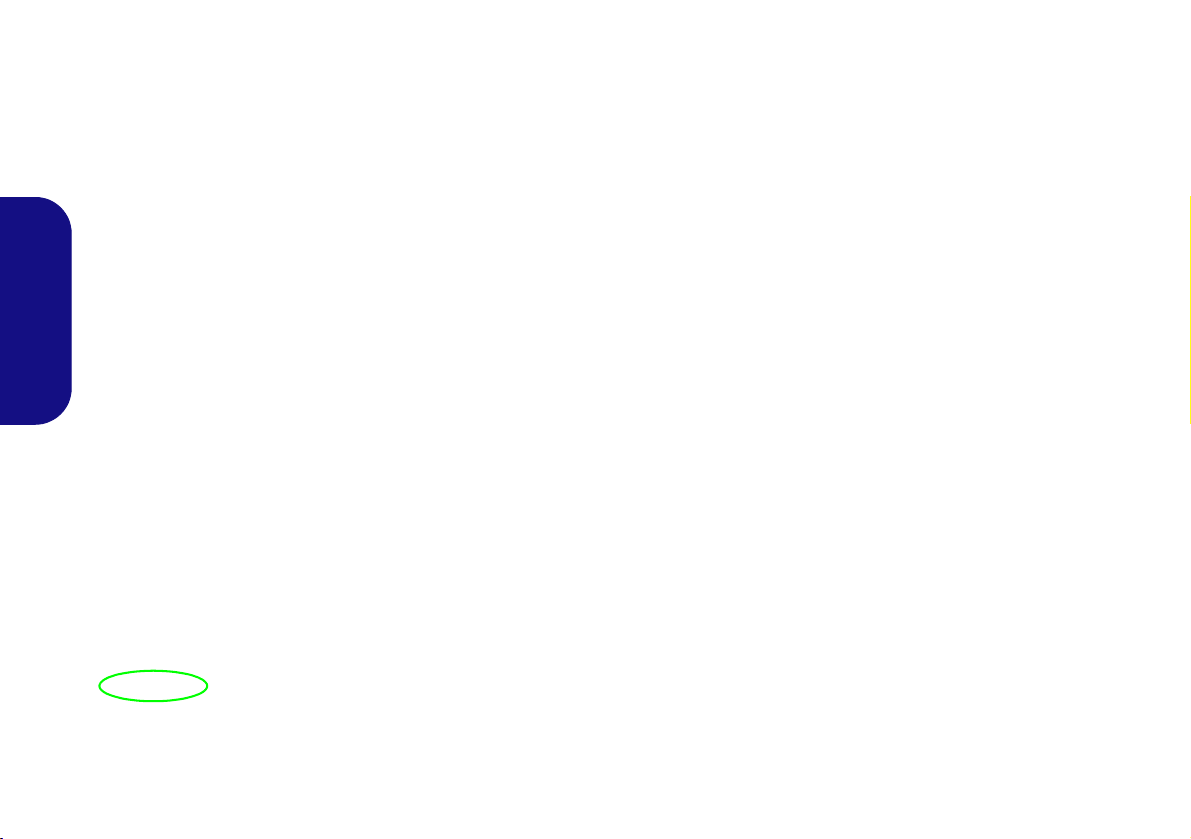
TPM (Option)
Abb. 34 - BitLocker-Laufwerkverschlüsselung
(TPM-Verwaltung)
Abb. 35
“Trusted Plat-
form Module”-
Management
(TPM) auf dem
lokalen Compu-
ter
Abb. 36
Menü Aktionen
Bevor Sie die TPM (Trusted Platform Module)-Funktionen
einrichten, müssen Sie die Sicherheitsplattform initialisieren.
Aktivieren der TPM-Funktionen
1. Starten Sie das Notebook neu.
2. Rufen Sie das Aptio Setup Utility auf, indem Sie während des
POST-Vorgangs auf F2 drücken.
3. Wählen Sie mit den Pfeiltasten das Menü
4. Wählen Sie TPM Configuration und drücken Sie auf die
Eingabetaste.
5. Drücken Sie auf die Eingabetaste, um auf das Menü Security
Deutsch
Device Support zuzugreifen und wählen Sie Enable (Aktivieren).
6. Sie müssen anschließend auf F4 drücken, um die Änderungen zu
speichern und den Computer neu zu starten.
TPM Verwaltung in Windows
Sie können Ihre TPM Einstellungen unter
1. Rufen Sie die Systemsteuerung auf.
2. Klicken Sie auf
und Sicherheit).
3. Klicken Sie auf TPM-Verwaltung.
BitLocker-Laufwerkverschlüsselung (System
Security.
Windows
verwalten:
4. Im Fenster TPM-Verwaltung können Sie TPM unter Windows
verwalten. Da ein TPM normalerweise in großen Unternehmen
und Organisationen verwaltet wird, benötigen Sie bei der
Verwaltung der hiesigen Informationen die Hilfe Ihres
Systemadministrators.
TPM Aktionen
1. Klicken Sie auf TPM vorbereiten und folgen Sie den Anweisungen des Assistenten, um TPM vorzubereiten (dabei wird möglicherweise ein Neustart des Computers und eine Bestätigung der
Einstellungsänderungen nach dem Neustart durch Drücken der
entsprechenden F-Taste erforderlich sein).
2. Nach dem Neustart wird TPM vorbereitet und Sie können
anschließend das Menü Aktionen verwenden für TPM
ausschalten, Besitzerkennwort ändern, TPM löschen oder
TPM-Sperre zurücksetzen.
3. Ein Assistent wird Sie durch die Einrichtungsschritte leiten.
84

Fehlerbehebung
Problem Mögliche Ursache - Lösung
Die Module Wireless-LAN/Bluetooth
können nicht erkannt werden.
Das PC-Kamera-Modul kann nicht
erkannt werden.
Der Computer ist ausgeschaltet (oder im
Energiesparmodus), wird aber über den
an das Stromnetz angeschlossenen AC/
DC-Adpater mit Strom versorgt oder über
einen Akku mit mehr als 20 % Ladung mit
Strom versorgt wird. Ich habe ein Gerät
an den eingeschalteten USB Anschluss
angeschlossen, um es aufzuladen, was
aber nicht geschieht.
Niedrige Gaming-Leistung . Im Betrieb mit Computerspielen, wird empfohlen die Lüftergeschwindigkeit auf
Im Flugzeugmodus sind die Module ausgeschaltet. Prüfen Sie der LED-Anzeige , ob
der Computer im Flugzeugmodus ist (siehe Tabelle 2 auf Seite 53). Mit der
Tastenkombination Fn + F11 können Sie den Flugzeugmodus ein- oder ausschalten
(siehe Tabelle 3 auf Seite 54).
Das ist ausgeschaltet. Mit der Tastenkombination Fn + F10 können Sie das PCKamera-Modul einschalten (siehe Tabelle 3 auf Seite 54). Starten Sie die Kamera-
Anwendung, um das Kamerabild zu sehen.
Der Anschluss ist nicht eingeschaltet. Schalten Sie den Anschluss mit der
Tastenkombination Fn + Netzschalter ein.
Bei manchen externen USB-Geräten funktioniert die St romversorgung nicht (lesen Sie
dazu in der Dokumentation zum Gerät nach). Ist das der Fall, schließen Sie das
externe USB-Gerät an, und laden Sie es bei eingeschaltetem Computer auf.
das Maximum zu setzen. Verwenden Sie die Fn + 1 Tastenkombination um die
Lüftergeschwindigkeit zu regulieren.
Deutsch
85

Technische Daten
Aktualität der technischen Daten
Die in diesem Teil aufgeführten technischen Daten sind zum Zeitpunkt der
Druckstellung richtig. Bestimmte
Elemente (insbesondere Prozessortypen/-geschwindigkeiten) können im
Rahmen des Entwicklungsplans des Herstellers zwischenzeitlich geändert oder
aktualisiert werden. Detailinformationen
erhalten Sie bei Ihrem Servicezentrum.
Bitte beachten Sie, dass diese Reihe von
Computer-Modellen eine Vielzahl an Prozessoren und/oder Grafikkarten unterstützen kann.
Um herauszufinden welcher Prozessor/
CPU in Ihrem System verbaut ist,
begeben Sie sich zum Start-Menü und
wählen dort Einstellungen, und dann
wählen Sie System und klicke auf Info.
Hier finden Sie ebenfalls Information
über die Größe des installierten RAM
u.v.m.
Um Informationen über den in Ihrem System verwendeten Videoadapter zu er-
halten gehen Sie zum Start-Menü, wo
Sie Einstellungen wählen, dann wählen
Sie auf System und klicken auf Bild-
schirm > Erweiterte Anzeigeeinstellungen > Adaptereigenschaften
anzeigen.
SO-DIMM Speichertypen
Sämtliche im System installierten SODIMM Speichermodule sollten identisch sein (dieselbe Größe und Marke), um unvergesehenes
Systemverhalten zu vermeiden.
Mischen Sie keine SO-DIMM
Speichermodulgrößen und Marken,
da es ansonsten zu unvorgesehenem
Systemverhalten kommen könnte.
Deutsch
86
Core Logic
Intel® HM175 Chipsatz
Speicher
Quatre 260-Pin SODIMM-Sockel,
Unterstützung von DDR4-2400MHz Speicher
(Die tatsächliche Speicherarbeitsfrequenz
hängt vom FSB des Prozessors ab.)
Speicher erweiterbar von 8GB (Minimum)
bis zu 64GB (Maximum)
Mit 4GB, 8GB oder 16GB Modulen
kompatibel
Unterstützt XMP 2666MHz (XMPUnterstützung hängt von dem jeweiligen
Prozessor ab)
BIOS
AMI BIOS (64Mb SPI Flash-ROM)
LCD-Optionen
Modell A
15,6" (39,62cm), 16:9, UHD (3840x2160)/
FHD (1920x1080)
Modell B
17,3" (43,94cm), 16:9, FHD (1920x1080)
Sicherheit
Öffnung für Sicherheitsschloß (Typ
Kensington)
BIOS-Paßwort
Intel PTT für Systeme ohne Hardware TPM
(Werkseitige Option) Fingerabdruckleser
(Werkseitige Option) TPM 2.0
Zeigegerät
Touchpad (integrierte Rolltastenfunktion)
Tastatur
(Werkseitige Option) Mit weißen LED
beleuchtete WinkeyTastatur in
Originalgröße (mit Nummerntastatur)
Oder
(Werkseitige Option) Vollfarbig
beleuchtete WinkeyTastatur in
Originalgröße mit Nummerntastatur

Speichereinheiten
(Werkseitige Option) Zwei SATA M.2 2280
SSDs, die RAID Level 0/1 unterstützen
Oder
(Werkseitige Option) Eine PCIe Gen3 x4
M.2 2280 SSD
Modell A
Zwei austauschbare, 2,5" (6cm)-SATAFestplatten/SSDs (primär: 7,0mm Höhe,
sekundär: 7,0mm/9,5mm Höhe), die RAID
Level 0/1 unterstützen
Oder
Eine austauschbare (7,0mm/9,5mm Höhe)
SATA-2,5" (6cm)-Festplatte/SSD
Modell B
Zwei austauschbare, 2,5" (6cm)-SATAFestplatten/SSDs (primär: 7,0mm Höhe,
sekundär: 7,0mm/9,5mm Höhe), die RAID
Level 0/1 unterstützen
Audio
High-Definition-Audio-kompatible Schnittstelle
S/PDIF Digtalausgang
Zwei Lautsprecher
Sound Blaster Audio
(Design I) ESS™ SABRE HIFI DAC für High
Resolution Kopfhöreraudio
(Design II) ANSP™ 3D-Soundtechnologie
am Kopfhörerausgang
Eingebautes Array-Mikrofon
(Nur Modell B) Ein Subwoofer
Hinweis: Externe 5.1CH-Audioausgabe bei
Mikrofon-Eingang, Line-Ausgang, und
Kopfhörer und S/PDIF Ausgangsbuchsen
Schnittstellen
Zwei USB 3.1 Gen 2 Typ-C Anschlüsse*
*Die maximale Strommenge, die von USB
Typ-C Anschlüssen geliefert wird, beträgt
500mA (USB 2.0)/900mA (USB 3.1).
Drei USB 3.0 (USB 3.1 Gen 1) Anschlüsse
(Verfügt über einen über den USB-Anschluss
mit Strom versorgten USB-Anschluss)
Zwei Mini DisplayPort (1.3) Anschlüsse
Ein HDMI-Ausgangsanschluss
Eine 2-in-1 Audiobuchse (Kopfhörer und S/
PDIF (optischer) Ausgang Kombibuchse)
Eine Mikrofon-Eingangsbuchse
Eine Line-Ausgangsbuchse
Eine RJ-45 LAN-Buchse
Eine DC-Eingangsbuchse
Kommunikation
Eingebautes 10/100/1000Mb Base-TX
Ethernet LAN
2,0M FHD PC-Kamera-Modul
(Werkseitige Option - Nur Modell A) M.2
3G/4G-Modul
WLAN/Bluetooth M.2 Module:
(Werkseitige Option) Intel® Wireless-AC
8265 WLAN (802.11ac) und Bluetooth
(Werkseitige Option) Intel® Wireless-AC
3168 WLAN (802.11ac) und Bluetooth
(Werkseitige Option) Qualcomm® Atheros
Killer™ Wireless-AC 1535 WLAN (802.11ac)
und Bluetooth
(Werkseitige Option - Nur Modell A)
Qualcomm® WLAN (802.11ac/ad) und
Bluetooth
Kartenleser
Festes Multi-in-1 Push-Push KartenleserModul
MMC (MultiMedia Card)/RS MMC
SD (Secure Digital)/Mini SD/SDHC/
SDXC
Deutsch
87

M.2-Steckplätze
M.2 SSD Einschränkung
Wenn in Slot 3 eine M.2 SATA SSD installiert ist, dann wird Slot 2 für M.2
PCIe SSDs nicht verfügbar sein.
CPU Geschwindigkeit & Computer
im DC Modus
Beachten Sie, dass wenn sich der
Computer im DC Modus (nur vom
Akku betrieben) befindet, die CPU
nicht mit voller Geschwindigkeit laufen
könnte. Dies ist eine Funktion, um den
Akku zu schützen.
Steckplatz 1 für Kombinierte Bluetooth und
WLAN-Modul
Steckplatz 2 für SATA oder PCIe Gen3 x4
SSD
Steckplatz 3 für SATA SSD
(Werkseitige Option
Steckplatz 4 für 3G/4G-Modul
Hinweis: (Werkseitige Option
A) LTE oder 802.11ad Antenne
- Nur Modell A)
Deutsch
Charakteristika
Unterstützt NVIDIA® G-SYNC™
Technologie im dGPU Modus
(NVIDIA® G-SYNC™ Technologie wird nur
von einigen LCD-Bildschirmen und
Grafikkarten der GTX Serie unterstützt)
Bereit für Virtual Reality
Umgebungsbedingungen
Temperatur
In Betrieb: 5ºC – 35ºC
Bei Aufbewahrung: -20ºC – 60ºC
Relative Luftfeuchtigkeit
In Betrieb: 20 – 80 %
Bei Aufbewahrung: 10 – 90 %
88
- Nur Modell
Stromversorgung
Integrierter 4-Zellen Polymer Akku, 60WH
AC/DC-Adapter für den gesamten
Spannungsbereich
AC-Eingang: 100-240V, 50-60Hz
Design I
DC-Ausgang: 19,5V, 11,8A (230W)
Design II
DC-Ausgang: 19V, 10,5A (200W)
Abmessungen und Gewicht
Modell A
385 (B) x 271 (T) x 28,8 (H) mm
2,65kg (Barebone mit
Oder
385 (B) x 271 (T) x 25,8 (H) mm
2,5kg (Barebone mit
Oder
385 (B) x 271 (T) x 27,9 (H) mm
2,5kg (Barebone mit
60WH-Akku)
60WH-Akku)
60WH-Akku)
Modell B
417 (B) x 287 (T) x 29,98 (H) mm
3,2kg (Barebone mit
60WH-Akku)

A propos de ce Guide Utilisateur Concis
Ce guide rapide est une brève introduction à la mise en route de votre système. Il s’agit d’un supplément, et non pas d’une
alternative au Manuel de l’Utilisateur en Anglais complet au format Adobe Acrobat s ur le disque Device Drivers & Utilities
+ User's Manual fourni avec votre ordinateur . Ce disque contient aussi les pilo tes et utilitaires nécessaires au fonctionnement
correct de votre ordinateur (Remarque: La compagni e se réserve le droit de revoir cette publication ou de modifier son contenu sans préavis).
Certains ou tous les éléments de l’ordinateur peuvent avoir été déjà installés. Si ce n’est pas le cas, ou si vous avez l’intention
de reconfigurer (ou réinstaller) des portions du système, reportez-vous au Manuel de l’Utilisateur complet. Le disq ue Device
Drivers & Utilities + User’s Manual ne contient pas de système d’exploitation.
Informations de réglementation et de sécurité
Prêtez attention aux avis réglementaires et informations de sécurité contenus dans le Manuel de l'Utilisateur se trouvant sur
le disque Device Drivers & Utilities + User’s Manual.
© Juin 2017
Marques déposées
Intel et Intel Core sont des marques déposées ou enregistrées d’Intel Corporation.
Français
89

Instructions d’entretien et d’utilisation
L’ordinateur est robuste, mais il peut toutefois être endommagé. Afin d’éviter ceci, veuillez suivre ces recommandations :
• Ne le laissez pastomber. Ne l’exposez à aucun choc ou vibration. Si
l’ordinateur tombe, le boîtier et d’autres éléments pourraient être
endommagés.
• Gardez-le sec. Ne le laisser pas surchauffer. T enez l’ordinateur et son
alimentation externe à distance de toute source de chaleur. Il s’agit d’un
appareil électrique. Si de l’eau ou tout autre liquide venait à pénétrer à
l’intérieur de votre ordinateur, il pourrait être sérieusement endommagé.
• Evitez les interférences. T enez l’ordinateur à distance de transforma-
teurs à haute capacité, moteurs électriques, et autres appareils générateurs de champs magnétiques importants. Ceux-ci peuvent gêner ses
performances normales et endommager vos données.
• Suivez les procédures appropriées d’utilisation de votre ordinateur .
Arrêtez l’ordinateur correctement, et fermez tous vos programmes
(n’oubliez pas d’enregistrer votre travail). N’oubliez pas d’enregistrer
vos données régulièrement puisqu’elles peuvent être perdues si la batterie est vide.
• Notez que dans les ordinateurs ayant un logo fixé par dépôt électrolytique, le logo est recouvert par une protection adhésive. À cause de
Français
l’usure générale, cette protection adhésive se détériore avec le temps et
le logo exposé peut former des angles coupants. Faites bien attention
lorsque vous manipulez l'ordinateur, et évitez de toucher le logo fixé par
dépôt électrolytique. Dans la sacoche de voyage, ne mettez pas d’autres
objets qui risquent de se frotter contre l’ordinateur pendant le transport.
En cas d’une telle usure, contactez votre centre de services.
Sécurité de l'alimentation et de la batterie
• Utilisez uniquement un adaptateur AC/DC agréé avec votre ordinateur.
• Utilisez uniquement le cordon d’alimentation et les batteries indiqués
dans ce manuel.
• Votre adaptateur AC/DC peut avoir été conçu pour les voyages internationaux mais il lui faut tout de même une source de courant régulière et
ininterrompue. Si vous n’êtes pas sûr des caractèristiques du réseau
électrique local, consultez notre représentant de service ou la compagnie
électrique locale.
• L’adaptateur AC/DC que vous utilisez, peut être à 2 broches ou à 3
broches, comprenant une prise de terre. Cette prise de terre est un des
éléments de sécurité importants, ne vous en passez pas ! Si une prise
murale compatible n’est pas disponible, demandez à un électricien qualifié de vous en installez une.
• Quand vous voulez débrancher le cordon d’alimentation, ne tirez pas
sur le fil, mais attrapez la tête de la prise.
• Assurez-vous que la prise murale et la (les) rallonge(s) que vous utilisez
peuvent supporter la consommation électrique de tous les appareils qui
y sont reliées.
• Assurez-vous que votre ordinateur est complètement éteint avant de le
mettre dans un sac de voyage (ou tout autre bagage similaire).
• Utilisez uniquement des batteries conçues pour votre ordinateur. Un
mauvais type de batterie peut provoquer des explosions, des fuites et/ou
endommager votre ordinateur.
• Ne continuez pas d'utiliser une batterie qui est tombée, ou qui paraît
endommagée (ex: tordue ou vrillée) d'une manière quelconque. Même
si l'ordinateur continue de fonctionner avec la batterie en place, cela
peut détériorer le circuit, pouvant déclencher un incendie.
• Rechargez les batteries en utilisant le système de l’ordinateur. Un
rechargement incorrect peut provoquer l’explosion de la batterie.
• N’essayez jamais de réparer la batterie. Au cas où votre batterie aurait
besoin d’être réparée ou changée, veuillez vous adresser à votre représentant de service ou à des professionnels qualifiés.
• Gardez les batteries endommagées hors de portée des enfants et débarrassez-vous en le plus vite possible. Veuillez toujours jeter les batteries
avec précautions. Les batteries peuvent exploser ou se mettre à fuire si
elles sont exposées au feu ou si elles sont manipulées ou jetées d’une
façon non appropriée.
• Gardez la batterie loin des appareils métalliques.
• Placez un morceau de scotch sur les contacts de la batterie avant de la
jeter.
• Ne jetez pas les batteries dans le feu. Elles peuvent exploser. Consultez
la réglementation locale pour des instructions de recyclage possibles.
• Ne touchez pas les contacts de la batterie avec les mains ou avec des
objects en métal.
90

Précautions concernant les batteries polymères
Elimination de la batterie & avertissement
Le produit que vous venez d’acheter contient une batterie rechargeable. Cette batterie est recyclable. Quand elle n’est
plus utilisable, en fonction des lois locales des différents états
et pays, il peut être illégal de s’en débarrasser en la jetant
avec les ordures ménagères normales. Vérifiez auprès du
responsable local de l’élimination des déchets solides de
votre quartier pour vous informer des possibilités de recyclage ou de la manière appropriée de la détruire.
Il existe un danger d’explosion si la batterie est remise de façon incorrecte. Remplacez-la uniquement par des batteries
de même type ou de type équivalent, recommandées par le
fabricant. Eliminez les batteries usagées selon les instructions du fabricant.
Notez les informations suivantes spécifiques aux batteries polymères, et le cas échéant, celles-ci remplacent les informations générales de précaution sur les batteries.
• Les batteries polymères peuvent présenter une légère dilatation ou gonflement, mais cela est inhérent au mécanisme de sécurité de la batterie
et ne représente pas une anomalie.
• Manipulez les batteries polymères de façon appropriée lors de leur utilisation. Ne pas utiliser de batteries polymères dans des environnements
présentant une température ambiante élevée, et ne pas stocker les batteries non utilisées pendant de longues périodes.
Nettoyage
• Utilisez un chiffon propre et doux pour nettoyer l'ordinateur, mais
n'appliquez pas d'agent de nettoyage directement sur l'ordinateur.
• N’utilisez pas de pro duit de nettoyage volatil (des distillés pétrôle) o u
abrasifs sur aucun des éléments de l’ordinateur.
•(Pour les modèles d'ordinateurs fournis avec un chiffon de net-
toyage bleu clair) Certains modèles d'ordinateurs de cette série sont
fournis avec un chiffon d e nettoyage b leu clair . Pour nettoyer le bo îtier
de l'ordinateur avec ce chiffon, suivez les instructions ci-dessous :
• Eteignez l’ordinateur et les périphériques.
• Débranchez l'adaptateur AC/DC de l'ordinateur.
• Humidifiez légèrement le chiffon avec un peu d'eau.
• Nettoyez le boîtier de l'ordinateur avec le chiffon.
• Essuyez l'ordinateur avec un chiffon sec, ou laissez le sécher avant
de l'allumer.
• Rebranchez l'adaptateur AC/DC et allumez l'ordinateur.
Révision
Si vous essayez de réparer l'ordinateur par vous-même, votre
garantie sera annulée et vous risquez de vous exposer et d'exposer l'ordinateur à des chocs électriques. Confiez toute réparation à un technicien qualifié, particulièrement dans les cas
suivants:
• Si le cordon d’alimentation ou l’adaptateur AC/DC est endommagé,
abimé ou effiloché.
• Si votre ordinateur a été exposé à la pluie ou tout autre liquide.
• Si votre ordinateur ne fon ctionne pas norma lement bien que vous ay ez
suivi les instructions de mise en marche à la lettre.
• Si votre ordinateur est tombé par terre ou a été endommagé (si l'écran
LCD est cassé, ne touchez pas le liquide car il contient du poison).
• Si une odeur inhabituel, de la chaleur ou de la fumée apparaissait sortant de votre ordinateur.
91
Français

Guide de démarrage rapide
Figure 1 - Ouvrir le couvercle/LCD/ordinateur avec
un adaptateur AC/DC branché
135°
Arrêt
Veuillez noter que vous devriez
toujours éteindre votre ordinateur en utilisant la commande
Arrêter dans Windows (voir
ci-dessous). Cette précaution
évite des problèmes de disque
dur ou de système.
1. Cliquez sur
l'icône du
Menu
Démarrer
.
2. Cliquez sur
l'élément
Marche/
Arrêt .
3. Sélectionnez Arrêter dans
el menu.
1. Enlevez tous les emballages.
2. Posez l’ordinateur sur une surface stable.
3. Connectez fermement les périphériques que vous souhaitez utiliser
avec votre ordinateur (par ex. clavier et souris) à leurs ports respectifs.
4. Lors de la première installation de l'ordinateur utilisez la
procédure suivante (afin de protéger l'ordinateur, la batterie sera
verrouillée lors de l'expédition afin de ne pas alimenter le système
avant la première connexion à l'adaptateur AC/DC et initialement
installée comme ci-dessous) :
• Branchez le cordon de l’adaptateur AC/DC à la prise d’entrée DC
située à l’arrière de l’ordinateur, branchez ensuite le cordon d'alimentation AC à une prise murale, puis connectez le cordon d'alimentation AC à l’adaptateur AC/DC et laissez-le ainsi pendant au
moins 6 secondes.
• Débranchez le cordon de l'adaptateur de la prise d'entrée DC de
l'ordinateur, puis rebranchez-le; la batterie est maintenant déverrouillée.
5. D'une main, soulevez soigneusement le couvercle/LCD pour obtenir
Français
un angle de vision confortable (ne pas dépasser 135 degrés), de
l'autre main (comme illustré dans la Figure 1) maintenez la base de
l'ordinateur (Remarque : Ne soulevez jamais l'ordinateur par le
couvercle/LCD).
6. Pressez le bouton d'alimentation pour allumer.
Logiciel système
Votre ordinateur peut être livré avec un logiciel système pré-installé. Si ce n’est pas le cas, ou si vous re-configurez votre ordinateur pour un système différent, vous constaterez que ce manuel fait référence à Microsoft Windows 10.
92

Configuration RAID
Vos disques durs ou disques SSD peuvent être configurés en
mode RAID (pour améliorer les performances ou la protection). Notez que la configuration de vos disques durs/
disques SSD en mode RAID doit être faite avant d'installer le SE Windows. Ne modifiez pas le mode, sauf si vous
envisagez de réinstaller votre système d'exploitation, et prenez soin de sauvegarder tous les fichiers et données nécessaires avant de le faire.
Pour configurer votre système RAID en mode Entrelacement
(RAID 0) ou Miroir (RAID 1) (voir le Tableau 1) , vous aurez besoin de deux disques durs ou disques SSD identiques.
Niveau RAID Description
RAID 0
(deux disques
durs/SSD mini-
mum sont néces-
saires)
RAID 1
(deux disques
durs/SSD mini-
mum sont néces-
saires)
Disques identiques lisant et écrivant des données en parallèle pour améliorer les perfor-
mances. RAID 0 implémente une matrice de
disques agrégés et les données sont décomposées en blocs et chaque bloc est écrit sur un
disque séparé.
Des disques identiques dans une configuration
en miroir utilisée pour protéger les données.
Si un disque faisant partie d'une matrice en
miroir tombe en panne, le disque en miroir (qui
contient des données identiques) gèrera toutes
les données. Quand un nouveau disque de
rechange est installé, les données sont reconstruites sur le nouveau disque à partir du disque
en miroir pour rétablir la tolérance de faute.
Avant de configurer vos disques durs/SSD Serial ATA en
mode RAID, vous devrez préparer ce qui suit :
• Le disque de SE Microsoft Windows 10.
• Un lecteur DVD externe connecté.
• Un disque dur installé dans la baie du disque dur primaire et un
second (identique) disque dur installé dans la baie du disque dur
secondaire.
Ou
Deux SSD identiques.
• Le disque Device Drivers & Utilities + User’ s Manual.
Remarque
: T ous les disques durs/SSD en configuration RAID
doivent être identiques (même capacité et même marque) afin
d’éviter tout comportement inattendu du systèm e.
Français
Tableau 1 - Description RAID
93

Procédure de configuration RAID
Figure 2 - Nommer le
volume RAID (Ad-
vanced > Intel(R) Rapid
Storage Technology)
Figure 3
Select Disks
(Sélectionner
les disques)
1. Allumez l’ordinateur et appuyez sur F2 pour aller dans le BIOS.
2. Allez au menu Boot, sélectionn ez UEFI Setting et appuyez sur
Entrée.
3. Paramétrez UEFI Boot sur «Enabled».
4. Appuyez sur Échap pour sortir du menu et allez au menu
Advanced.
5. Sélectionnez SATA Mode, appuyez sur Entrée et sélectionnez
“Intel RST Premium”.
6. Appuyez sur F4 et <Yes> (Oui) pour “Enregistrer les
modifications et réinitialiser” (
7. Pendant le redémarrage de l’ordinateur, appuyez sur F2 pour
accéder au BIOS.
8. Allez à Intel(R) Rapid Storage Technology (dans le menu
Advanced) et appuyez sur Entrée.
9. Sélectionnez Create RAID Volume et appuyez sur Entrée.
10. Vous pouvez maintenant configurer votre volume RAID à l'aide
des deux disques installés.
11. Allez à Name: et appuyez sur Entrée.
12. Tapez un nom de votre choix pour votre volume RAID et appuyez
Français
sur Entrée.
13. Allez à RAID Level: et appuyez sur Entrée.
14. Choisissez le niveau RAID requis (voir le Tableau 1 à la page 93)
et appuyez sur Entrée.
• RAID 0 (Stripe)/ RAID 1 (Mirror)
15. Allez à l'un des disques énumérés sous Select Disks:
(Sélectionner les disques:) et sélectionnez un nom de disque et
appuyez sur Entrée.
94
“Save Changes and Reset”).
16. Déplacez le curseur (utilisez les touches fléchées) vers le bas sur
X (ou sélectionnez le disque requis) et appuyez sur Entrée.
17. Vous devez sélectionner deux disques identiques pour former
votre volume RAID.
18. Si vous avez sélectionné RAID 0 (Stripe) (Bande) alors vous
pouvez ajuster la «Strip Size» (Taille de bande) pour qu'elle
corresponde à vos besoins (Il est recommandé de configurer la «
Taille de bande » à 128Ko).
19. Allez à Create Volume (Créer un volume) et appuyez sur Entrée.
20. Le volume RAID sera alors créé et les informations RAID seront
affichées sous Intel(R) Rapid Storage Technology (dans le
menu Advanced).
21. Appuyez sur Échap pour sortir du menu.
22. Appuyez sur F4 et <Yes> (Oui) pour “Enregistrer les
modifications et réinitialiser” (
mais assurez-vous que la condition dans le point à puce ci-
dessous est remplie avant de le faire.
• Vérifiez que le DVD du SE Windows 10 est dans le lecteur
DVD connecté, ainsi l'ordinateur démarrera automatiquement à
partir du DVD du SE Windows 10 (vous serez invité à appuyer
sur une touche pour démarrer à partir du DVD).
23. Appuyez sur Suivant > Installer maintenant pour continuer à
installer le système d'exploitation normalement (voir votre
documentation de Windows si vous avez besoin d'instructions
pour installer le Système d'Exploitation Windows).
24. Suivez les instructions à l'écran pour installer le SE Windows 10.
25. Installez les pilotes Windows comme dans le Tableau 6 à la page
122. Vérifiez que vous avez installé le pilote technologie Intel®
Rapid Storage (IRST) (voir la page 123).
“Save Changes and Reset”),
